Panasonic DMR-EH575 User Manual [de]
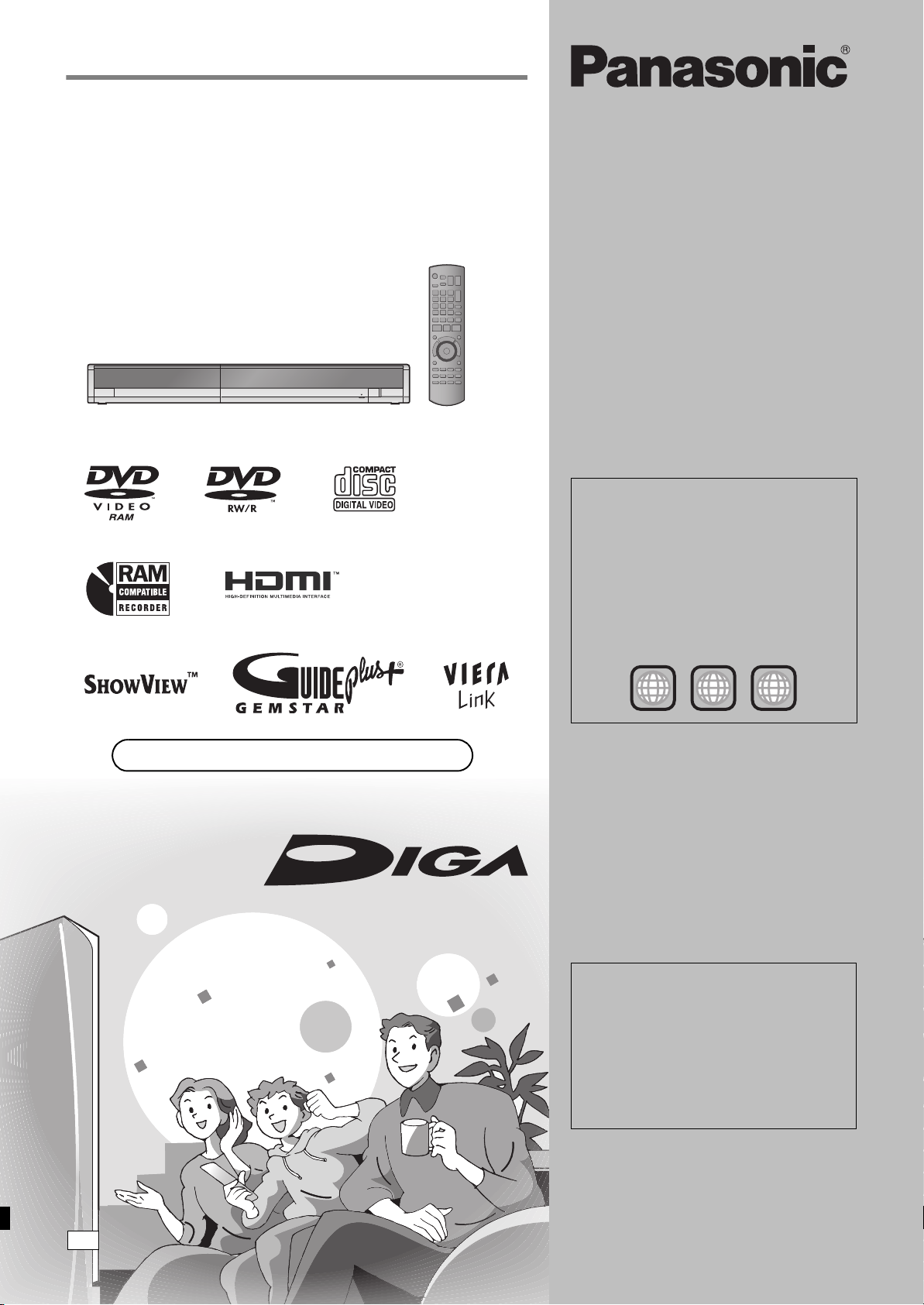
Bedienungsanleitung
DVD-Recorder
Modell Nr. DMR-EH575
Die Abbildungen in dieser Bedienungsanleitung zeigen Bilder des silbernen
Gerätemodells.
Von diesem Gerät unterstützter
Regionalcode
Regionalcodes werden DVD-Playern und DVDVideos entsprechend ihrem Verkaufsgebiet
zugewiesen.
≥Der Regionalcode dieses Gerätes ist “2”.
≥Das Gerät ermöglicht die Wiedergabe von
DVD-Videos, die mit “2” oder “ALL” markiert
sind.
Web Site: http://www.panasonic-europe.com
Beispiel:
2
2 ALL
3
5
Sehr geehrter Kunde
Wir möchten Ihnen für den Kauf dieses Produkts
danken. Für optimale Leistung und Sicherheit lesen
Sie bitte diese Bedienungsanleitung aufmerksam
durch.
Bitte lesen Sie diese Bedienungsanleitung vor dem
Anschließen, Inbetriebnehmen oder Einstellen
dieses Gerätes vollständig durch. Diese Anleitung
bitte aufbewahren.
Das GUIDE Plus+ System steht in folgenden
Ländern zur Verfügung:
Belgien/Deutschland/Frankreich/Italien/
Niederlande/Österreich/Schweiz/Spanien
(Ab Ende Februar 2007)
≥In einigen Regionen der oben aufgeführten
Länder steht dieser Dienst unter Umständen
nicht zur Verfügung.
≥Die versorgten Bereiche können sich unter
Umständen ändern.
EG
RQT8882-D
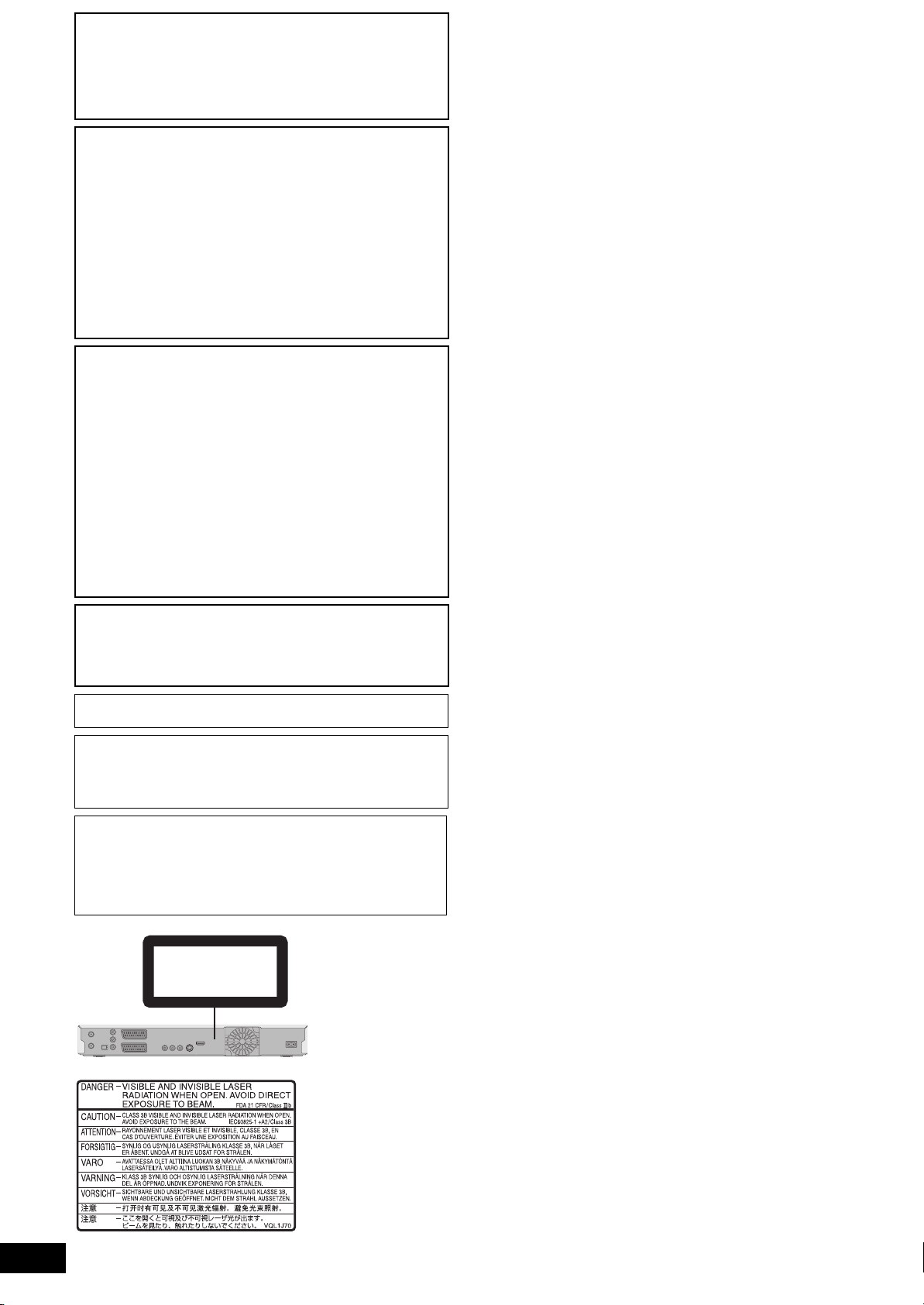
WARNUNG!
DIESES PRODUKT ERZEUGT LASERSTRAHLUNG.
DURCHFÜHRUNG ANDERER VORGÄNGE ALS DER HIER
ANGEGEBENEN KANN ZU GEFÄHRLICHER STRAHLUNG
FÜHREN.
REPARATUREN DÜRFEN NUR VON QUALIFIZIERTEM
FACHPERSONAL DURCHGEFÜHRT WERDEN.
WARNUNG:
ZUR REDUZIERUNG DER GEFAHR VON BRAND,
ELEKTRISCHEM SCHLAG UND BESCHÄDIGUNG:
≥DIESES GERÄT SORGFÄLTIG VOR NÄSSE,
FEUCHTIGKEIT, SPRITZ- UND TROPFWASSER ZU
SCHÜTZEN; BLUMENVASEN UND ANDERE MIT
FLÜSSIGKEITEN GEFÜLLTE BEHÄLTER DÜRFEN NICHT
AUF DIESES GERÄT GESTELLT WERDEN.
≥AUSSCHLIESSLICH DAS EMPFOHLENE ZUBEHÖR
VERWENDEN.
≥AUF KEINEN FALL DIE ABDECKUNG (ODER RÜCKWAND)
ABSCHRAUBEN; IM GERÄTEINNEREN BEFINDEN SICH
KEINE TEILE; DIE VOM BENUTZER GEWARTET WERDEN
KÖNNEN. REPARATURARBEITEN SIND GRUNDSÄTZLICH
DEM KUNDENDIENSTPERSONAL ZU ÜBERLASSEN.
WARNUNG!
≥UM AUSREICHENDE BELÜFTUNG ZU GEWÄHRLEISTEN,
DARF DIESES GERÄT NICHT IN EINEM BÜCHERREGAL,
EINBAUSCHRANK ODER EINEM SONSTIGEN ENGEN
RAUM INSTALLIERT ODER AUFGESTELLT WERDEN.
SORGEN SIE DAFÜR, DASS DER BELÜFTUNGSZUSTAND
NICHT DURCH VORHÄNGE ODER ANDERE MATERIALIEN
BEHINDERT WIRD, UM STROMSCHLAG- ODER
FEUERGEFAHR DURCH ÜBERHITZUNG ZU VERMEIDEN.
≥ACHTEN SIE DARAUF, DIE ENTLÜFTUNGSSCHLITZE DES
GERÄTES NICHT DURCH GEGENSTÄNDE AUS PAPIER
ODER STOFF ZU BLOCKIEREN, Z.B. ZEITUNGEN,
TISCHDECKEN UND VORHÄNGE.
≥STELLEN SIE KEINE QUELLEN OFFENER FLAMMEN, Z.B.
BRENNENDE KERZEN, AUF DAS GERÄT.
≥BEACHTEN SIE BEI DER ENTSORGUNG VERBRAUCHTER
BATTERIEN DIE EINSCHLÄGIGEN
UMWELTSCHUTZBESTIMMUNGEN.
ACHTUNG
Explosionsgefahr bei falschem Anbringen der Batterie. Ersetzen
Sie nur mit einem äquivalentem vom Hersteller empfohlenem
Typ. Behandeln Sie gebrauchte Batterien nach den Anweisungen
des Herstellers.
DIESES GERÄT IST FÜR DEN BETRIEB IN LÄNDERN MIT
GEMÄSSIGTEM KLIMA BESTIMMT.
Dieses Gerät kann beim Betrieb Hochfrequenzstörungen
auffangen, die von einem in der Nähe verwendeten Handy
verursacht werden. Falls eine solche Störbeeinflussung
festgestellt wird, sollte das Handy in größerer Entfernung von
diesem Gerät betrieben werden.
Das Gerät sollte in der Nähe einer Netzsteckdose so aufgestellt
werden, dass im Störungsfall jederzeit ein unbehinderter Zugang
zum Netzstecker gewährleistet ist.
Ein unbehinderter Zugang zum Netzstecker muss stets
gewährleistet sein.
Um dieses Gerät vollständig vom Netz zu trennen, den
Netzstecker aus der Netzsteckdose ziehen.
CLASS 1
LASER PRODUCT
RQT8882
2
(Im Inneren des
Gerätes)
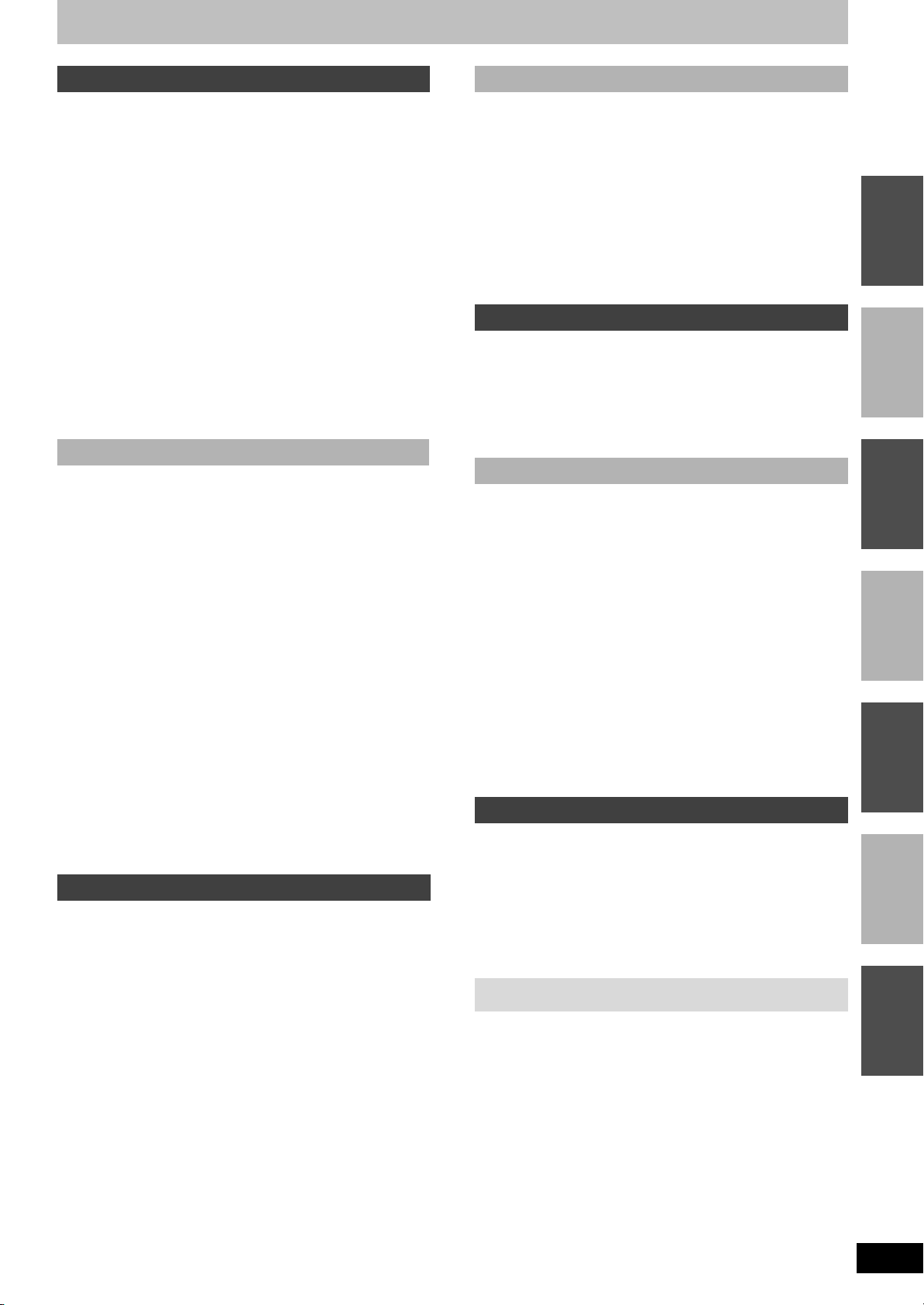
Inhaltsverzeichnis
Erste Schritte
Festplatten- und Disc-Informationen . . . . . . . . . . . . . . . 4
Wichtige Hinweise zur Aufnahme . . . . . . . . . . . . . . . . . .8
Vorsichtsmaßnahmen zur Festplatte . . . . . . . . . . . . . . . .9
Umgang mit Discs . . . . . . . . . . . . . . . . . . . . . . . . . . . . . 10
Pflege des Geräts . . . . . . . . . . . . . . . . . . . . . . . . . . . . . .10
Mitgeliefertes Zubehör. . . . . . . . . . . . . . . . . . . . . . . . . . 11
Informationen zur Fernbedienung . . . . . . . . . . . . . . . . 11
Anordnung der Bedienelemente . . . . . . . . . . . . . . . . . . 12
Fernbedienung . . . . . . . . . . . . . . . . . . . . . . . . . . . . . . . . . . . . 12
Gerät . . . . . . . . . . . . . . . . . . . . . . . . . . . . . . . . . . . . . . . . . . . . 13
Geräte-Display . . . . . . . . . . . . . . . . . . . . . . . . . . . . . . . . . . . . 13
SCHRITT 1
Verknüpfter Betrieb mit dem Fernseher
(VIERA Link “HDAVI Control
SCHRITT 2
Anschluss . . . . . . . . . . . . . . . . . . . . . . . . . . 14
TM
”/Q Link). . . . . . . . . . . 18
Empfangskanal- und Bildformat-
Einstellungen . . . . . . . . . . . . . . . . . . . . . . . . . . . . . . . . 20
GUIDE Plus+ Systemeinstellungen. . . . . . . . . . . . . . . . 21
Herunterladen von GUIDE Plus+ Daten . . . . . . . . . . . . . . . . . 22
Bearbeiten von Programmlisten . . . . . . . . . . . . . . . . . . . . . . . 22
Ändern der Einstellungen . . . . . . . . . . . . . . . . . . . . . . . . . . . . 23
Einrichten von Fernseher und Fernbedienung . . . . . . 24
So erhalten Sie ein progressives Videobild . . . . . . . . . . . . . . 24
Aufnahme
Aufnehmen von Fernsehprogrammen . . . . . . . . . . . . . .26
Disc Eingabe/Ausgabe . . . . . . . . . . . . . . . . . . . . . . . . . . . . . . 27
So legen Sie die Aufnahmedauer fest
—Aufnahme auf Tastendruck . . . . . . . . . . . . . . . . . . . . . . . 28
Aufnahme-Einstellungen für das
Hochgeschwindigkeitskopieren . . . . . . . . . . . . . . . . . . . . . . 28
Flexible Aufnahme . . . . . . . . . . . . . . . . . . . . . . . . . . . . . . . . . 29
Wiedergabe während der Aufnahme . . . . . . . . . . . . . . . . . . . . 29
Timer-Aufnahme . . . . . . . . . . . . . . . . . . . . . . . . . . . . . . . 30
Timer-Aufnahmen mit dem GUIDE Plus+ System . . . . . . . . . 30
Schritte im GUIDE Plus+ System . . . . . . . . . . . . . . . . . . . . . . 31
Programmieren von Timer-Aufnahmen
mit Hilfe der S
Manuelles Programmieren von Timer-Aufnahmen . . . . . . . . . 32
So brechen Sie die Aufnahme nach dem Start ab. . . . . . . . . . 33
So schalten Sie die Aufnahmebereitschaft aus . . . . . . . . . . . 33
Hinweise zur Timer-Aufnahme . . . . . . . . . . . . . . . . . . . . . . . . 33
Überprüfen, Ändern und Löschen von Programmen . . . . . . . 33
Ersatzaufnahme . . . . . . . . . . . . . . . . . . . . . . . . . . . . . . . . . . . 34
Automatische Erneuerungsaufnahme . . . . . . . . . . . . . . . . . . 34
VPS/PDC-Funktion . . . . . . . . . . . . . . . . . . . . . . . . . . . . . . . . . 34
HOWVIEW-Nummer. . . . . . . . . . . . . . . . . . . . . . 32
Aufnahme von Sendungen
von einem externen Gerät . . . . . . . . . . . . . . . . . . . . . .35
Timer-Aufnahmen mit dem Fernseher. . . . . . . . . . . . . . . . . . . 35
Aufnehmen von einem Digital/Satelliten-Receiver
oder Decoder . . . . . . . . . . . . . . . . . . . . . . . . . . . . . . . . . . . . 35
Mit externem Gerät gekoppelte Timer-Aufnahmen
(Digital/Satelliten-Receiver) — EXT LINK . . . . . . . . . . . . . . . 35
Wiedergabe
Wiedergabe von Videoaufzeichnungen/
Wiedergabe von “Nur Wiedergabe”-Discs . . . . . . . . .36
Bedienung während der Wiedergabe . . . . . . . . . . . . . . . . . . . 37
Umschalten des Tons während der Wiedergabe. . . . . . . . . . . 38
Wiedergeben von DivX-Discs, MP3-Discs und
Standbildern (JPEG). . . . . . . . . . . . . . . . . . . . . . . . . . . 39
Hinweise zu DivX-Discs, MP3-Discs
und Standbildern (JPEG) . . . . . . . . . . . . . . . . . . . . . . . . . . . 39
Dateityp zum Abspielen auswählen . . . . . . . . . . . . . . . . . . . . 40
Wiedergeben von DivX-Discs . . . . . . . . . . . . . . . . . . . . . . . . . 40
Wiedergeben von MP3-Discs . . . . . . . . . . . . . . . . . . . . . . . . . 42
Wiedergeben von Standbildern . . . . . . . . . . . . . . . . . . . . . . . . 42
Nützliche Funktionen bei der Standbildwiedergabe . . . . . . . . 43
Bildschirmmenüs/Statusmeldung . . . . . . . . . . . . . . . . .44
Bildschirmmenüs . . . . . . . . . . . . . . . . . . . . . . . . . . . . . . . . . . 44
Statusmeldungen . . . . . . . . . . . . . . . . . . . . . . . . . . . . . . . . . . 45
Editieren
Editieren von Titeln/Kapiteln . . . . . . . . . . . . . . . . . . . . . 46
Editieren von Titeln/Kapiteln
und Wiedergeben von Kapiteln . . . . . . . . . . . . . . . . . . . . . . . 46
Titelfunktionen . . . . . . . . . . . . . . . . . . . . . . . . . . . . . . . . . . . . . 47
Kapitelfunktionen . . . . . . . . . . . . . . . . . . . . . . . . . . . . . . . . . . . 47
Erstellen, Editieren und Wiedergeben
von Playlisten . . . . . . . . . . . . . . . . . . . . . . . . . . . . . . . . 48
Erstellen von Playlisten . . . . . . . . . . . . . . . . . . . . . . . . . . . . . . 48
Editieren und Wiedergeben von Playlisten/Kapiteln . . . . . . . . 49
Playlisten-Funktionen . . . . . . . . . . . . . . . . . . . . . . . . . . . . . . . 49
Kapitelfunktionen . . . . . . . . . . . . . . . . . . . . . . . . . . . . . . . . . . . 49
Navigat. LÖSCHEN . . . . . . . . . . . . . . . . . . . . . . . . . . . . 50
Löschen mit dem Navigat. LÖSCHEN . . . . . . . . . . . . . . . . . . . 50
Löschen von Titeln während der Wiedergabe . . . . . . . . . . . . . 50
Kopieren
Kopieren von Titeln oder Playlisten . . . . . . . . . . . . . . . 51
Kopieren . . . . . . . . . . . . . . . . . . . . . . . . . . . . . . . . . . . . . . . . . . 52
Kopieren mit Hilfe der Kopierliste—Fortg. Kopieren . . . . . . . . 53
Kopieren einer finalisierten DVD-R, DVD-R DL,
DVD-RW (DVD-Video-Format), +R oder +R DL . . . . . . . . . . 55
Kopieren von einem Videokassetten-Rekorder . . . . . 56
Manuelles Aufnehmen . . . . . . . . . . . . . . . . . . . . . . . . . . . . . . . 56
Automatische DV-Aufnahme (DV Auto Rec) . . . . . . . . . . . . . . 56
Komfortfunktionen
Eingeben von Text . . . . . . . . . . . . . . . . . . . . . . . . . . . . . 57
Management von Festplatten und Discs . . . . . . . . . . . 58
Allgemeine Bedienung . . . . . . . . . . . . . . . . . . . . . . . . . . . . . . . 58
Einstellen des Löschschutzes . . . . . . . . . . . . . . . . . . . . . . . . . 58
Benennen einer Disc . . . . . . . . . . . . . . . . . . . . . . . . . . . . . . . . 58
Löschen aller Titel und Playlisten—Alle Titel löschen . . . . . . . 59
Löschen des gesamten Inhalts auf einer Disc—Format. . . . . . 59
Auswählen des Hintergrundformats—Top Menu . . . . . . . . . . . 60
Auswählen, ob das Top Menu zuerst angezeigt werden soll
—Auto-Play wählen . . . . . . . . . . . . . . . . . . . . . . . . . . . . . . . . 60
Ermöglichen der Wiedergabe von Discs
auf anderen Geräten—Finalisierung . . . . . . . . . . . . . . . . . . . 60
Erstellen des Top Menu—Top Menu erstellen . . . . . . . . . . . . 60
Fenster “FUNCTION MENU” . . . . . . . . . . . . . . . . . . . . . 61
Kindersicherung . . . . . . . . . . . . . . . . . . . . . . . . . . . . . . 61
Ändern der Geräteeinstellungen . . . . . . . . . . . . . . . . . 62
Allgemeine Bedienung . . . . . . . . . . . . . . . . . . . . . . . . . . . . . . . 62
Übersicht über die Einstellungen . . . . . . . . . . . . . . . . . . . . . . . 63
Sendertabelle . . . . . . . . . . . . . . . . . . . . . . . . . . . . . . . . . . . . . 67
TV System . . . . . . . . . . . . . . . . . . . . . . . . . . . . . . . . . . . . . . . . 68
Manuelle Uhreinstellung . . . . . . . . . . . . . . . . . . . . . . . . . . . . . . 69
Referenz
Meldungen. . . . . . . . . . . . . . . . . . . . . . . . . . . . . . . . . . . . 70
Häufig gestellte Fragen . . . . . . . . . . . . . . . . . . . . . . . . . 72
Fehlersuche . . . . . . . . . . . . . . . . . . . . . . . . . . . . . . . . . . 74
Glossar . . . . . . . . . . . . . . . . . . . . . . . . . . . . . . . . . . . . . . 80
Technische Daten . . . . . . . . . . . . . . . . . . . . . . . . . . . . . . 82
Sicherheitsmaßnahmen . . . . . . . . . . . . . . . . . . . . . . . . 83
Index . . . . . . . . . . . . . . . . . . . . . . . . . . . . Hinterer Einband
≥Seiten, auf die verwiesen wird, werden in dieser
Bedienungsanleitung mit “➡ {{” gekennzeichnet.
Erste SchritteAufnahmeWiedergabeEditierenKopieren
Komfortfunktionen
Referenz
RQT8882
3
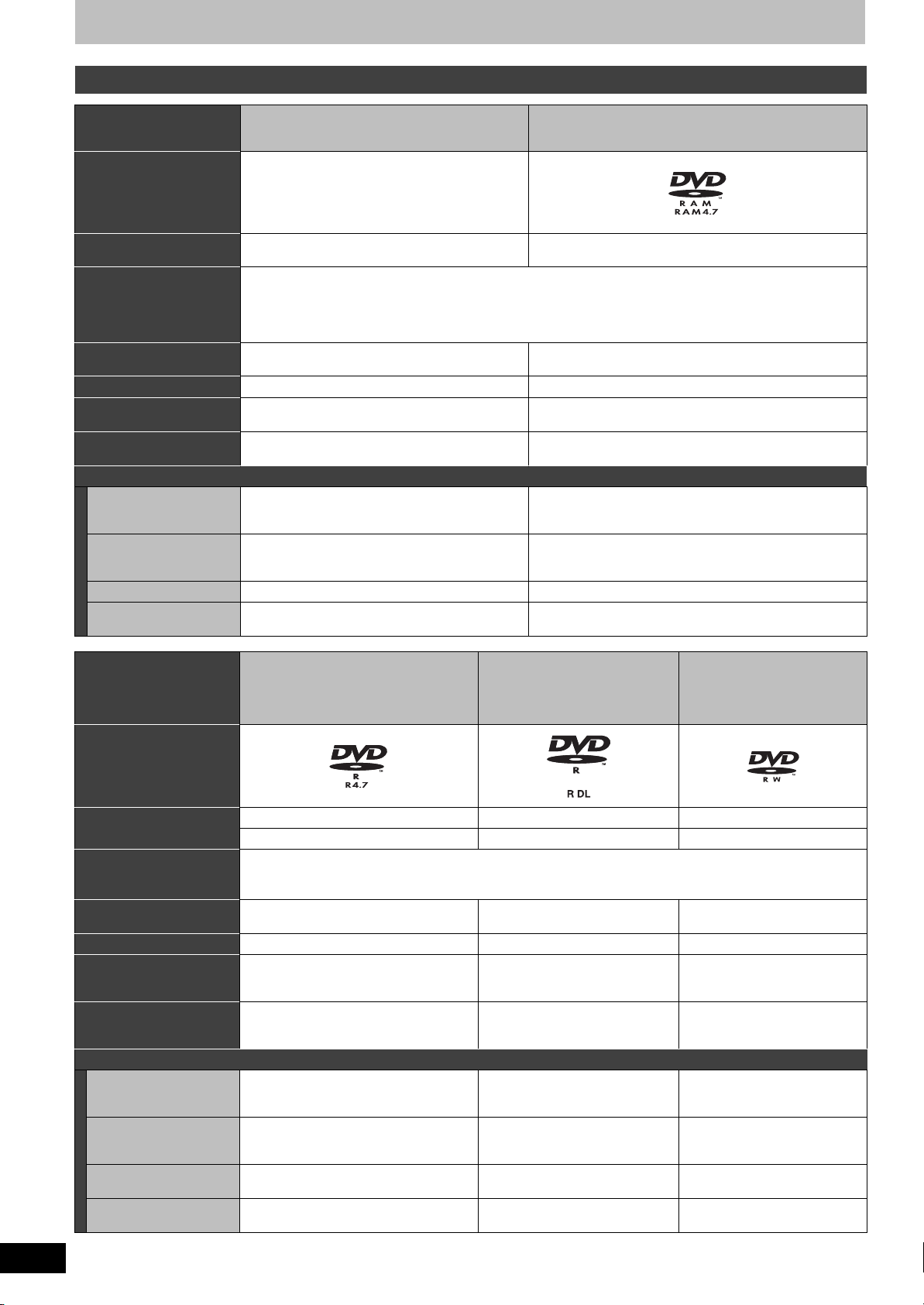
Festplatten- und Disc-Informationen
Für Aufnahme und Wiedergabe verwendbare Festplatten und Discs
Disc-Typ
Festplatte (HDD)
≥ 160 GB
Logo –
In dieser Anleitung
gekennzeichnet mit
Aufnahmeformat
Mit diesem Format können Sie Fernsehsendungen usw. aufnehmen und wiedergeben.
≥Sie können unerwünschte Teile eines Titels löschen, Playlisten erstellen usw.
[HDD] [RAM]
≥Die Sendungen, die “nur eine einmalige Aufzeichnung” erlauben, können auf eine CPRM-kompatible Disc
aufgenommen werden.
Aufzeichnungs- und
wiedergabefähige Daten
Wiederbeschreibbar
Wiedergabe auf anderen
§2
Playern
§1
Geeignet für die Aufnahme
mit hoher Geschwindigkeit
§
3
Video Video
≤≤
– Nur auf DVD-RAM-kompatiblen Playern.
– Bis zu 5X Aufnahme-Geschwindigkeits-Discs.
Möglichkeiten mit diesem Gerät (≤: Möglich, –: Nicht möglich)
Aufnehmen von Sendungen,
die nur einmal aufgezeichnet
≤≤ [Nur CPRM-kompatible (➡ 80) Discs.]
werden dürfen
Sowohl M 1 als auch M 2
einer ZweikanaltonSendung aufnehmen
§4
Aufnehmen im 16:9-Format
Playlisten erstellen und
bearbeiten
§
4
≤≤
≤≤
≤≤
DVD-RAM
≥4,7 GB/9,4 GB, 12 cm
≥2,8 GB, 8 cm
DVD-Video-Aufnahmeformat
RQT8882
4
Disc-Typ
≥4,7 GB, 12 cm
≥1,4 GB, 8 cm
Logo
DVD-R
In dieser Anleitung
gekennzeichnet mit
Aufnahmeformat
Dieses Aufnahmeformat entspricht dem Format handelsüblicher DVD-Videos.
[-R] Vor dem Finalisieren [-R]DL] Vor dem Finalisieren [-RW‹V›] Vor dem Finalisieren
[DVD-V] Nach dem Finalisieren [DVD-V] Nach dem Finalisieren [DVD-V] Nach dem Finalisieren
≥Die Sendungen, die “nur eine einmalige Aufzeichnung” erlauben, können nicht aufgenommen werden.
Aufzeichnungs- und
wiedergabefähige Daten
Wiederbeschreibbar
Wiedergabe auf anderen
§2
Playern
§1
Geeignet für die Aufnahme
mit hoher
Geschwindigkeit
§3
Nur nach Finalisierung der Disc
Bis zu 16X Aufnahme-Geschwindigkeits-
Video Video Video
––≤
(➡ 60, 80).
Discs.
Möglichkeiten mit diesem Gerät (≤: Möglich, –: Nicht möglich)
Aufnehmen von Sendungen,
die nur einmal aufgezeichnet
–––
werden dürfen
Sowohl M 1 als auch M 2
einer ZweikanaltonSendung aufnehmen
Aufnehmen im 16:9-
§4
Format
§4
Playlisten erstellen und
bearbeiten
– [Nur ein Kanal wird aufgenommen.
(➡ 64, Sprachauswahl)]
≤≤≤
–––
DVD-R DL
(Dual Layer auf einer Seite)
≥Die direkte Aufnahme auf eine
DVD-R DL ist mit diesem Gerät
nicht möglich (➡ 8).
DVD-Video-Format
Nur auf DVD-R DL kompatiblen
Playern nach der Disc-Finalisierung
(➡ 60, 80).
Bis zu 8X Aufnahme-
Geschwindigkeits-Discs.
– [Nur ein Kanal wird
aufgenommen. (➡ 64,
Sprachauswahl)]
DVD-RW
≥4,7 GB, 12 cm
≥1,4 GB, 8 cm
Nur nach Finalisierung der Disc.
(➡ 60, 80).
Bis zu 6X Aufnahme-
Geschwindigkeits-Discs.
– [Nur ein Kanal wird
aufgenommen. (➡ 64,
Sprachauswahl)]
(Fortsetzung siehe nächste Seite)
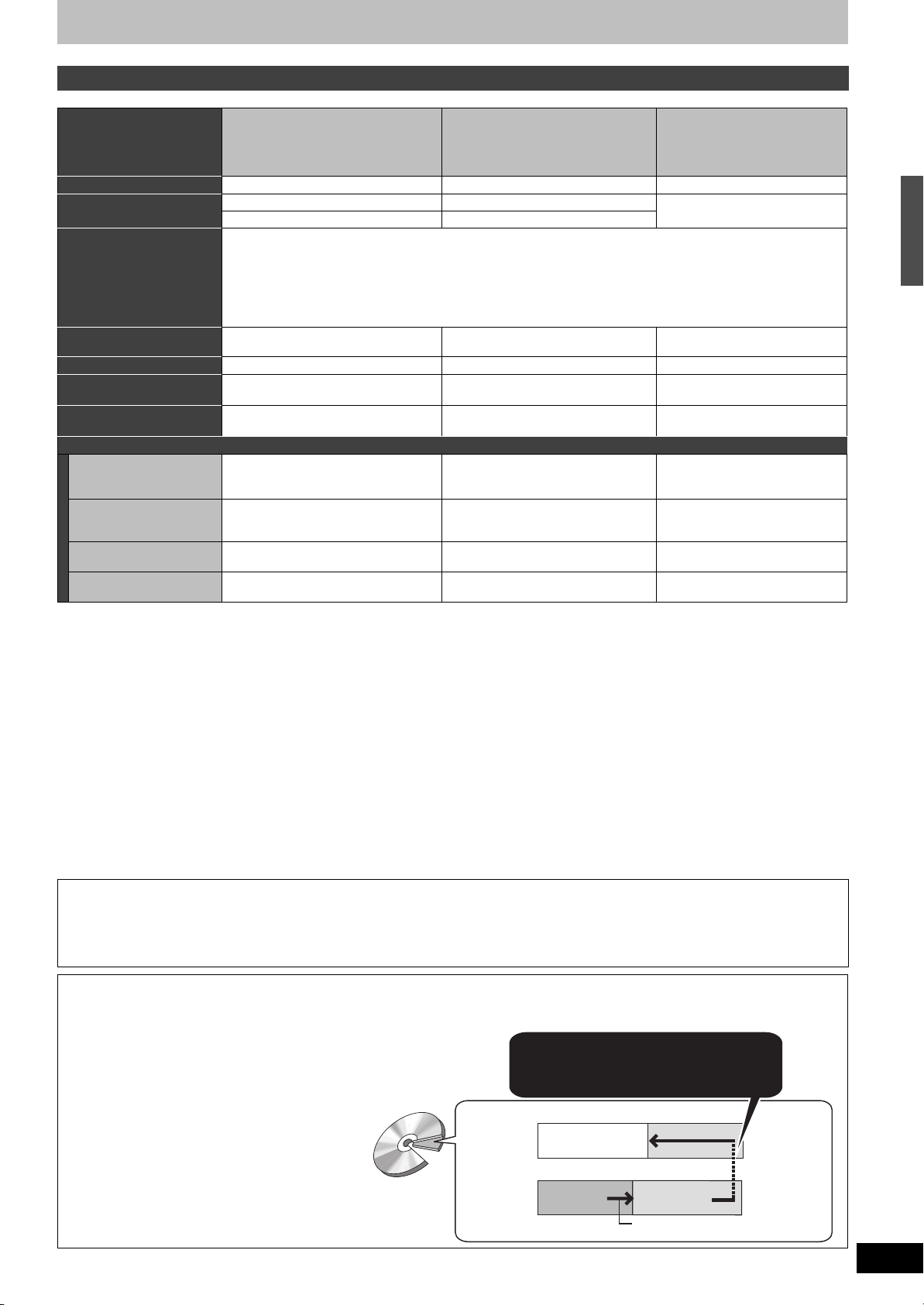
Für Aufnahme und Wiedergabe verwendbare Festplatten und Discs
(Fortsetzung)
Disc-Typ
§5
+R
≥4,7 GB, 12 cm
(Double Layer auf einer Seite)
≥Die direkte Aufnahme auf eine
+R DL ist mit diesem Gerät nicht
möglich (➡ 8).
Logo –––
In dieser Anleitung
gekennzeichnet mit
[+R] Vor dem Finalisieren [+R]DL] Vor dem Finalisieren
[DVD-V] Nach dem Finalisieren [DVD-V] Nach dem Finalisieren
+VR-Format (+R/+RW-Videoaufzeichnung)
Dies ist ein Verfahren für die Aufnahme von Bewegtbildern auf +R/+RW-Discs.
Die damit aufgenommenen Discs können Sie ähnlich wiedergeben wie Material, das im DVD-Video-Format
Aufnahmeformat
aufgenommen wurde.
≥Die Sendungen, die “nur eine einmalige Aufzeichnung” erlauben, können nicht aufgenommen werden.
≥Nachdem die Disc finalisiert oder das Hauptmenü erstellt wurde, können Sie die Disc auf DVD-Playern und
anderen Geräten wiedergeben.
Aufzeichnungs- und
wiedergabefähige Daten
Wiederbeschreibbar
Wiedergabe auf anderen
§
Playern
2
§1
Geeignet für die Aufnahme
mit hoher Geschwindigkeit
Nur nach Finalisierung der Disc
§
3
Geschwindigkeits-Discs.
Video Video Video
––≤
Nur auf +R DL kompatiblen Playern
(➡ 60, 80).
nach der Disc-Finalisierung (
Bis zu 16X Aufnahme-
Geschwindigkeits-Discs.
Möglichkeiten mit diesem Gerät (≤: Möglich, –: Nicht möglich)
Aufnehmen von Sendungen,
die nur einmal aufgezeichnet
–––
werden dürfen
Sowohl M 1 als auch M 2
einer ZweikanaltonSendung aufnehmen
Aufnehmen im 16:9-
§4
Format
Playlisten erstellen und
bearbeiten
§1
Bei der Verwendung einer Disc für die einmalige Aufnahme erhöht sich der Aufnahmeplatz selbst beim Löschen eines Programmes nicht.
§2
[RAM] Können auf Panasonic DVD-Rekordern und DVD-RAM-kompatiblen DVD-Playern abgespielt werden.
Verwenden Sie bei der Wiedergabe einer DVD-R DL, +R DL oder +RW ein kompatibles Gerät.
§3
Die hier aufgelisteten Hochgeschwindigkeits-Aufnahme-Discs sind mit diesem Gerät kompatibel. Hierbei handelt es sich jedoch nicht um die
Kopiergeschwindigkeit.
§4
Weitere Informationen (➡ 8, Wichtige Hinweise zur Aufnahme)
– [Nur ein Kanal wird aufgenommen.
§4
(➡ 64, Sprachauswahl)]
– (Das Bild wird im 4:3-Format
aufgenommen.)
–––
– [Nur ein Kanal wird aufgenommen.
(➡ 64, Sprachauswahl)]
– (Das Bild wird im 4:3-Format
[Hinweis]
Wenn “Aufn. für High-Speed-Kopieren” auf “Ein” eingestellt ist, gelten die Beschränkungen bezüglich Sekundäraudioaufnahme auch für DVDRAM-Discs. Wenn beim Aufnehmen eines Programms kein Hochgeschwindigkeitskopieren auf DVD-R benötigt wird, wählen Sie die
Einstellung “Aus” (Die Standardeinstellung ist “Ein”. ➡ 63).
§5
Mit diesem oder einem anderen Panasonic DVD-Rekorder aufgenommene +R-Discs sind unter Umständen nicht kompatibel. Finalisierte Discs
sind jedoch kompatibel und können abgespielt werden.
§6
Discs mit 8X-Aufnahmegeschwindigkeit können auf einem anderen Gerät abgespielt werden.
≥Wir empfehlen die Verwendung von Panasonic-Discs. Wir empfehlen die Verwendung von DVD-RAM-Discs mit Cartridges, da diese gegen
Kratzer und Verunreinigungen geschützt sind.
≥Abhängig vom Zustand der Discs bzw. dem Zustand der Aufnahme können Discs unter Umständen nicht aufgenommen bzw. abgespielt werden.
≥Programme, die nur eine einmalige Aufzeichnung erlauben, können mit diesem Gerät nicht auf eine CPRM-kompatible DVD-R oder DVD-RW
aufgenommen werden. Alle anderen Programme können im DVD-Video-Format aufgenommen werden.
≥Dieses Gerät kann keine Discs bespielen, die sowohl PAL- als auch NTSC-Signale enthalten. (Programme, die durchgängig einen der beiden
Signaltypen verwenden, können hingegen auf die Festplatte aufgenommen werden.)
Finalisierung
Ein Prozess, der die Wiedergabe einer Disc auf einem für diese Speichermedien ausgelegten Gerät ermöglicht. Nach dem Finalisieren kann
die Disc nur noch wiedergegeben und nicht mehr beschrieben oder editiert werden. (➡ 60)
Formatieren
Das Formatieren ist der Prozess, der das Beschreiben von Medien wie DVD-RAMs durch Aufnahmegeräte ermöglicht. (➡ 59)
Durch permanentes Formatieren wird der gesamte Inhalt gelöscht.
Die direkte Aufnahme auf eine DVD-R DL und +R DL ist mit diesem Gerät nicht möglich.
Sie können auf die Festplatte aufnehmen und die Aufnahme dann auf die Disc kopieren.
Bei Wiedergabe einer DVD-R DL (Dual Layer, einseitig) und +R DL (Double Layer, einseitig)
DVD-R DL-Discs (Dual Layer, einseitig) und +R DLDiscs (Double Layer, einseitig) besitzen zwei
beschreibbare Layer auf einer Seite. Wenn auf dem
ersten Layer nicht genügend Platz für die Aufnahme
eines Programms zur Verfügung steht, wird der Rest
auf dem zweiten Layer aufgezeichnet. Bei der
Wiedergabe eines Titels, der auf zwei Layern
aufgenommen wurde, wechselt das Gerät
automatisch zwischen den Layern und gibt den Titel
wie ein normales Programm wieder. Beim LayerWechsel können Bild und Ton jedoch kurzzeitig
aussetzen.
DVD-R DL
+R DL
(Innenbereich
der Disc)
∫ Aufnahmemodi und ungefähre Aufnahmezeiten ➡ 27
+R DL
➡
60, 80).
Bis zu 8X Aufnahme-
aufgenommen.)
Beim Umschalten der Layer:
Bild und Ton sind unter Umständen
kurzzeitig unterbrochen
Zweite bespielbare Layer
Verfügbarer Platz
Erste bespielbare Schicht
Title 1
Title 2
Wiedergaberichtung
+RW
[+RW]
Nur auf +RW-kompatiblen
Playern.
Bis zu 4X Aufnahme-
Geschwindigkeits-Discs.
§6
– [Nur ein Kanal wird
aufgenommen. (➡ 64,
Sprachauswahl)]
– (Das Bild wird im 4:3-Format
aufgenommen.)
(Außenbereich
der Disc)
Festplatten- und Disc-Informationen
RQT8882
5
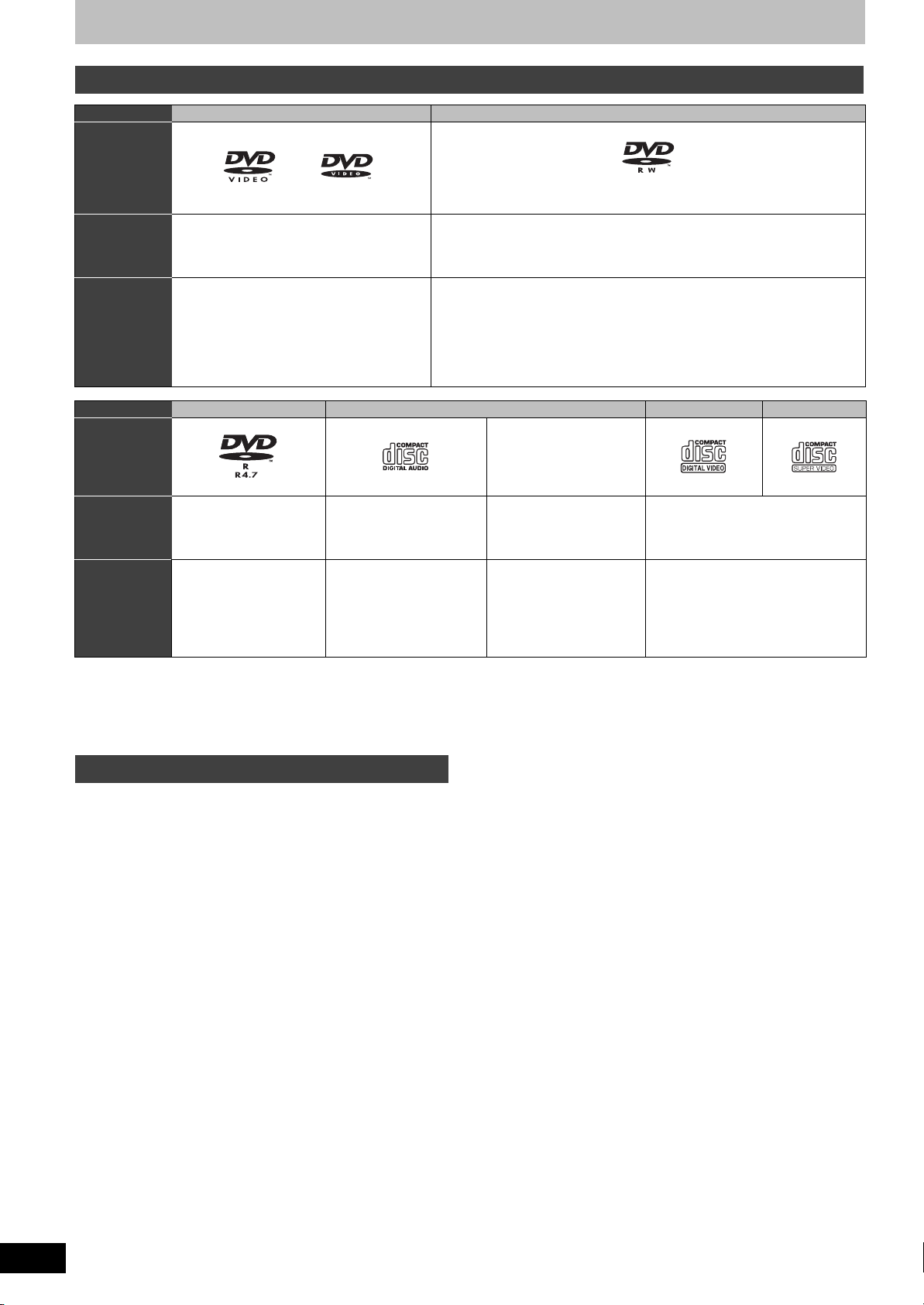
Festplatten- und Disc-Informationen
“Nur Wiedergabe”-Discs (12 cm/8 cm)
.
Disc-Typ DVD-Video DVD-RW (DVD-Video-Aufnahmeformat)
Logo
In dieser
Anleitung
gekennzeichnet
mit
Verwendung Filme mit hoher Bildqualität und Musik-Discs Eine mit einem anderen DVD-Recorder aufgenommene DVD-RW
.
Disc-Typ DVD-R CD Video-CD SVCD
Logo –
[DVD-V] [-RW‹VR›]
≥Programme, die nur eine einmalige Aufzeichnung erlauben, können
wiedergegeben werden, falls sie auf eine CPRM-kompatible Disc
aufgenommen wurden.
≥Wenn Sie die Disc formatieren (➡ 59), können Sie sie mit diesem Gerät im
DVD-Video-Format bespielen und wiedergeben.
≥Die Disc muss unter Umständen mit dem Gerät, mit dem sie bespielt wurde,
finalisiert werden.
In dieser
Anleitung
gekennzeichnet
DivX, MP3, JPEG [CD] DivX, MP3, JPEG [VCD]
mit
Verwendung
≥DVD-R
≥DVD-R
≥Auf DVD-R
§
mit Video-
Aufnahmen in DivX
§
mit MP3-
Musikaufnahmen
§
aufgenommene
Standbilder (JPEG)
§
Nach der Aufnahme muss die Session beendet werden. Je nach Zustand der Aufnahme können einige Discs unter Umständen nicht
Ton und Musik (einschließlich CD-R/RW
§
)
≥CD-R und CD-RW
Video-Aufnahmen in DivX
≥CD-R und CD-RW
MP3-Musikaufnahmen
≥Auf CD-R und CD-RW
aufgenommene
Standbilder (JPEG)
§
§
Musik und Video (einschließlich CD-R/
mit
RW
§
)
mit
§
wiedergegeben werden.
≥Der Hersteller der Disc kann die Wiedergabeoptionen der Disc festlegen. Aus diesem Grund kann die Wiedergabe unter Umständen nicht
immer gemäß der Beschreibung in dieser Bedienungsanleitung gesteuert werden. Lesen Sie die Anleitung der Disc sorgfältig durch.
≥Die Funktion und Klangqualität von CD’s, die nicht dem CD-DA-Standard (CD’s mit Kopierkontrolle usw.) entsprechen, kann nicht gewährleistet
werden.
Nicht wiedergabefähige Discs
≥2,6- und 5,2-GB-DVD-RAM, 12 cm
≥3,95- und 4,7-GB-DVD-R für Authoring
≥Im DVD-Video-Aufnahmeformat bespielte DVD-R
≥Auf einem anderen Gerät bespielte und nicht finalisierte DVD-R
(DVD-Video-Format), DVD-R DL (DVD-Video-Format), DVD-RW
(DVD-Video-Format), +R, +R DL (➡ 80).
≥DVD-Video mit einem anderen Regionalcode als “2” oder “ALL”
≥DVD-Audio
≥Blu-ray, HD DVD, AVCHD-Discs
≥DVD-ROM, +R (8 cm), CD-ROM, CDV, CD-G, Photo CD, CVD,
SACD, MV-Disc, PD
RQT8882
6
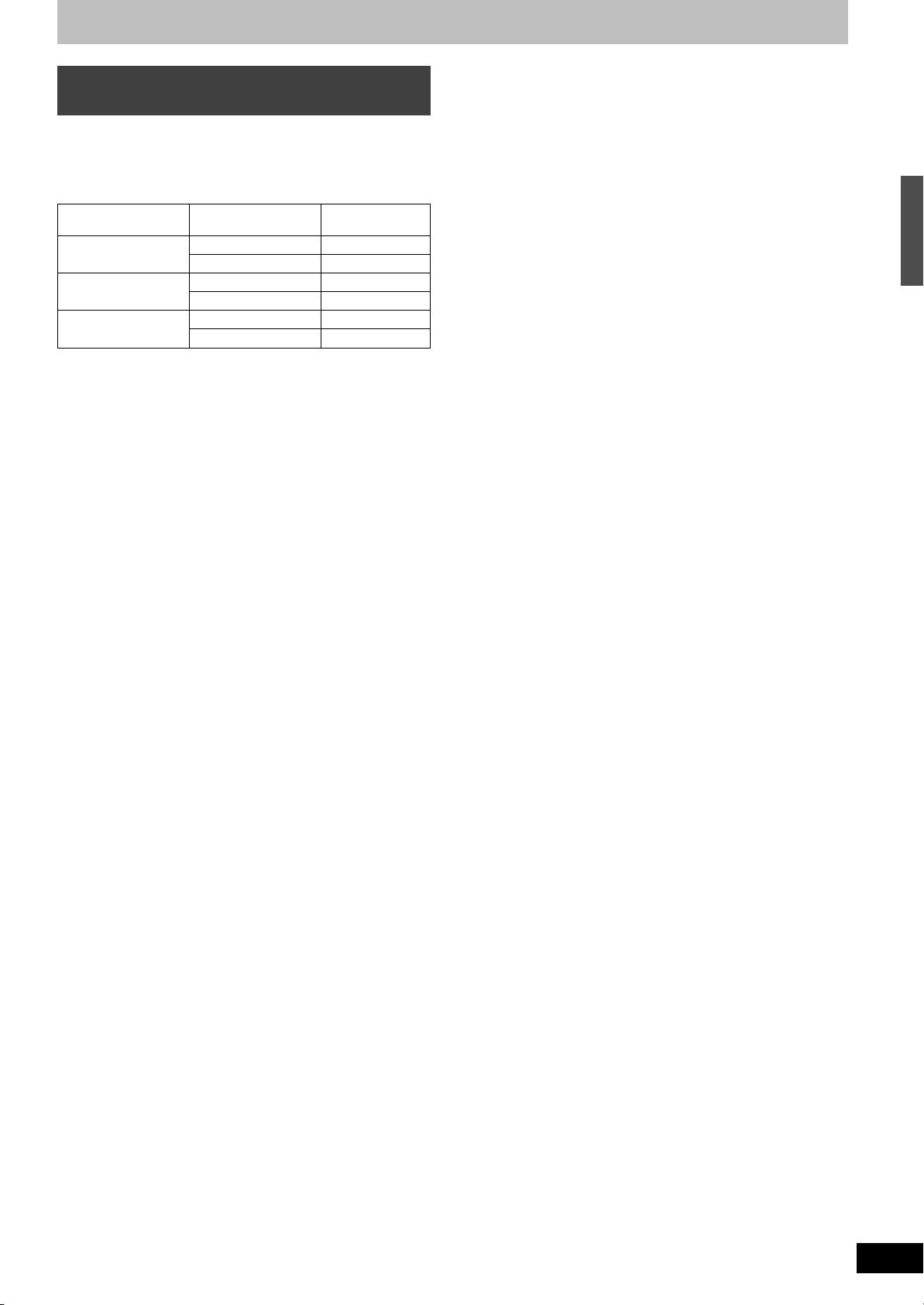
Fernsehtypen und wiedergabefähige
Disc- und Festplattentitel-Formate
Der folgenden Tabelle können Sie entnehmen, ob eine Disc mit PALoder NTSC-Aufzeichnung bzw. ein auf Festplatte aufgezeichneter
PAL- oder NTSC-Titel auf Ihrem Fernseher wiedergegeben werden
kann.
(≤: Wiedergabe möglich, –: Wiedergabe nicht möglich)
Fernsehtyp
Mehrnormen-TV
NTSC-TV
PAL-TV
§1
Stellen Sie “TV System” auf “NTSC” ein (➡ 68).
§2
Wenn Ihr Fernsehgerät keine PAL 525/60-Signale verarbeiten
kann, wird das Bild nicht richtig angezeigt.
≥Wenn Sie einen auf Festplatte aufgezeichneten Titel wiedergeben,
müssen Sie sicherstellen, dass die Einstellung “TV System” (PAL
oder NTSC) mit der des Titels übereinstimmt (➡ 68).
Disc/Titel auf
Festplatte
PA L ≤
NTSC ≤
PA L –
NTSC
PA L ≤
NTSC
Ja/Nein
§2
≤
§1
≤
(PAL60)
Festplatten- und Disc-Informationen
RQT8882
7
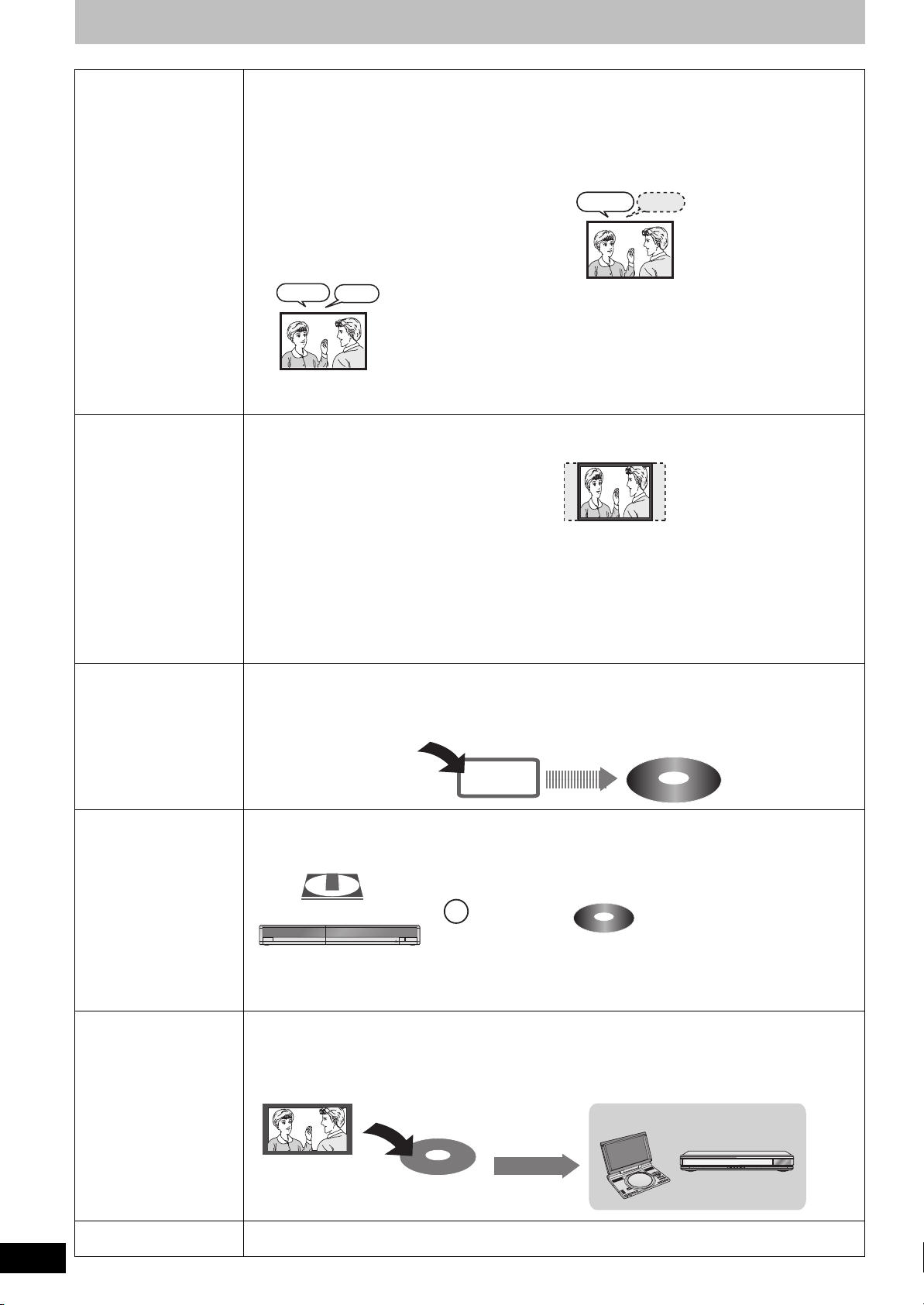
Wichtige Hinweise zur Aufnahme
`
Beim Aufnehmen eines
ZweikanaltonProgramms
Info zum
Bildseitenverhältnis,
wenn Sie ein
Programm
aufzeichnen
Beim Kopieren von
Titeln von der
Festplatte im
Hochgeschwindigkeits
modus auf eine DVD-R
usw.
[HDD] [RAM]
Haupt- und Zusatzton können aufgenommen
werden.
Sie können den Tonkanal während der Wiedergabe
[-R] [-RW‹V›] [+R] [+RW]
Wählen Sie vor der Aufnahme den Haupt- oder
Zusatzton.
(➡ 64, Sprachauswahl)
wechseln. (➡ 38, Umschalten des Tons während der
Wiedergabe)
In folgenden Fällen müssen Sie jedoch entscheiden,
ob der Haupt- oder der Zusatzton aufgenommen
M 1
werden soll:
➡
– Audioaufnahme in LPCM (
XP-Aufnahme)
– “Aufn. für High-Speed-Kopieren” ist auf “Ein”
eingestellt (Die Standardeinstellung ist “Ein”.
➡ 63)
M 1
Hallo
M 2
Hello
64, Audiomodus für
Hallo
Nur der gewählte Ton
wird aufgenommen.
Bei der Aufnahme von einem externen Gerät
– Wählen Sie am externen Gerät die Option “M 1”
oder “M 2”.
Bei der Aufnahme von einem externen Gerät
– Wählen Sie am externen Gerät sowohl “M 1” als
auch “M 2”.
[HDD] [RAM] [-R] [-RW‹V›]
≥Wenn “Bildverhältnis für Aufnahme” im Menü
“Setup” auf “Automatisch” gestellt ist (die
[+R] [+RW]
Aufgenommen im 4:3-Format
Standardeinstellung lautet “Automatisch” ➡ 63),
wird das Programm in dem Seitenverhältnis
aufgenommen, das ursprünglich beim Start der
Aufnahme verwendet wurde (dies gilt auch, wenn
die Aufnahme bei einem Werbespot usw. begonnen
wurde). Bei Aufzeichnung in einem anderen
Bildverhältnis, müssen Sie das entsprechende
Bildverhältnis (“16:9” oder “4:3”) auswählen.
In den folgenden Fällen wird das Programm jedoch
im Bildverhältnis 4:3 aufgezeichnet.
[-R] [-RW‹V›]
Mit Hilfe der Aufnahmemodi “EP” oder “FR
(Aufnahmen von mindestens 5 Stunden Länge)”
aufgenommene Programme werden im
Bildseitenverhältnis 4:3 aufgenommen.
Stellen Sie “Aufn. für High-Speed-Kopieren” auf “Ein”, bevor Sie auf die Festplatte aufnehmen.
(Die Standardeinstellung ist “Ein”. ➡ 63)
Titel können im Hochgeschwindigkeitsmodus (mit max. 75X
Aufzeichnung auf Festplatte jedoch die Audio- und Bildverhältniseinstellungen (➡ oben) vorgenommen werden.
§
Die Maximalgeschwindigkeit kann je nach Disc variieren.
Auf Festplatte aufnehmen
§
) kopiert werden. Dazu müssen vor der
Hochgeschwindigkeitskopieren auf DVD-R usw.
Festplatte
RQT8882
8
Bei der Aufnahme von
Sendungen
“einmaliges
Aufnehmen”
Sendungen, die “nur eine einmalige Aufzeichnung” auf DVD-R, DVD-RW, +R, +RW oder 8 cm DVD-RAM
erlauben, können nicht aufgenommen werden. Nehmen Sie auf die Festplatte oder eine CPRM-kompatible
(➡ 80) DVD-RAM auf.
[RAM] Nur CPRM-kompatible Discs.
[HDD]
≥Titel, die nur ein einmaliges Aufnehmen erlauben können nur von der Festplatte zu einem CPRM-kompatiblen
DVD-RAM übertragen werden. (Sie werden von der Festplatte gelöscht). Sie können nicht kopiert werden.
≥Selbst beim Kopieren auf ein Videoband wird der Titel aufgrund des Kopierschutzes nicht richtig kopiert.
≥Eine aus Titeln, die nur ein einmaliges Aufnehmen erlauben erstellte Playliste kann nicht kopiert werden.
Wiedergabe der Disc
auf anderen DVDPlayern
[-R] [-R]DL] [-RW‹V›] [+R] [+R]DL]
Nach dem Aufnehmen oder Überspielen muss die Disc finalisiert werden (➡ 60).
Nachdem Sie Titel auf eine DVD-R usw. aufgenommen oder kopiert haben, müssen Sie die Disc mit diesem Gerät
finalisieren. Anschließend können Sie sie wie eine handelsübliche DVD-Video-Disc wiedergeben. Diese Discs
können nur wiedergegeben werden. Weitere Aufnahmen oder Kopiervorgänge sind danach nicht mehr möglich.
§
Wenn Sie die Disc als DVD-RW formatieren, können Sie mehrfach aufnehmen und kopieren.
Aufnahme auf DVD-R usw.
Aufnahme auf DVDR DL und +R DL
Die direkte Aufnahme auf eine DVD-R DL und +R DL ist mit diesem Gerät nicht möglich.
Sie können auf die Festplatte aufnehmen und die Aufnahme dann auf die Disc kopieren.
≥Sie können nicht gleichzeitig auf die Festplatte und eine DVD aufnehmen.
Finalisieren
[-R] [-RW‹V›] [+R] [+RW]
(≤: Möglich, –: Nicht möglich)
Wiedergabe auf anderem DVD-Gerät
G
H
C
Í /I Í
CD SEQUENTIAL
DOUBLE RE-MASTER
H
C
R
A
E
S
R
E
T
N
E
L
O
V
Y
A
L
P
S
I
D
U
N
E
M
P
O
T
N
R
U
T
E
R
N
O
U
N
E
M
F
F
D
C
I
N
9
V
O
N
E
P
O
D
N
U
O
R
T
UR
A
.S
E
A
P
E
E
R
D
O
M
R
O
T
I
N
O
M
E
D
O
M
E
R
U
T
C
I
P
§
1
2 3 4 5
;∫1:/65/9
DISC
DISC EXCHANGE DISC SKIP<OPEN/CLOSE
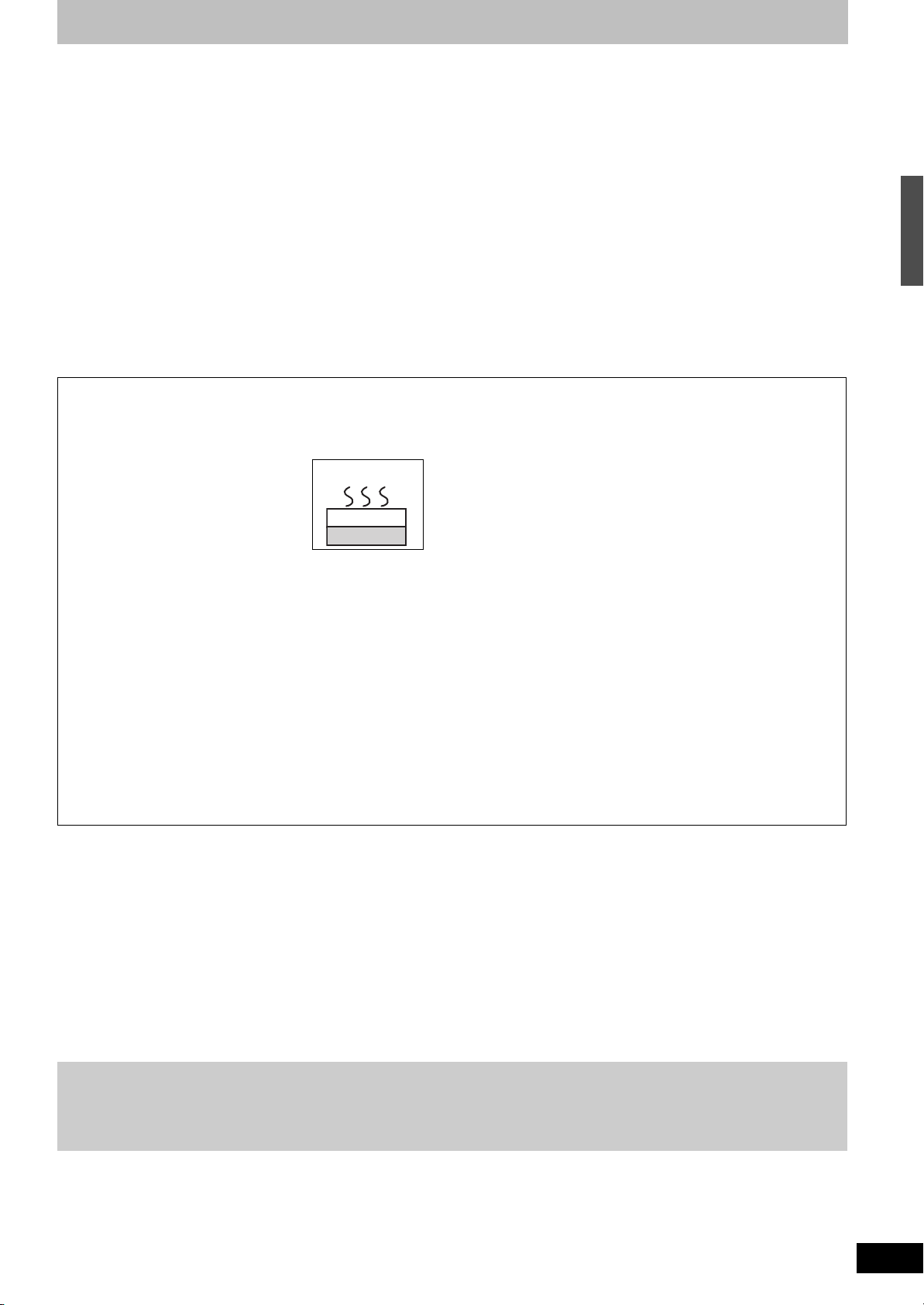
Vorsichtsmaßnahmen zur Festplatte
Die Festplatte ist ein Speichermedium mit großer Kapazität, das aufgrund der Präzisionsbauteile und der hohen Drehzahl sehr empfindlich ist
und leicht beschädigt werden kann.
Grundsätzlich ist es ratsam, von wichtigen Aufnahmen eine Sicherungskopie auf einer Disc anzulegen.
∫ Die Festplatte darf keinen Vibrationen/Stößen und keinem Staub ausgesetzt werden.
Ein ungünstiger Standort oder eine unsachgemäße Handhabung der Festplatte kann dazu führen, dass das aufgezeichnete Material beschädigt
wird und keine Wiedergabe und Aufnahme mehr möglich ist. Insbesondere während des Betriebs ist darauf zu achten, dass die Festplatte keinen
Vibrationen oder Stößen ausgesetzt und das Netzkabel nicht abgetrennt wird. Bei einem Stromausfall während der Aufnahme oder Wiedergabe
können die Daten beschädigt werden.
∫ Die Festplatte ist als Zwischenspeicher konzipiert.
Die Festplatte eignet sich nicht zur Langzeitspeicherung. Verwenden Sie sie als Zwischenspeicher zum einmaligen Ansehen von Aufnahmen,
zum Editieren oder zum Sichern auf eine Disc.
∫ Erstellen Sie bei Problemen mit der Festplatte umgehend eine Sicherungskopie von allen Aufnahmen.
Störgeräusche und Bildstörungen (Raster im Bild usw.) sind Anzeichen dafür, dass die Festplatte nicht richtig arbeitet. Wenn in diesem Fall das
Festplattenlaufwerk verwendet wird, kann sich das Problem verschlimmern. Im schlimmsten Fall wird das Festplattenlaufwerk unbrauchbar.
Kopieren Sie bei Problemen umgehend das gesamte Material auf eine Disc, und wenden Sie sich an den Kundendienst. Beschädigte Aufnahmen
(Daten) auf der Festplatte sind unwiderruflich verloren.
≥Wenn die Festplatte automatisch in den Energiesparmodus schaltet (➡ unten) sowie beim Ein- und Ausschalten des Geräts kann ein
unerwartetes Geräusch zu hören sein. Dies ist kein Anzeichen einer Störung.
∫ Wichtige Hinweise zum Standort
≥Stellen Sie das Gerät so auf, dass der Lüfter auf der
Rückseite und die Kühlöffnungen an der Seite frei sind.
≥Stellen Sie das Gerät auf eine ebene Fläche, die keinen
Vibrationen oder Stößen ausgesetzt ist.
≥Stellen Sie das Gerät nicht auf einen
Videorecorder oder ein anderes
Wärme abgebendes Gerät.
≥Stellen Sie das Gerät nicht an einem Ort
auf, der häufigen
Temperaturschwankungen unterliegt.
≥Stellen Sie das Gerät an einem Ort auf,
an dem keine Kondensation auftritt. Bei
Kondensation bildet sich auf einer kalten Fläche, die einer
plötzlichen starken Temperaturänderung ausgesetzt ist,
Feuchtigkeit. Dieses Kondenswasser kann Teile im Inneren des
Geräts beschädigen.
≥Bedingungen, unter denen Kondensation auftreten kann
– Bei einer extremen Temperaturänderung (wenn das Gerät von
einem sehr warmen an einen sehr kalten Ort gebracht wird
oder umgekehrt, wenn das Zimmer durch eine Klimaanlage
gekühlt wird oder wenn das Gerät dem direkten Luftstrahl
einer Klimaanlage ausgesetzt ist). Ist die Festplatte (die sich
beim Betrieb erwärmt) kalter Luft ausgesetzt, kann sich
Kondenswasser auf der Festplatte bilden und die Köpfe usw.
beschädigen.
– Räume mit hoher Luftfeuchtigkeit oder Wasserdampf.
– In tropischen Ländern während der Regenzeit.
Schalten Sie das Gerät in solchen Fällen nicht ein, und warten
Sie ca. zwei bis drei Stunden, bis die Feuchtigkeit verdunstet ist.
NEIN
Dieses Gerät
Videorecorder
∫ Zigarettenrauch usw. kann Fehlfunktionen
und Störungen verursachen.
Achten Sie darauf, dass kein Zigarettenrauch, kein
Insektenspray und keine anderen Dämpfe in das Gerät
gelangen, da es sonst zu Störungen kommen kann.
∫ Während des Betriebs
≥Das Gerät darf nicht bewegt und keinen Vibrationen oder
Stößen ausgesetzt werden. (Ansonsten kann die Festplatte
beschädigt werden.)
≥Das Netzkabel darf nicht abgetrennt und die Sicherung nicht
unterbrochen werden.
Bei eingeschaltetem Gerät dreht sich die Festplatte mit hoher
Geschwindigkeit. Gewisse Laufgeräusche und Schwingungen
sind kein Anzeichen einer Störung.
∫ Beim Wechseln des Gerätestandortes
1 Schalten Sie das Gerät aus. (Warten Sie, bis die Anzeige
“BYE” im Display erlischt.)
2 Trennen Sie das Netzkabel von der Steckdose ab.
3 Nehmen Sie das Gerät erst hoch, wenn es vollkommen zum
Stillstand gekommen ist (nach ca. zwei Minuten). Vorher kann
es durch Vibrationen oder Stöße zu Schäden kommen. (Nach
dem Ausschalten des Geräts läuft die Festplatte noch kurze
Zeit weiter.)
Wichtige Hinweise zur Aufnahme/Vorsichtsmaßnahmen zur Festplatte
∫ Restliche Festplatten-Aufnahmezeit
Das Gerät arbeitet mit einer VBR-(Variable Bit Rate-)Datenkompression, die die aufgenommenen Datensegmente entsprechend den
Videodatensegmenten variiert. Dadurch kann es zu Differenzen zwischen der angezeigten Zeit und der Aufnahmerestzeit kommen.
Reicht die Restzeit nicht aus, löschen Sie nicht mehr benötigte Titel, um Platz frei zu geben, bevor Sie mit der Aufnahme beginnen. (Durch
Löschen einer Playliste erhöht sich die verfügbare Zeit nicht.)
∫ Die Festplatte startet automatisch den Energiesparmodus
Die Festplatte hat den Energiesparmodus automatisch gestartet. (Bei eingeschaltetem Gerät dreht sich die Festplatte ständig mit hoher
Drehzahl. Um die Lebensdauer der Festplatte zu verlängern, wird die Festplatte in den Energiesparmodus geschaltet, wenn keine Disc eingelegt
und 30 Minuten lang keine Bedienungsschritte durchgeführt wurden.)
≥Wird die Wiedergabe oder Aufnahme aus dem Energiesparmodus heraus gestartet, dauert es einige Zeit, bis die Festplatte wieder
hochgefahren wird.
≥Bei Nichtverwendung des Geräts empfehlen wir, die Disc aus der Lade zu nehmen, damit die Festplatte in den Energiesparmodus schaltet.
∫ Haftungsausschluss für Aufnahmematerial
Panasonic übernimmt keine Haftung für Schäden, die bei Problemen direkt oder indirekt durch den Verlust von Aufnahmen oder
Editiermaterial (Daten) entstanden sind, und leistet keinen Ersatz für verlorenes Material, wenn die Aufnahme oder das Editieren nicht richtig
ausgeführt werden konnte. Gleiches gilt auch bei einer Reparatur des Geräts (auch wenn es sich um ein nicht mit der Festplatte in
Zusammenhang stehendes Bauteil handelt).
RQT8882
9
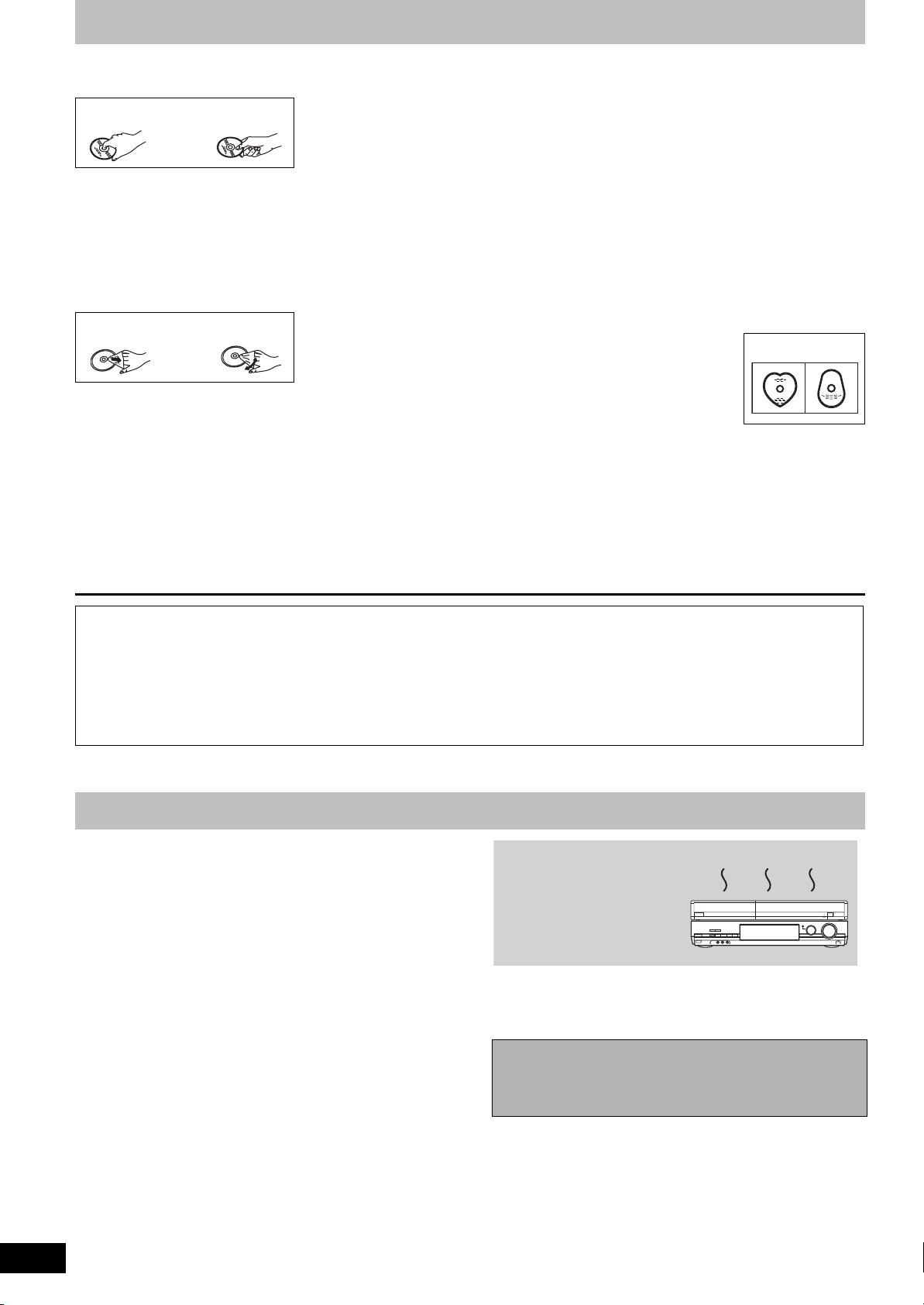
Umgang mit Discs
∫ So halten Sie eine Disc
Berühren Sie nicht die bespielte Oberfläche.
NEINJA
∫ Hinweis zu Discs ohne Cartridge
Achten Sie darauf, dass die Disc nicht zerkratzt oder verunreinigt
wird.
∫ Bei Verunreinigungen oder Kondensation auf
der Disc
Wischen Sie die Disc mit einem feuchten Tuch ab, und wischen Sie
sie dann trocknen.
NEINJA
∫ Vorsichtshinweise zur Handhabung
≥Bringen Sie keine Etiketten oder Aufkleber auf den Discs an. (Die
Disc kann sich dadurch verziehen, sich nicht mehr richtig drehen
und unbrauchbar werden.)
≥Nur die Label-Seite der Disc darf beschriftet werden. Verwenden
Sie einen weichen Filzschreiber auf Ölbasis. Verwenden Sie keine
Kugelschreiber oder sonstigen harten Schreibstifte.
≥Verwenden Sie keine Schallplatten-Reinigungssprays, kein Benzin,
keinen Verdünner, keine Antistatikflüssigkeiten und keine anderen
Lösungsmittel.
≥Verwenden Sie keine kratzfesten Schutzhüllen oder Abdeckungen.
≥Lassen Sie die Discs nicht fallen, legen Sie nicht mehrere Discs
aufeinander, und stoßen Sie sie nirgends an. Legen Sie keine
Gegenstände auf die Discs.
≥Die folgenden Discs sollten nicht verwendet werden:
– Discs mit Kleberesten von entfernten Aufklebern oder Etiketten
(Leih-Discs usw.).
– Stark verzogene oder gerissene Discs.
– Discs mit ungewöhnlicher Form, z.B.
Herzform.
≥Legen Sie die Discs nicht an folgenden
Orten ab:
– In direktes Sonnenlicht.
– An sehr staubige oder feuchte Orte.
– In die Nähe einer Heizung.
– Orte, die starken Temperaturschwankungen ausgesetzt sind
(Kondensationsgefahr).
– An Orte, an denen statische Elektrizität oder elektromagnetische
Wellen auftreten.
≥Platzieren Sie die Disc bei Nichtgebrauch in ihrer Hülle oder
Cartridge, damit sie nicht zerkratzt oder verunreinigt wird.
NEIN
Der Hersteller übernimmt keine Verantwortung und bietet keinerlei Kompensation für den Verlust von aufgezeichnetem oder
bearbeitetem Material sowie für Folgeschäden eines solchen Verlustes, die auf einen Defekt des Geräts oder des bespielbaren
Datenträgers zurückzuführen sind.
Einige Beispiele für Ursachen solcher Verluste
≥Eine mit diesem Gerät bespielte und bearbeitete Disc wird in einem DVD-Recorder oder Disc-Laufwerk eines Computers eines anderen
Herstellers abgespielt.
≥Eine Disc wird wie oben beschrieben benutzt und dann wieder in diesem Gerät abgespielt.
≥Eine mit einem DVD-Recorder oder Disc-Laufwerk eines Computers eines anderen Herstellers bespielte und bearbeitete Disc wird in
diesem Gerät abgespielt.
Pflege des Geräts
Die Präzisionsteile in diesem Gerät reagieren empfindlich auf
Umgebungseinflüsse, insbesondere Temperatur,
Luftfeuchtigkeit und Staub. Zigarettenrauch kann ebenfalls eine
Funktionsstörung oder einen Ausfall verursachen.
Wischen Sie dieses Gerät zum Reinigen mit einem weichen,
trockenen Tuch ab.
≥Verwenden Sie zum Reinigen dieses Geräts auf keinen Fall
Alkohol, Lackverdünner oder Benzin.
≥Bevor Sie ein chemisch behandeltes Tuch benutzen, lesen Sie
bitte die Gebrauchsanweisung des Tuches sorgfältig durch.
Für ungetrübten Hör- und Sehgenuss beachten Sie die
folgenden Punkte.
Staub und Verunreinigungen können sich im Laufe der Zeit auf der
Laser-Linse des Geräts ansammeln und die Aufnahme oder
Wiedergabe von Discs verhindern.
Verwenden Sie den DVD-Linsenreiniger ungefähr einmal jährlich,
je nach der Häufigkeit des Gebrauchs und der Betriebsumgebung.
Lesen Sie die Gebrauchsanweisung des Linsenreinigers vor
Gebrauch sorgfältig durch.
Stellen Sie dieses Gerät
nicht auf einen Verstärker
oder ein anderes, sich
stark erwärmendes Gerät.
Die Wärme kann das Gerät
beschädigen.
[Hinweis]
Blockieren Sie den Kühlungslüfter auf der Rückseite nicht.
Entnehmen Sie Discs, bevor Sie das Gerät
transportieren.
Ansonsten können die Disc und das Gerät beschädigt
werden.
NEIN
RQT8882
10
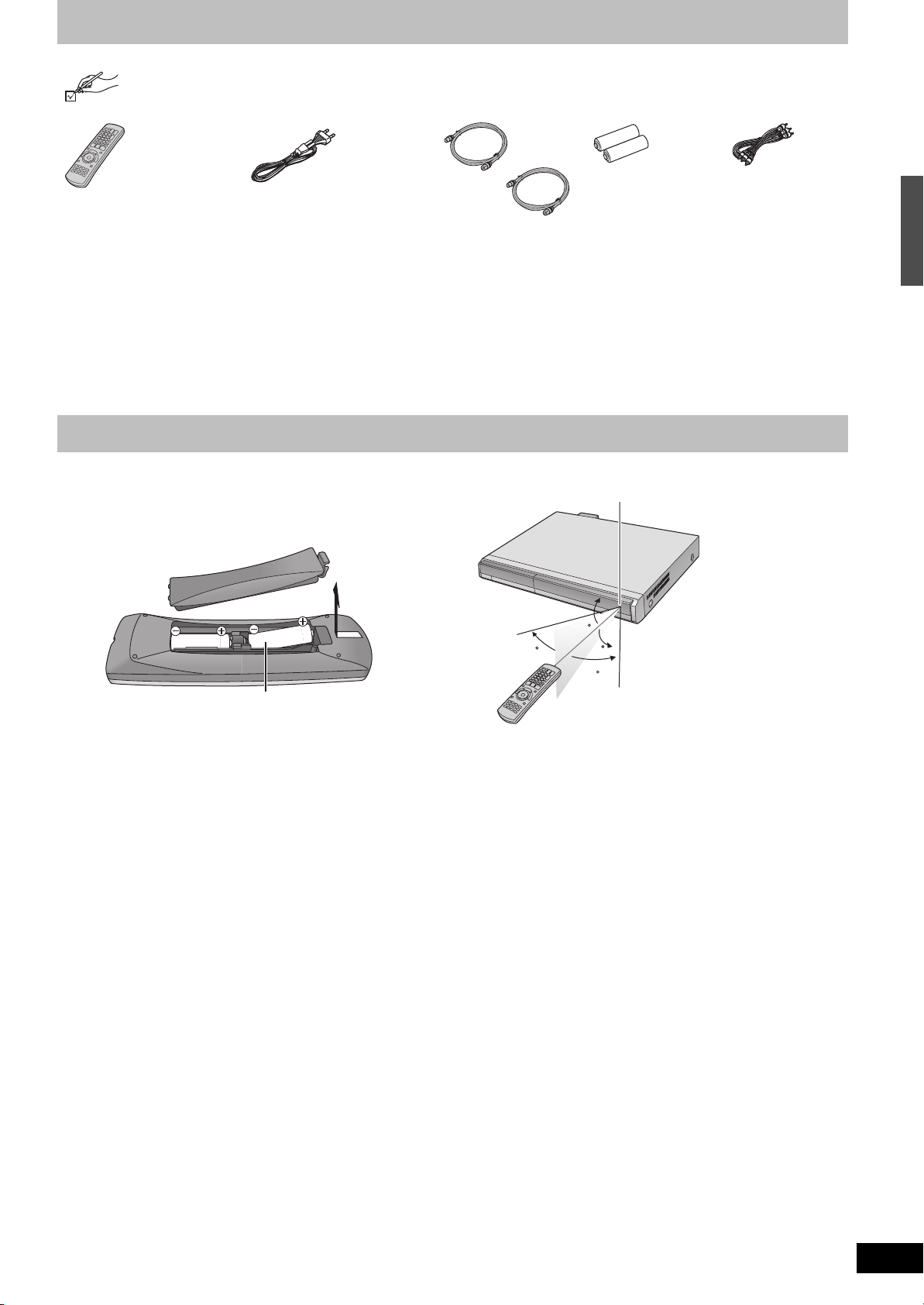
Mitgeliefertes Zubehör
Überprüfen Sie, ob die folgenden Teile mitgeliefert wurden.
(Produktnummern von Februar 2007. Änderungen jederzeit möglich.)
∏
(N2QAYB000124)
∏∏∏∏
1 Fernbedienung 1 Netzkabel
≥Nur für dieses Gerät bestimmt.
Verwenden Sie das Netzkabel
nicht für andere Geräte und
verwenden Sie auch kein
Netzkabel eines anderen
Geräts.
Informationen zur Fernbedienung
∫ Batterien
≥Legen Sie die Batterien mit richtiger Polarität (i und j) in die
Fernbedienung ein.
≥Setzen Sie den Deckel zum Schließen von der j (Minus) Seite aus
ein.
R6/LR6, AA
2 HF-Koaxialkabel 2 Batterien
für Fernbedienung
∫ Gebrauch
Fernbedienungssensor
20
30
20
30
7 m frontal vor dem Gerät
1 Audio-/
Videokabel
≥Keine Akkus verwenden.
≥Verwenden Sie nicht alte und neue Batterien zusammen.
≥Verwenden Sie keine unterschiedlichen Batterietypen.
≥Setzen Sie die Batterien weder Hitze noch Feuer aus.
≥Nehmen Sie die Batterien nicht auseinander, und schließen Sie sie
nicht kurz.
≥Versuchen Sie nicht, Alkali- oder Manganbatterien wieder
aufzuladen.
≥Verwenden Sie keine Batterien mit teilweise abgelöstem Mantel.
≥Verbrauchte Batterien sachgerecht entsorgen.
Bei unsachgemäßer Handhabung von Batterien kann Elektrolyt
auslaufen und Gegenstände beschädigen oder einen Brand
verursachen.
Nehmen Sie die Batterien heraus, wenn die Fernbedienung längere
Zeit nicht benutzt werden soll. Lagern Sie die Batterien an einem
kühlen, dunklen Ort.
Fernbedienungsbetrieb (➡ 12)
[Hinweis]
Falls Sie dieses Gerät oder das Fernsehgerät nach dem
Auswechseln der Batterien nicht mit der Fernbedienung steuern
können, geben Sie die Codes neu ein (➡ 24, Steuern des
Fernsehers).
Umgang mit Discs/Pflege des Geräts/Mitgeliefertes Zubehör/Informationen zur Fernbedienung
RQT8882
11
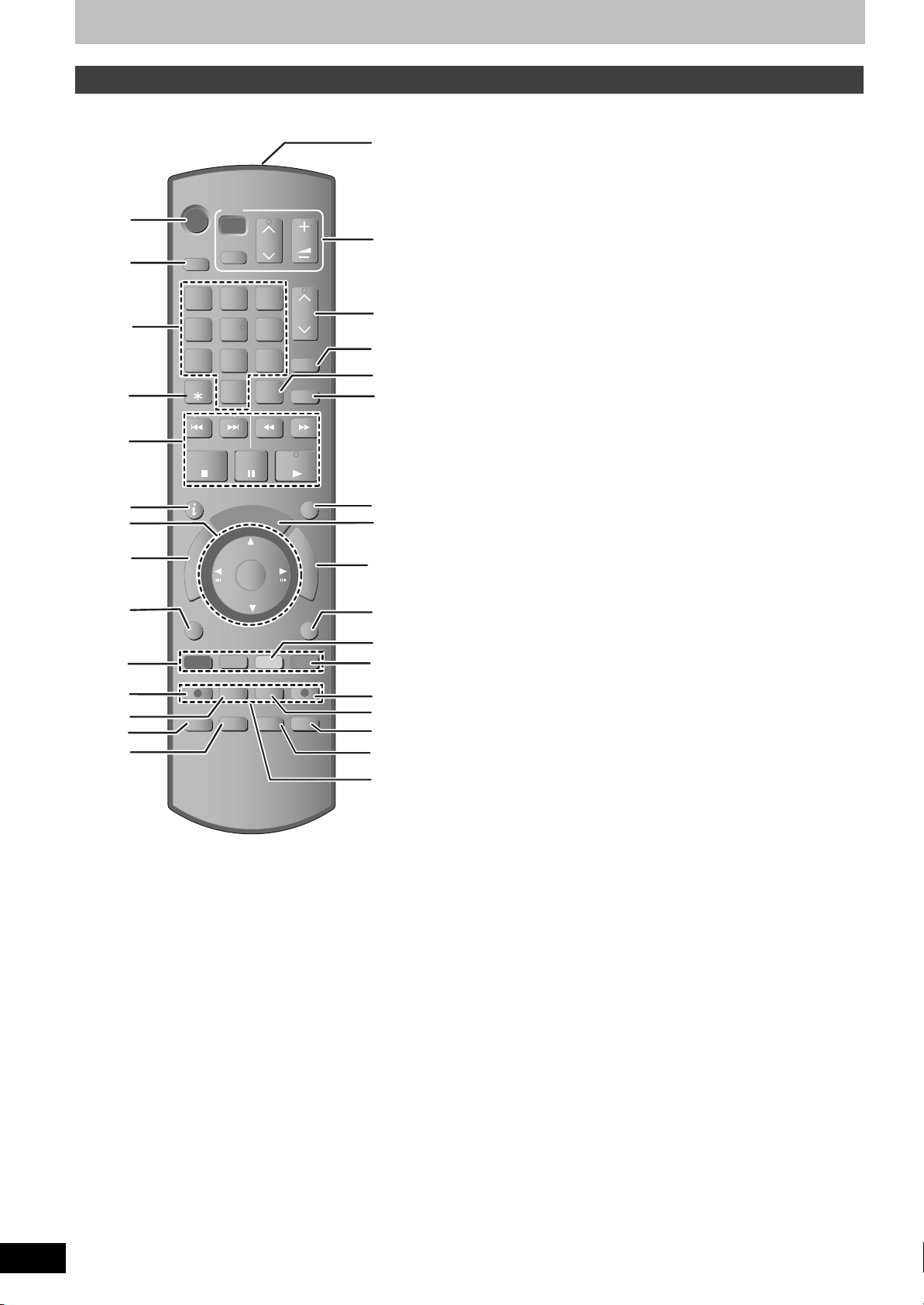
Anordnung der Bedienelemente
A
Fernbedienung
Die Bedienungsanweisungen für das Gerät beziehen sich in der Regel auf die Verwendung der Fernbedienung.
1
2
3
4
5
6
7
8
9
:
;
<
=
>
DVD
Í
DRIVE
SELECT
1
7
DELETE
STOP
O
T
A
G
I
V
A
N
T
C
E
R
I
D
OPTION
REC
AUDI O
TV
Í
AV
2
54
8
0
SKIP
G
R
REC MODE
STATUS
CH
3
6
9
INPUT
SELECT
SLOW/SEARCH
PAU S E
D
I
U
E
OK
CREATE
CHAPTER
EXT LINK
DISPLAY
VOL
PAG E
CH
ShowView
PROG/CHECK
PLAY/x1.3
EXIT
F
U
N
C
T
I
O
U
RETURN
MANUAL SKIP
DIRECT TV REC
TIME SLIP
?
@
B
C
D
E
F
N
M
E
N
G
H
I
J
1 Einschalten des Geräts (➡ 20)
2 Laufwerkwahl (Festplatte oder DVD) (➡ 26, 36)
Bei jedem Drücken von [DRIVE SELECT] wird das Laufwerk
umgeschaltet.
3 Wahl von Kanälen, Titelnummern usw./Zifferneingabe
4 Löschen von Positionen (➡ 50)
5 Steuern der Aufnahme- und Wiedergabe-Grundfunktionen
6 Anzeigen der Programminformationen im GUIDE Plus+ System
7 Auswahl/OK, Einzelbild-Weiterschaltung (➡ 38)
8 Top Menu/DIRECT NAVIGATOR anzeigen (➡ 36, 37, 46)
9 Menü OPTION anzeigen (➡ 46)
: Farbige Tasten zum Umschalten zwischen Video/Playlisten,
Auswählen der Zeichentyps beim Eingeben von text, manuellen
Abstimmen der Einstellungen und für den GUIDE Plus+-Betrieb
(➡ 31, 53, 57, 67)
; Starten der Aufnahme (➡ 26)
< Ändern des Aufnahmemodus (➡ 26)
= Audiowahl (➡ 38)
> Anzeigen der Statusmeldungen (➡ 45)
? Senden Sie das Fernbedienungssignal
@ Steuern des Fernsehers (➡ 24)
A Kanalwahl/Ändern der Seiten im GUIDE Plus+ System
(➡ 26, 31)
B Anzeigen des Menüs “S
C Eingangswahl (AV1, AV2, AV3 oder DV) (➡ 35, 56)
D Bildschirm Timer Recording anzeigen
E Beenden des Menübildschirms
F Anzeigen des Bildschirms “GUIDE Plus+” (➡ 21, 30)
G Anzeigen des Fensters “FUNCTION MENU” (➡ 61)
H Rückkehr zum vorherigen Bildschirm
I Erstellen eines Kapitels (➡ 38)
J 30 Sekunden vorwärts springen (➡ 38)
K TV-Direktaufnahme (➡ 18)
L Mit externen Geräten gekoppelte Timer-Aufnahme (➡ 35)
M Sprung zu einem bestimmten Zeitpunkt (➡ 38)
N Anzeigen des Bildschirmmenüs (➡ 44)
O Aufnahmefunktionen
HOWVIEW” (➡ 32)
(➡ 32)
K
L
M
N
O
RQT8882
12
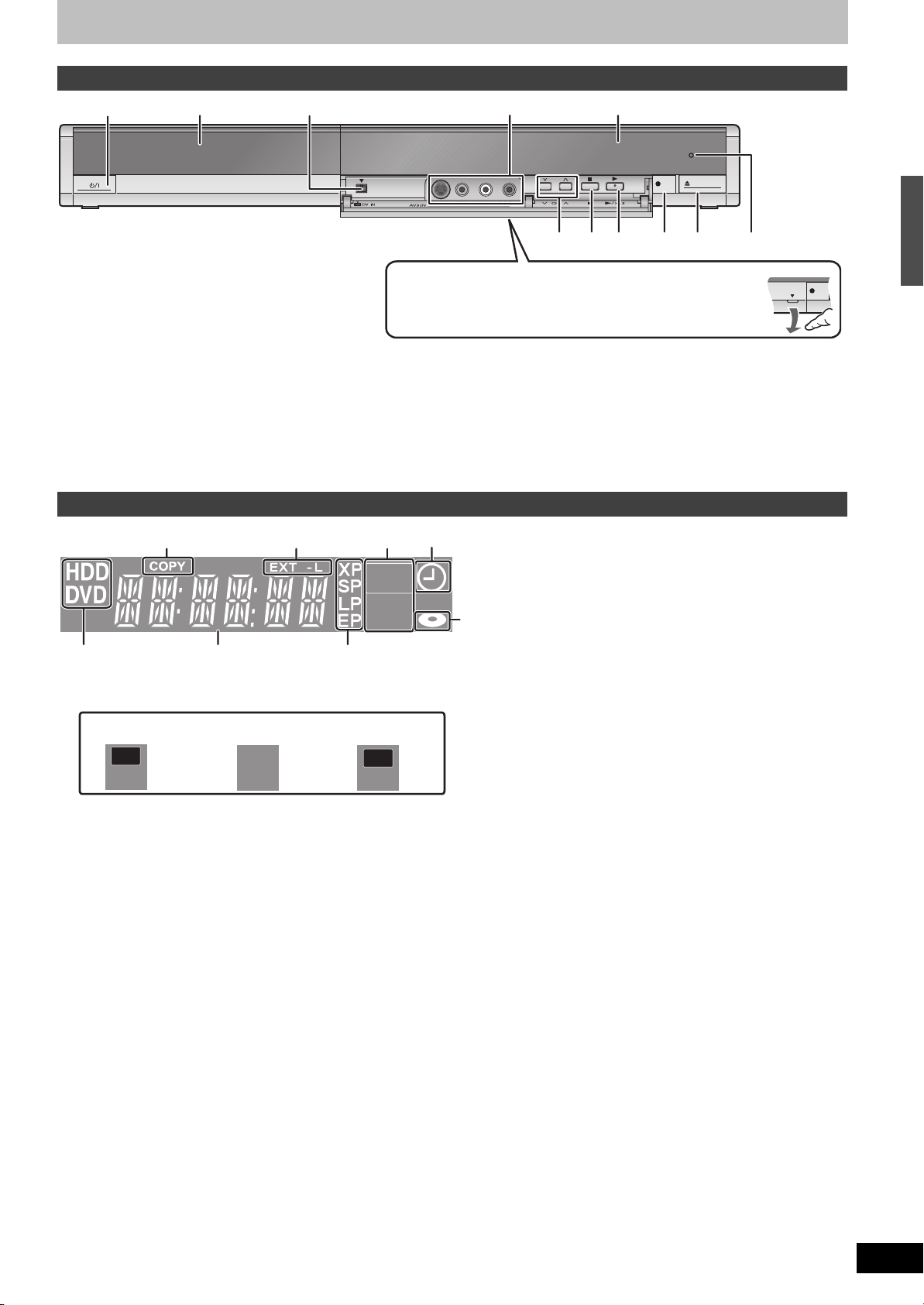
Gerät
REC
1
1 Bereitschafts-/Ein-Schalter (Í/I) (➡ 20)
Drücken Sie diesen Schalter, um das Gerät aus dem
Bereitschaftszustand einzuschalten und umgekehrt. Auch im
Bereitschaftsmodus verbraucht das Gerät etwas Strom.
2 Disc-Fach (➡ 26, 36)
3 Anschluss für DV-(Digital Video-) Camcorder (➡ 56)
4 Anschluss für Videorecorder, Camcorder usw. (➡ 16, 56)
5 Display (➡ unten)
2
3
Geräte-Display
1
2
7
5
8
4
6
Öffnen der Frontabdeckung
Gehen Sie mit Ihrem Finger zu dem vorstehenden
Bereich unter 4 und drücken Sie die Zunge nach
unten, um die Frontabdeckung zu öffnen.
6 Kanalwahl (➡ 26)
7 Stopp (➡ 26, 37)
8 Starten der Wiedergabe (➡ 36)
9 Aufnahmestart (➡ 26)/Angabe der Aufnahme-Stoppzeit (➡ 28)
: Öffnen/Schließen des Disc-Faches (➡ 26, 36)
; Fernbedienungssensor
Anschlüsse auf der Rückseite (➡ 14–17)
4
3
9
OPEN/CLOSE
REC
:
;
Anordnung der Bedienelemente
6
1 Kopieranzeige
2 Anzeige für Timer-Aufnahme mit externen Geräten
3
Aufnahmeanzeige Wiedergabeanzeige Aufnahme-/
7
Wiedergabeanzeige
REC
PLAY
4 Anzeige für Timer-Aufnahme
5 Disc-Anzeige
8
PLAY
REC
PLAY
REC
5
6 Laufwerksanzeige (Festplatte oder DVD)
7 Hauptdisplayanzeige
8 Aufnahmemodusanzeige
RQT8882
13
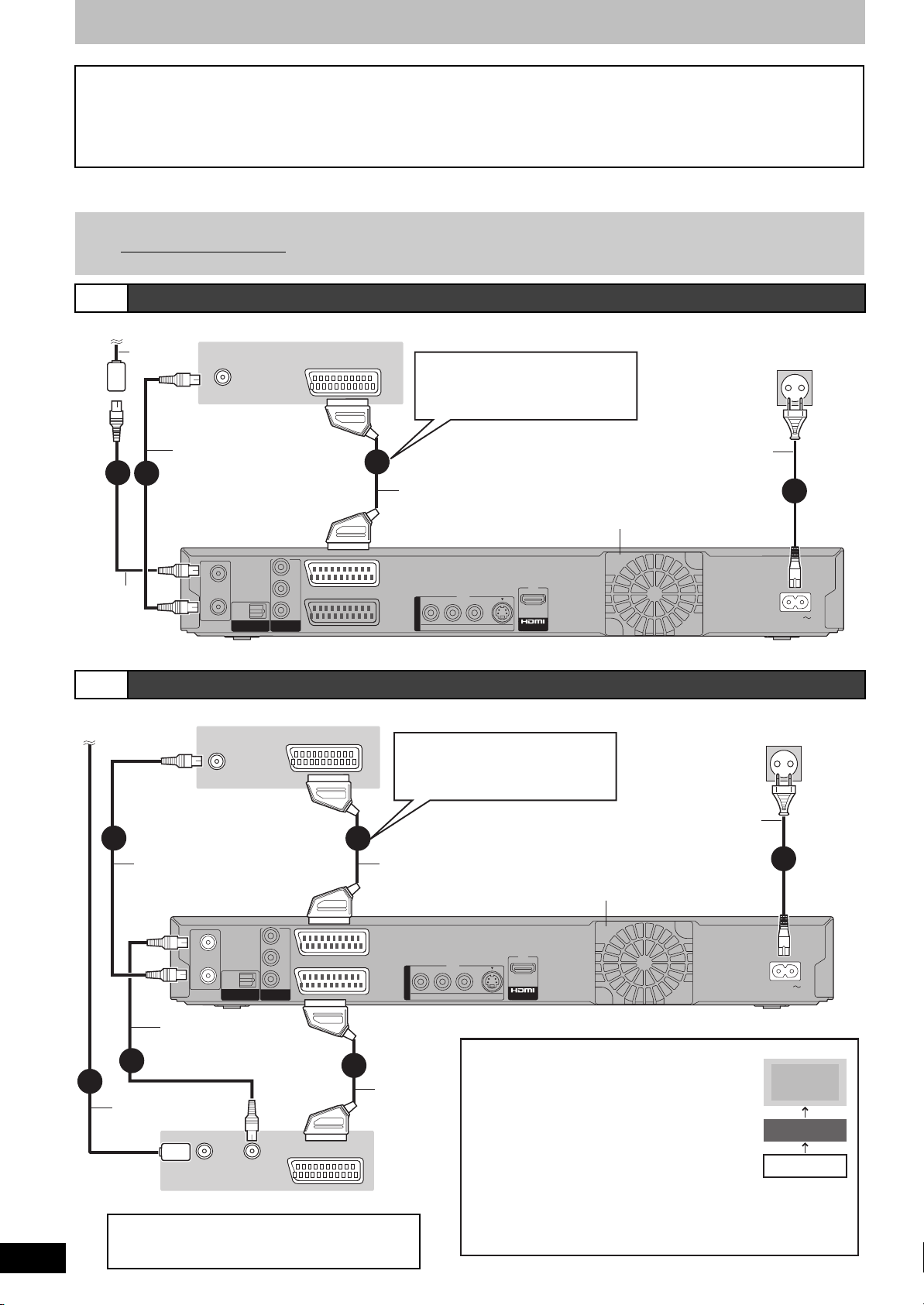
SCHRITT
RF
IN
RF
OUT
DIGIT
AL A
UDIO OUT
(PCM/BITSTREAM)
COMPONENT
VIDEO OUT
OUT
V OUTT
RF
IN
RF
OUT
DIGIT
AL A
UDIO OUT
(PCM/BITSTREAM)
COMPONENT
VIDEO OUT
OUT
V OUTT
1
Anschluss
Verwenden Sie unbedingt das im Lieferumfang enthaltene HF-Koaxialkabelpaar.
Verwenden Sie das im Lieferumfang enthaltene HF-Koaxialkabelpaar nur, wenn Sie Verbindungen über die Anschlüsse RF IN und RF OUT
des Geräts herstellen. Wenn Sie andere Kabel verwenden, können Streifen im Bild sowie Bildaussetzer die Folge sein.
Verwenden eines 21-poligen Scart-Kabels
≥Sie können verschiedene Q Link-Funktionen verwenden, wenn Sie das Gerät an einen Q Link-kompatiblen Fernseher anschließen (➡ 18).
≥Wenn Sie das Gerät an einen RGB-kompatiblen Fernseher anschließen, erhalten Sie ein hochwertiges Videobild (➡ 81).
[Erforderliche]Einstellung] “AV1 Ausgang (Scart)” im Menü “Setup” (➡ 65)
≥Schalten Sie vor dem Anschluss alle Geräte aus, und lesen Sie die betreffenden Bedienungsanleitungen durch.
≥Wählen Sie das Anschluss-Modell aus der Reihe A–D aus, das Ihrer Umgebung entspricht. Melden Sie unten nicht aufgelistete
Anschlüsse ihrem Händler.
Wenn das Gerät längere Zeit nicht verwendet wird
Trennen Sie es von der Netzsteckdose ab, um Strom zu sparen. Dieses Gerät verbraucht in ausgeschaltetem Zustand eine geringe Menge
Strom [ca. 2 W (Stromsparmodus)]
Wenn “Power Save” auf “Ein” eingestellt ist, kann die Funktion “Schnellstart” nicht verwendet werden.
A
An Antenne
Antennenkabel
1
HFKoaxialkabel
(im
Lieferumfang
enthalten)
B
An Antenne
Anschließen eines Fernsehers
Rückseite des Fernsehers
VHF/UHF
RF IN
AV
Bei Verwendung eines anderen
als des 21-poligen ScartAnschlusses (➡ 16, 17)
HF-Koaxialkabel
(im Lieferumfang
2
2
enthalten)
RF
IN
RF
OPTICAL
OUT
DIGI
AL
(PCM/BITSTREAM)
UDIO OU
COMPONENT
VIDEO OUT
Y
PB
PR
AV2 (DECODER/EXT)
3
Komplett belegtes
21-poliges ScartKabel
AV1
(TV)
OUT
R-AUDIO-L
AAV OU
S VIDEOVIDEO
Anschließen eines Fernsehers und Videorecorders
Rückseite des Fernsehers
VHF/UHF
RF IN
AV
Bei Verwendung eines anderen
als des 21-poligen ScartAnschlusses (➡ 16, 17)
An Netzsteckdose
(Netzstrom 220 bis 240 V, 50 Hz)
Netzkabel
(im Lieferumfang enthalten)
Erst anschließen, wenn alle anderen
Kabel bereits angeschlossen sind.
Lüfter
Rückseite des DVD-Recorders
An Netzsteckdose
(Netzstrom 220 bis 240 V, 50 Hz)
4
AC IN
RQT8882
14
4
2
HF-Koaxialkabel
(im Lieferumfang
enthalten)
RF
IN
RF
HF-Koaxialkabel
(im Lieferumfang
enthalten)
2
OUT
OPTICAL
DIGI
AL
(PCM/BITSTREAM)
UDIO OU
COMPONENT
VIDEO OUT
Y
PB
PR
1
Antennenkabel
AV OUT
RF IN
RF OUT
VHF/UHF
[Erforderliche]Einstellung]
“AV2 Eingang” und “AV2 Buchse” im Menü “Setup”
(➡ 66)
5
AV2 (DECODER/EXT)
3
Komplett belegtes 21poliges Scart-Kabel
AV1
(TV)
OUT
R-AUDIO-L
21-poliges
Scart-Kabel
Rückseite des
Videorecorders
(im Lieferumfang enthalten)
Netzkabel
Erst anschließen, wenn alle anderen
Kabel bereits angeschlossen sind.
6
Lüfter
AAV OU
S VIDEOVIDEO
AC IN
Rückseite des DVD-Recorders
Direktes Anschließen des Geräts an einen
NEIN
Fernseher
Wenn Sie das Gerät über eine AVSchalteinheit oder einen Videorecorder an den
Fernseher
Fernseher anschließen, wird das Videosignal
vom Kopierschutzsystem kontrolliert und das
Bild möglicherweise nicht korrekt angezeigt.
Videorecorder
DVD-Recorder
≥Nur bei Anschluss an einen Fernseher mit eingebautem
Videocassettenrecorder
Nehmen Sie den Anschluss an die Eingangsbuchsen des
Fernsehers vor, wenn sowohl Fernseher- als auch
Videocassettenrecorder-Eingangsbuchsen vorhanden sind.
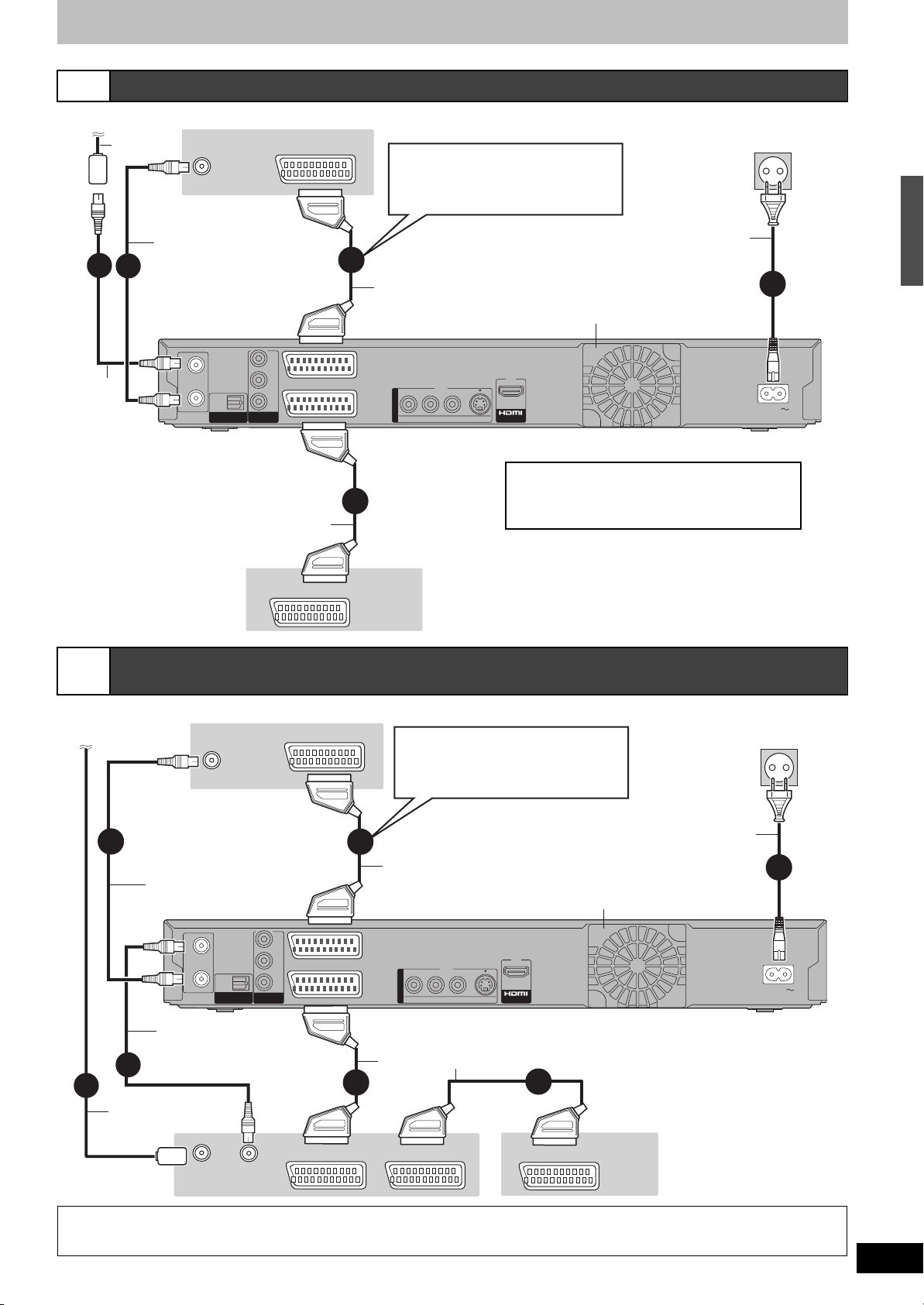
C
RF
IN
RF
OUT
DIGIT
AL A
UDIO OUT
(PCM/BITSTREAM)
COMPONENT
VIDEO OUT
OUT
V OUTT
RF
IN
RF
OUT
DIGIT
AL A
UDIO OUT
(PCM/BITSTREAM)
COMPONENT
VIDEO OUT
OUT
V OUTT
Anschließen eines Fernsehers und eines Digital/Satelliten-Receivers oder Decoders
An Antenne
Antennenkabel
1
HFKoaxialkabel
(im
Lieferumfang
enthalten)
HF-Koaxialkabel
(im Lieferumfang
2
2
enthalten)
Rückseite des Fernsehers
VHF/UHF
RF IN
RF
IN
RF
OPTICAL
OUT
DIGI
AL
(PCM/BITSTREAM)
UDIO OU
COMPONENT
VIDEO OUT
Y
PB
PR
21-poliges Scart-Kabel
AV
AV2 (DECODER/EXT)
Bei Verwendung eines anderen
als des 21-poligen ScartAnschlusses (➡ 16, 17)
3
Komplett belegtes
21-poliges ScartKabel
AV1
(TV)
OUT
4
R-AUDIO-L
An Netzsteckdose
(Netzstrom 220 bis 240 V, 50 Hz)
Netzkabel
(im Lieferumfang enthalten)
Erst anschließen, wenn alle anderen Kabel
bereits angeschlossen sind.
Lüfter
AAV OU
S VIDEOVIDEO
Rückseite des DVD-Recorders
[Erforderliche]Einstellung]
“AV2 Eingang” und “AV2 Buchse” im Menü “Setup”
(➡ 66)
5
SCHRITT 1 Anschluss
AC IN
Rückseite des DigitalReceivers, SatellitenReceivers oder
Decoders
D
Anschließen eines Fernsehers und eines Videorecorders, Digital/SatellitenReceivers oder Decoders
An Antenne
5
2
HF-Koaxialkabel (im
Lieferumfang enthalten)
2
1
Antennenkabel
Rückseite des
Videorecorders
Rückseite des Fernsehers
VHF/UHF
RF IN
RF
IN
RF
OPTICAL
OUT
DIGI
AL
UDIO OU
(PCM/BITSTREAM)
HF-Koaxialkabel
(im Lieferumfang
enthalten)
VHF/UHF
RF IN
RF OUT
COMPONENT
VIDEO OUT
AV OUT
An Netzsteckdose
AV
Bei Verwendung eines anderen
(Netzstrom 220 bis 240 V, 50 Hz)
als des 21-poligen ScartAnschlusses (➡ 16, 17)
6
Komplett belegtes
21-poliges ScartKabel
Erst anschließen, wenn alle anderen
(im Lieferumfang enthalten)
Kabel bereits angeschlossen sind.
Lüfter
Y
PB
PR
AV2 (DECODER/EXT)
AV1
(TV)
OUT
R-AUDIO-L
AAV OU
S VIDEOVIDEO
Rückseite des DVD-Recorders
21-poliges Scart-Kabel
AV OUT
3
AV IN
4
AV OUT
Netzkabel
7
AC IN
Rückseite des DigitalReceivers, SatellitenReceivers oder
Decoders
[Erforderliche]Einstellung]
“AV2 Eingang” und “AV2 Buchse” im Menü “Setup” (➡ 66)
Direktes Anschließen des Geräts an einen Fernseher (➡ 14, [B] )
RQT8882
15
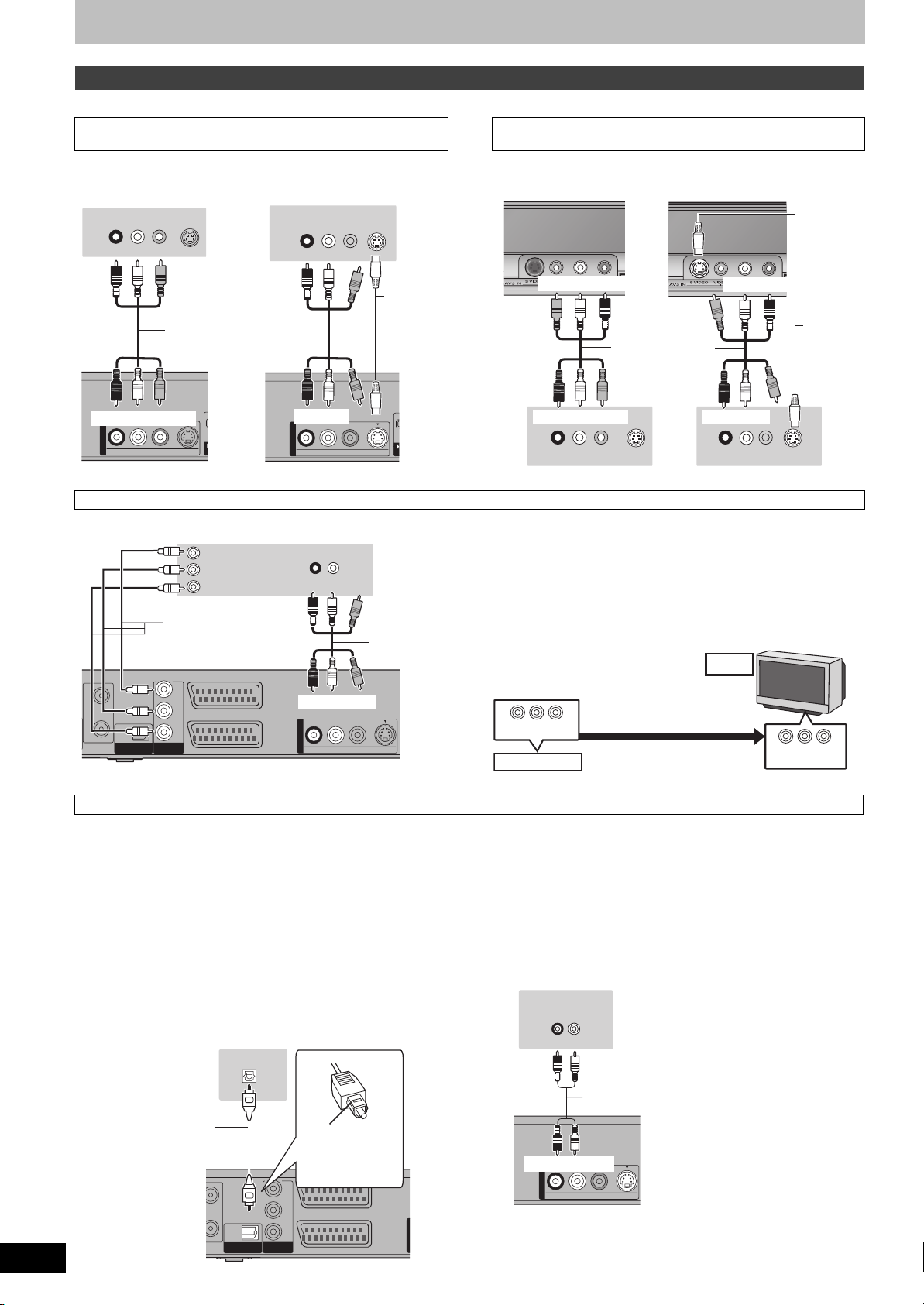
SCHRITT 1 Anschluss
OUT
AV O
OUT
AV O
RF
IN
RF
OUT
DIGIT
AL A
UDIO OUT
(PCM/BITSTREAM)
COMPONENT
VIDEO OUT
OUT
DIGIT
AL A
UDIO OUT
(PCM/BITSTREAM)
COMPONENT
VIDEO OUT
OUTOUT
OUT
Sonstige Anschlüsse
§
“Gelb” wird nicht angeschlossen.
Anschluss eines Fernsehers mit AUDIO/VIDEOoder S VIDEO-Buchsen
Die Buchse S VIDEO OUT liefert eine bessere Bildqualität als die Buchse
VIDEO OUT. (Die tatsächliche Bildqualität hängt auch vom Fernseher ab.)
Rückseite des Fernsehers
VIDEO
IN
S VIDEO
IN
AUDI O IN
R L
Rot Weiß Gelb
Rückseite des Fernsehers
VIDEO
IN
S VIDEO
IN
AUDIO IN
R L
Rot Weiß
Anschluss eines Videorecorders mit AUDIO/VIDEOoder S VIDEO-Buchsen
Die Buchse S VIDEO liefert eine bessere Bildqualität als die Buchse
VIDEO. (Die tatsächliche Bildqualität hängt auch vom Fernseher ab.)
Vorderseite des DVD-Recorders
Vorderseite des DVD-Recorders
RQT8882
16
Audio-/Videokabel
(im Lieferumfang
enthalten)
Rot Weiß Gelb
OUT
R-AUDIO-L
S VIDEOVIDEO
Rückseite des DVD-Recorders
Rot Weiß
OUT
R-AUDIO-L
Rückseite des DVD-Recorders
Anschließen eines Fernsehers mit COMPONENT VIDEO-Buchsen
Rückseite des Fernsehers
Y
COMPONENT
VIDEO IN
PB
PR
AUDIO IN
R L
Rot Weiß
Videokabel
RF
IN
RF
OPTICAL
OUT
DIGI
AL
(PCM/BITSTREAM)
UDIO OU
COMPONENT
VIDEO OUT
Y
PB
PR
AV2 (DECODER/EXT)
AV1
(TV)
Rot Weiß
OUT
R-AUDIO-L
Rückseite des DVD-Recorders
Anschließen eines Verstärkers oder einer Systemanlage
∫
Anschließen eines Verstärkers mit digitalem Eingang
≥Um DVD-Video-Discs mit Mehrkanal-Surround-Sound
wiederzugeben, schließen Sie einen Verstärker mit Dolby Digital-,
DTS- und MPEG-Decoder an.
[Erforderliche]Einstellung]
“Digital Audio Ausgang” im Menü “Setup” (➡ 64)
≥Wenn dieses Gerät über ein optisches digitales Audiokabel an
einen Verstärker sowie über ein HDMI-Kabel an einen Fernseher
angeschlossen ist, erzielen Sie die höchste Audioqualität mit der
Disc, indem Sie “Digital Audio Ausgang” im Menü “Setup” auf “Nur
Optisch” stellen (➡ 65). In diesem Fall wird der Ton nur über den
Verstärker und nicht über den Fernseher ausgegeben.
≥Vergewissern Sie sich vor dem Kauf eines optischen Digital-
Audiokabels (nicht im Lieferumfang enthalten), dass der Stecker in
das betreffende Gerät passt.
≥Nur DVD-taugliche DTS Digital Surround-Decoder können
verwendet werden.
Rückseite des
DVD-Recorders
Rückseite des
Verstärkers
Optisches
DigitalAudiokabel
Nicht zu stark
biegen beim
Anschließen.
OPTICAL IN
OPTICAL
DIGI
AL
UDIO OU
(PCM/BITSTREAM)
Komplett mit
dieser Seite nach
oben
hineinschieben.
Y
PB
PR
COMPONENT
VIDEO OUT
AV2 (DECODER/EXT)
S VideoKabel
§
§
S VIDEOVIDEO
Audio-/
Videokabel
§
(im
Lieferumfang
§
enthalten)
S VIDEOVIDEO
AV1
(TV)
Gelb Weiß Rot
Rot Weiß Gelb
R L
VIDEO
AUDIO OUT
OUT
Audio-/Videokabel
(im Lieferumfang
enthalten)
S VIDEO
OUT
Weiß Rot
§
Rot Weiß
R L
AUDIO OUT
VIDEO
OUT
§
S VIDEO
OUT
S VideoKabel
Rückseite des Videorecorders Rückseite des Videorecorders
COMPONENT VIDEO-Buchsen liefern wahlweise ein Zeilensprungoder ein Progressive-Ausgangssignal (➡ 81) für eine noch bessere
Bildqualität als mit der Buchse S VIDEO OUT.
≥
Achten Sie beim Anschließen darauf, dass die Farben übereinstimmen.
Bei einem herkömmlichen Röhrenfernseher
Leiten Sie dem Fernseher ein Komponentensignal zu, und schalten Sie
den Progressive-Modus auf “Aus” (
Die Standardeinstellung ist ➡
65),
selbst wenn der Fernseher Progressive-tauglich ist. Progressive-Signale
können bei solchen Fernsehern Bildzittern verursachen. Dasselbe gilt
für Mehrnormen-Fernseher im PAL-Modus.
CRT
COMPONENT VIDEO OUT
DVD-Recorder
Progressive-Ausgabe
Für Progressive-Ausgangssignal (➡ 24)
∫ Anschließen eines Stereo-Verstärkers
Rückseite des Verstärkers
AUDIO IN
R L
Rot Weiß
Audiokabel
Rot Weiß
OUT
R-AUDIO-L
NEIN
COMPONENT
VIDEO IN
Rückseite des
S VIDEOVIDEO
DVD-Recorders
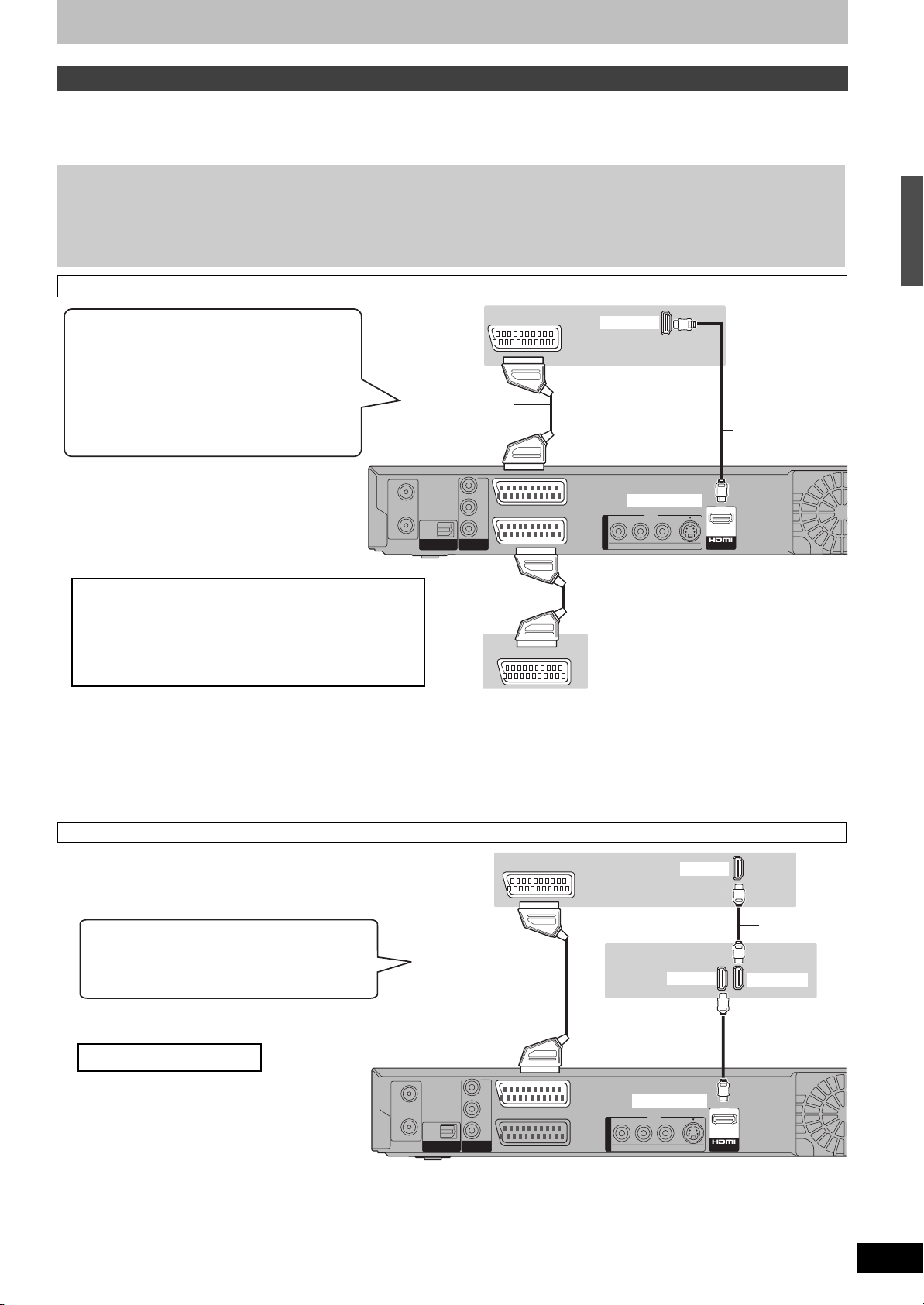
Anschließen über eine HDMI-(High Definition Multimedia Interface)Buchse
RF
IN
RF
OUT
DIGIT
AL A
UDIO OUT
(PCM/BITSTREAM)
COMPONENT
VIDEO OUT
OUT
V OUTT
RF
IN
RF
OUT
DIGIT
AL A
UDIO OUT
(PCM/BITSTREAM)
COMPONENT
VIDEO OUT
OUT
V OUTT
HDMI ist die Schnittstelle der nächsten Generation für digitale Geräte. Wenn Sie dieses Gerät an ein HDMI-kompatibles Gerät anschließen, wird
ein unkomprimiertes digitales Audio- und Videosignal übertragen. Sie können Bild und Ton in hervorragender digitaler Qualität genießen - mit nur
einem Kabel. Wenn Sie dieses Gerät an einen HDMI-kompatiblen HDTV-(High Definition Television-)Fernseher anschließen, können Sie
zwischen der 1080p, 1080i- und 720p-HD-Bildausgabe umschalten.
≥Verwenden Sie HDMI-Kabel von höchstens 5,0 Metern Länge.
Zur VIERA Link “HDAVI ControlTM”-Funktion
Wenn Sie das Gerät an einen Panasonic-Fernseher (VIERA) oder einen Receiver anschließen, der mit der Funktion “HDAVI Control”
ausgestattet ist, können Sie die Geräte im verknüpften Betrieb nutzen. [➡ 18, Verknüpfter Betrieb mit dem Fernseher (VIERA Link “HDAVI
TM
Control
≥Nicht-HDMI-konforme Kabel können nicht verwendet werden.
≥Der Gebrauch eines HDMI-Kabels der Marke Panasonic wird empfohlen.
”/Q Link)]
Teilenummer des empfohlenen Zubehörs: RP-CDHG15 (1,5 m), RP-CDHG30 (3,0 m), RP-CDHG50 (5,0 m) usw.
Anschluss an einen HDMI-kompatiblen Fernseher
Anschluss an einen Panasonic-Fernseher
(VIERA)
AV
HDMI IN
Rückseite des
Fernsehers
Wenn das 21-polige Scart-Kabel angeschlossen
ist, sind die folgenden Funktionen verfügbar.
≥TV-Direktaufnahme (➡ 18)
≥Ansehen von Bildern von einem digitalen/
Satelliten-Receiver oder einem Decoder
(In diesem Fall müssen Sie “AV” als
Fernsehereingang wählen.)
Komplett belegtes
21-poliges ScartKabel
RF
IN
RF
OPTICAL
OUT
DIGI
AL
UDIO OU
COMPONENT
(PCM/BITSTREAM)
VIDEO OUT
HDMI-Kabel
Y
PB
PR
AV2 (DECODER/EXT)
AV1
(TV)
HDMI AV OUT
OUT
R-AUDIO-L
AAV OU
S VIDEOVIDEO
Rückseite des DVD-Recorders
[Erforderliche]Einstellung]
21-poliges Scart-Kabel
≥Stellen Sie “VIERA Link” auf “Ein” (➡ 65).
(Die Standardeinstellung ist “Ein”.)
≥Stellen Sie “Digital Audio Ausgang” auf “HDMI und Optisch”
(➡ 65).
(Die Standardeinstellung ist “HDMI und Optisch”. )
AV OUT
Rückseite des Digital-Receivers,
Satelliten-Receivers oder
Decoders
[Hinweis]
≥Wenn Sie dieses Gerät an einen Fernseher anschließen, der nur zwei Kanäle ausgeben kann, dann werden Audiosignale mit drei oder mehr
Kanälen heruntergemischt (➡ 80, Heruntermischen) und auf zwei Kanälen ausgegeben. (Unter Umständen können nicht alle Discs
heruntergemischt werden.)
≥Sie können dieses Gerät nicht an DVI-Einheiten anschließen, die mit HDCP inkompatibel sind.
Für HDCP-(High-Bandwidth Digital Content Protection-)kompatible Geräte mit einem digitalen DVI-Eingang (PC-Monitore usw.) gilt:
Je nach Gerät werden Bilder unter Umständen nicht ordnungsgemäß oder überhaupt nicht angezeigt, wenn die Verbindung über ein DVI/HDMIAdapterkabel hergestellt wird. (Ton kann nicht ausgegeben werden.)
§
Nur wenn dieses Gerät an einen Panasonic-Fernseher (VIERA) angeschlossen ist.
Anschluss an einen HDMI-kompatiblen Fernseher und Receiver
Rückseite des Fernsehers
AV
HDMI IN
SCHRITT 1 Anschluss
Anschluss an einen Panasonic-Fernseher
(VIERA) ➡ oben
[Erforderliche]Einstellung] ➡ oben
Komplett
HDMI-Kabel
belegtes
21-poliges ScartKabel
HDMI IN
HDMI OUT
Rückseite des
Receivers
HDMI-Kabel
RF
IN
RF
OUT
OPTICAL
DIGI
AL
(PCM/BITSTREAM)
UDIO OU
COMPONENT
VIDEO OUT
Y
PB
PR
AV2 (DECODER/EXT)
AV1
(TV)
HDMI AV OUT
OUT
R-AUDIO-L
AAV OU
S VIDEOVIDEO
Rückseite des DVD-Recorders
RQT8882
17
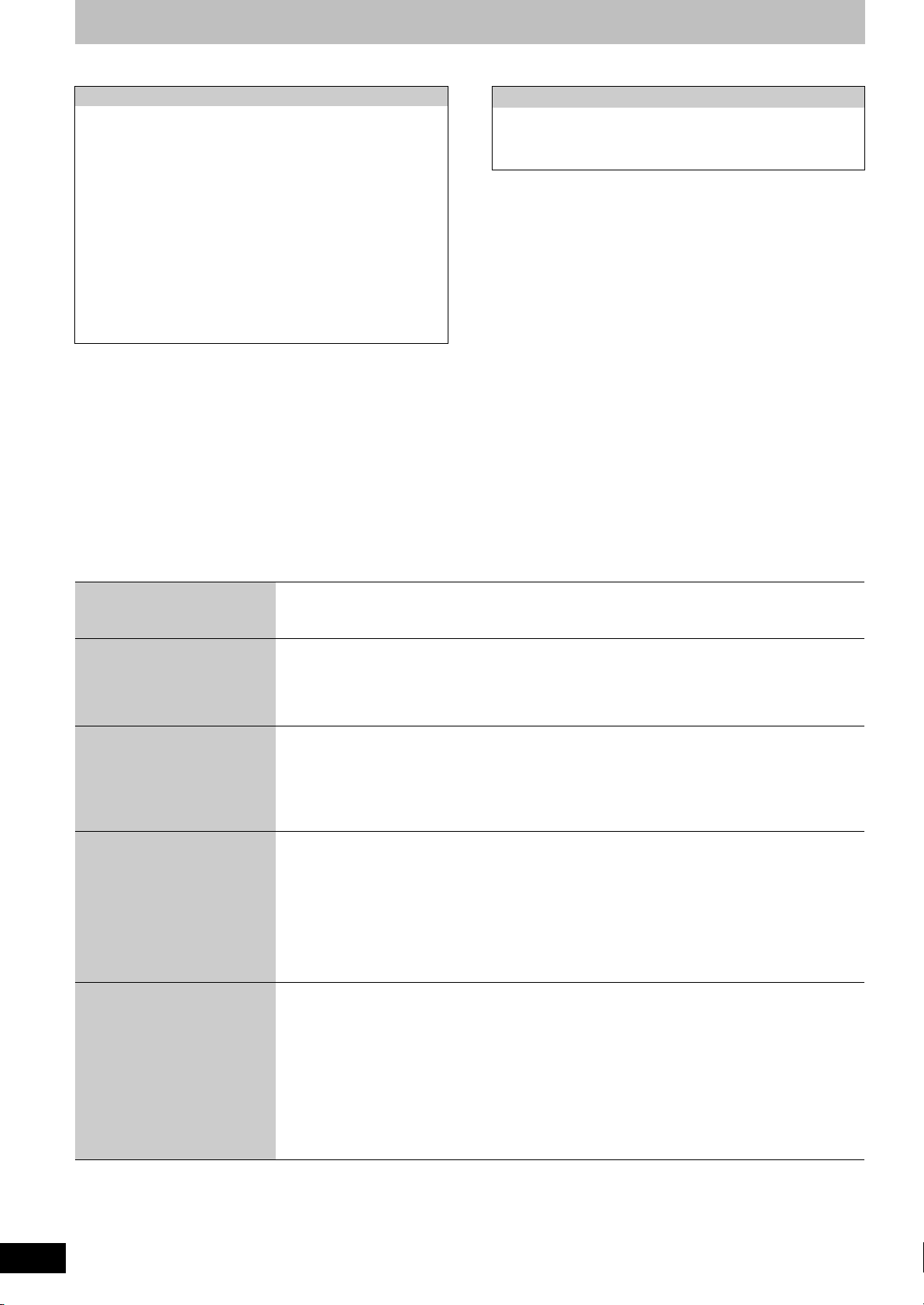
RQT8882
18
Verknüpfter Betrieb mit dem Fernseher (VIERA Link “HDAVI ControlTM”/Q Link)
Die Funktionen “HDAVI Control” und “Q Link” ermöglichen den verknüpften Betrieb mit dem Fernseher und Receiver.
Was ist VIERA Link “HDAVI Control” ?
VIERA Link “HDAVI Control” ist eine komfortable Funktion, die den
verknüpften Betrieb dieses Geräts mit einem Panasonic-Fernseher
(VIERA) oder Receiver unter “HDAVI Control” ermöglicht. Sie
können diese Funktion nutzen, wenn Sie die Geräte mit dem
HDMI-Kabel verbinden. Informationen zur Bedienung finden Sie in
der Bedienungsanleitung der angeschlossenen Geräte.
≥
VIERA Link “HDAVI Control” ist eine einzigartige Zusatzfunktion
auf der Grundlage der Steuerfunktionen von HDMI, einer weltweit
etablierten Schnittstellennorm, die als HDMI CEC (Consumer
Electronics Control) bezeichnet wird. Da es sich dabei um eine
Originalentwicklung von Panasonic handelt, ist kein einwandfreier
Betrieb gewährleistet, wenn dieser Fernseher an Geräte anderer
Fabrikate mit HDMI CEC-Unterstützung angeschlossen wird.
≥Dieses Gerät unterstützt die Funktion “HDAVI Control 2”.
Bei “HDAVI Control 2” handelt es sich um die neueste Norm
(Stand: Februar 2007) für
HDAVI Control
HDAVI-Geräten von
Vorbereitung
1. Schließen Sie dieses Gerät über ein HDMI-Kabel an Ihren
Fernseher oder Receiver an (➡ 17).
2. Stellen Sie “VIERA Link” auf “Ein” (➡ 65).
(Die Standardeinstellung ist “Ein”.)
3. Stellen Sie den “HDAVI Control”-Betrieb am angeschlossenen
Gerät (z.B. Fernseher) ein.
≥Wenn Sie die HDMI2-Buchse des VIERA für die “HDAVI
Control”-Funktion verwenden, stellen Sie den
Eingangskanal am VIERA auf “HDMI2”.
4. Schalten Sie alle “HDAVI Control”-kompatiblen Geräte ein, und
wählen Sie den Eingangskanal dieses Geräts auf dem
angeschlossenen Fernseher aus, damit die “HDAVI Control”Funktion ordnungsgemäß arbeitet.
Wiederholen Sie diesen Vorgang immer, wenn sich die
Verbindung oder die Einstellungen ändern.
kompatibel sind. Diese Norm ist mit bisherigen
Panasonic
Panasonic
-Geräte, die mit der Norm
kompatibel.
Möglichkeiten von “HDAVI Control” und Q Link
Senderübernahme
vom Fernsehgerät
[Q]Link]
(Wenn der Fernseher
eingeschaltet ist)
Schnelle Wiedergabe
[VIERA\Link] [Q]Link]
(Wenn der Fernseher
ausgeschaltet ist)
Automatisches
Einschalten
[VIERA\Link] [Q]Link]
Automatisches
Ausschalten
[VIERA\Link] [Q]Link]
TV-Direktaufnahme
[Q]Link]
§1
Diese Taste funktioniert nur, wenn dieses Gerät eingeschaltet ist.
§2
Wenn Sie diese Taste drücken, erscheint das Wiedergabebild nicht sofort auf dem Bildschirm, so dass Sie die ersten Bilder nach Beginn der
Wiedergabe unter Umständen verpassen.
Gehen Sie in diesem Fall mit [:] oder [6] zurück zum ursprünglich gewünschten Wiedergabebeginn.
[Hinweis]
≥Bestimmte Zustände der angeschlossenen Geräte können die einwandfreie Arbeitsweise dieser Funktionen unter Umständen beeinträchtigen.
≥Lesen Sie zur “HDAVI Control”-Funktion auch die Bedienungsanleitung der angeschlossenen Geräte (z.B. Fernseher).
Wenn Sie dieses Gerät zum ersten Mal an einen Fernseher anschließen, kopiert es automatisch die
Senderlistendaten des Fernsehers. Die Sender erhalten dieselben Programmpositionen wie im Fernseher
(➡ 20).
Werden bei eingeschaltetem Fernsehgerät die folgenden Bedienungen vorgenommen, schaltet der
Fernseheingang automatisch in den HDMI-Eingangsmodus, und das Fernsehgerät zeigt die
entsprechenden Maßnahmen an.
(Bild oder Ton können zu Beginn einige Sekunden aussetzen.)
Drücken Sie [FUNCTION MENU]
[PROG/CHECK] usw.
Wenn der Fernseher ausgeschaltet ist und Sie die folgenden Schritte ausführen, schaltet sich der
Fernseher automatisch ein und zeigt die entsprechende Aktion an.
(Bild oder Ton können zu Beginn einige Sekunden aussetzen.)
Drücken Sie [FUNCTION MENU]
[PROG/CHECK] usw.
≥[DVD-V] [CD] [VCD] SVCD und MP3
Der Fernseher schaltet sich automatisch ein, wenn Sie die Discs einlegen.
Wenn Sie das Fernsehgerät in den Bereitschaftsmodus stellen, wird das Gerät automatisch ebenfalls in
den Bereitschaftsmodus versetzt. Das Gerät schaltet sich automatisch in den Bereitschaftsmodus, selbst
wenn der Bildschirm FUNCTION MENU, die Statusmeldung oder das Bildschirmmenü während der
Wiedergabe angezeigt wird, oder wenn sich das Gerät im Timer-Aufnahmemodus befindet.
In den folgenden Situationen schaltet sich das Gerät nicht automatisch in den Bereitschaftsmodus, auch
wenn der Fernseher bereits im Bereitschaftsmodus ist:
– wenn Sie [¥ REC] gedrückt haben und das Gerät gerade aufnimmt,
– während eines Kopiervorgangs,
– während einer Finalisierung, usw.
≥Wenn dieses Gerät über ein HDMI-Kabel mit einem Panasonic-Receiver verbunden ist, der mit der
Funktion “HDAVI Control” kompatibel ist, schaltet sich auch der Receiver aus.
Mit Hilfe dieser Funktion können Sie die Aufnahme des Programms starten, das Sie im Fernsehen
ansehen.
≥Diese Funktion ist jedoch deaktiviert, wenn Sie die Fernsehkanäle an diesem Gerät auswählen.
Vorbereitung
≥Drücken Sie [DRIVE SELECT], um die Festplatte oder das DVD-Laufwerk auszuwählen.
Die Festplatten- oder DVD-Anzeige am Gerät leuchtet auf.
≥Wenn das DVD-Laufwerk gewählt wurde
Legen Sie eine Disc ein. (➡ 26)
Halten Sie [¥ DIRECT TV REC] eine Sekunde lang gedrückt.
Die Aufnahme beginnt.
So stoppen Sie die Aufnahme
Drücken Sie [∫].
Was ist Q Link?
Q Link ist eine komfortable Funktion, die den verknüpften Betrieb
dieses Geräts mit einem Panasonic-Fernseher ermöglicht. Sie
können diese Funktion nutzen, wenn Sie die Geräte mit einem
komplett belegten 21-poligen Scart-Kabel verbinden.
Vorbereitung
≥Schließen Sie das Gerät über ein komplett belegtes 21-poliges
Scart-Kabel an den Fernseher an (➡ 14).
Zur Beachtung
Die folgenden Geräte anderer Hersteller besitzen eine ähnliche
Funktion wie Q Link von Panasonic.
Detaillierte Informationen erhalten Sie in der Bedienungsanleitung
Ihres Fernsehers oder von Ihrem Fachhändler.
≥Q Link (eingetragene Marke von Panasonic)
≥DATA LOGIC (eingetragene Marke von Metz)
≥Easy Link (eingetragene Marke von Philips)
≥Megalogic (eingetragene Marke von Grundig)
≥SMARTLINK (eingetragene Marke von Sony)
§1
, [1](PLAY)§2, [DIRECT NAVIGATOR], [GUIDE], [ShowView],
§1
, [1](PLAY)§2, [DIRECT NAVIGATOR], [GUIDE], [ShowView],
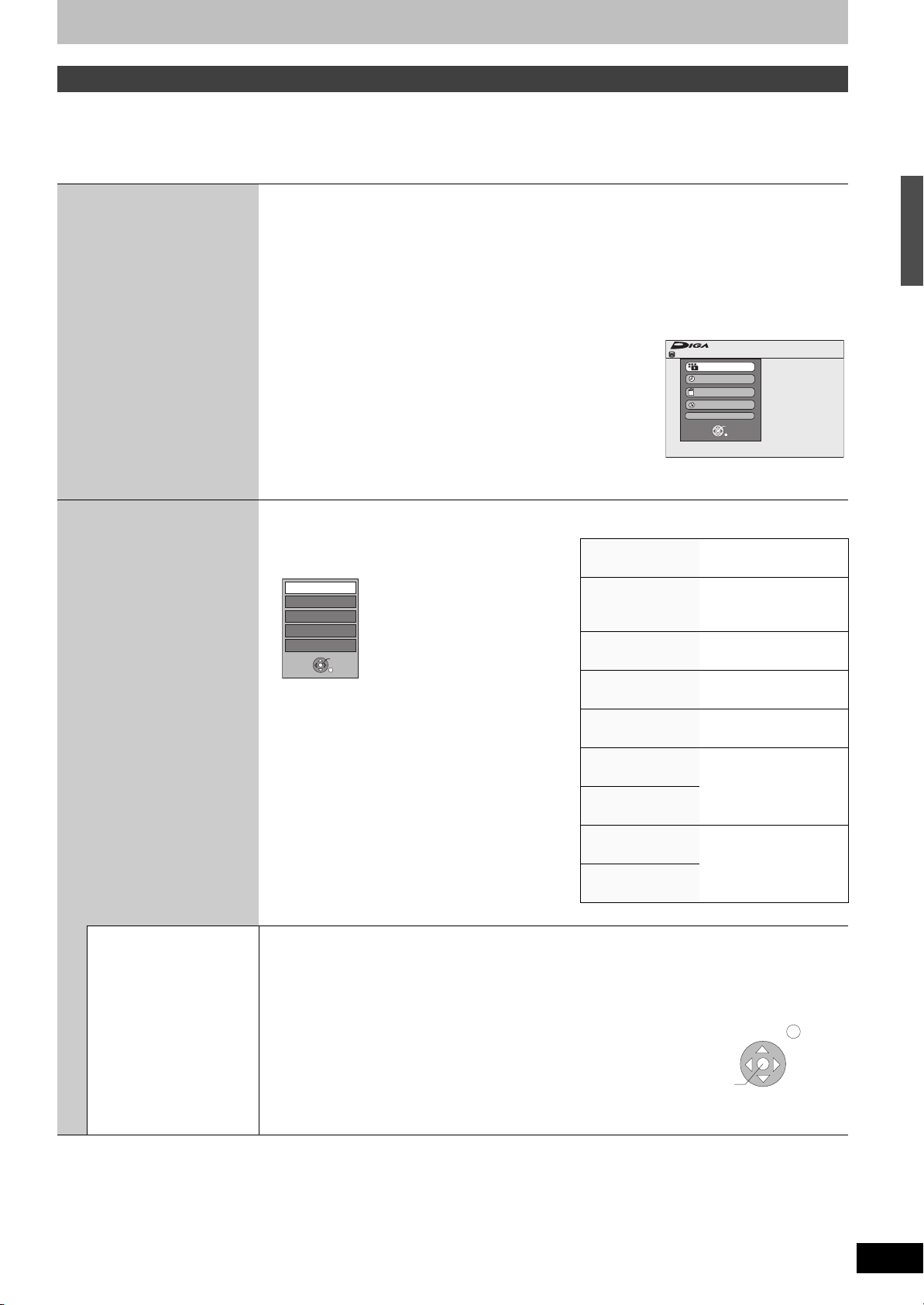
Einfache Steuerung nur mit der VIERA-Fernbedienung
Wenn Sie dieses Gerät an den Fernseher mit der Funktion “HDAVI Control 2” mit einem HDMI-Kabel anschließen, können Sie weitere praktische
Funktionen nutzen.
Sie können dieses Gerät mit Hilfe der folgenden Tasten der Fernbedienung des Fernsehers bedienen.
[3, 4, 2, 1], [OK], [RETURN], [EXIT], [OPTION] sowie die farbigen Tasten.
Bedienen Sie alle anderen, oben nicht aufgeführten Tasten (Zifferntasten usw.) mit der Fernbedienung für dieses Gerät.
Verwenden des
Fensters FUNCTION
MENU, um dieses
Gerät zu bedienen
[VIERA\Link]
Verwenden des
Menüfensters
OPTION, um dieses
Gerät zu bedienen
[VIERA\Link]
Lesen Sie auch die Bedienungsanleitung des Fernseher.
1 Anzeigen des Fensters “FUNCTION MENU” für dieses Gerät mit Hilfe der
Fernbedienung des Fernsehers.
≥Wenn sich das Gerät im Bereitschaftsmodus befindet, schaltet es sich automatisch ein.
2 Wählen Sie das Element aus, das Sie mit der
Fernbedienung des Fernseher aufrufen möchten
und drücken Sie [OK].
Info zum Fenster FUNCTION
MENU (➡ 61).
Mit Hilfe der Fernbedienung des Fernsehers können Sie Discs unter Verwendung von “Bedienfeld”
(➡ unten) wiedergeben und das Hauptmenü für DVD-Video anzeigen.
1 Drücken Sie [OPTION].
z.B.
Bedienfeld
FUNCTION MENU
Top Menu
Menu
Laufwerkauswahl
OK
RETURN
[Hinweis]
Sie können das Menü “OPTION” nicht verwenden, wenn
das Hauptmenü für DVD-Video angezeigt wird und wenn
ein DVD-Video kopiert wird.
2 Wählen Sie ein Element aus und
drücken Sie dann [OK].
Bedienfeld Bedienfeld wird
FUNCTION MENU Fenster FUNCTION
Top Menu [DVD-V] Hauptmenü wird
Menu [DVD-V] Menü wird angezeigt
Laufwerkauswahl Auswahl des Laufwerks
RECHTS drehen
(JPEG)
LINKS drehen
(JPEG)
Vergrößern
(JPEG)
Verkleinern
(JPEG)
FUNCTION MENU
OK
Rest
RETURN
HDD
Wiedergabe
Aufnahme
Löschen
Kopieren
Weit. Funktionen
angezeigt (➡ unten).
MENU wird angezeigt
(➡ oben).
angezeigt (➡ 37).
(➡ 37).
(Festplatte oder DVD)
Drehen des Standbildes
(➡ 43).
Vergrößern oder
Verkleinern des
Standbildes (➡ 43).
30:00 SP
”/Q Link)
TM
Verknüpfter Betrieb mit dem Fernseher (VIERA Link “HDAVI Control
Verwenden
Bedienfeld
Mit Hilfe von Bedienfeld können Sie über die Fernbedienung des Fernsehers vorwärts suchen, rückwärts
suchen, stoppen usw.
Führen Sie die Schritte 1 und 2 von “Verwenden des Menüfensters OPTION, um dieses Gerät zu
bedienen” durch (➡ oben).
Bedienfeld wird angezeigt (➡ rechts).
≥Wenn Sie einen Titel oder ein DVD-Video usw. wiedergeben
–[3]: Pause, [4]: Stopp, [2]: Rückwärtssuche, [1]: Vorwärtssuche,
[OK]: Wiedergabe, [EXIT]: Beenden des Bildschirms.
≥Während der Wiedergabe eines Standbildes
–[4]: Stopp, [2]: Vorheriges Bild anzeigen, [1]: Nächstes Bild anzeigen,
[EXIT]: Beenden des Bildschirms.
∫ Wenn Sie das Fernsehgerät eingeschaltet lassen möchten und nur dieses Gerät in den
Bereitschaftsmodus versetzen möchten
Drücken Sie auf der Fernbedienung dieses Geräts [Í DVD] und stellen Sie den Bereitschaftsmodus ein.
∫ Wird “HDAVI Control” nicht verwendet
Stellen Sie im Menü “Setup” die Option “VIERA Link” auf “Aus” ein (➡ 65).
Search
Play
Bedienfeld
Pause
Stop
Exit
Search
RQT8882
19
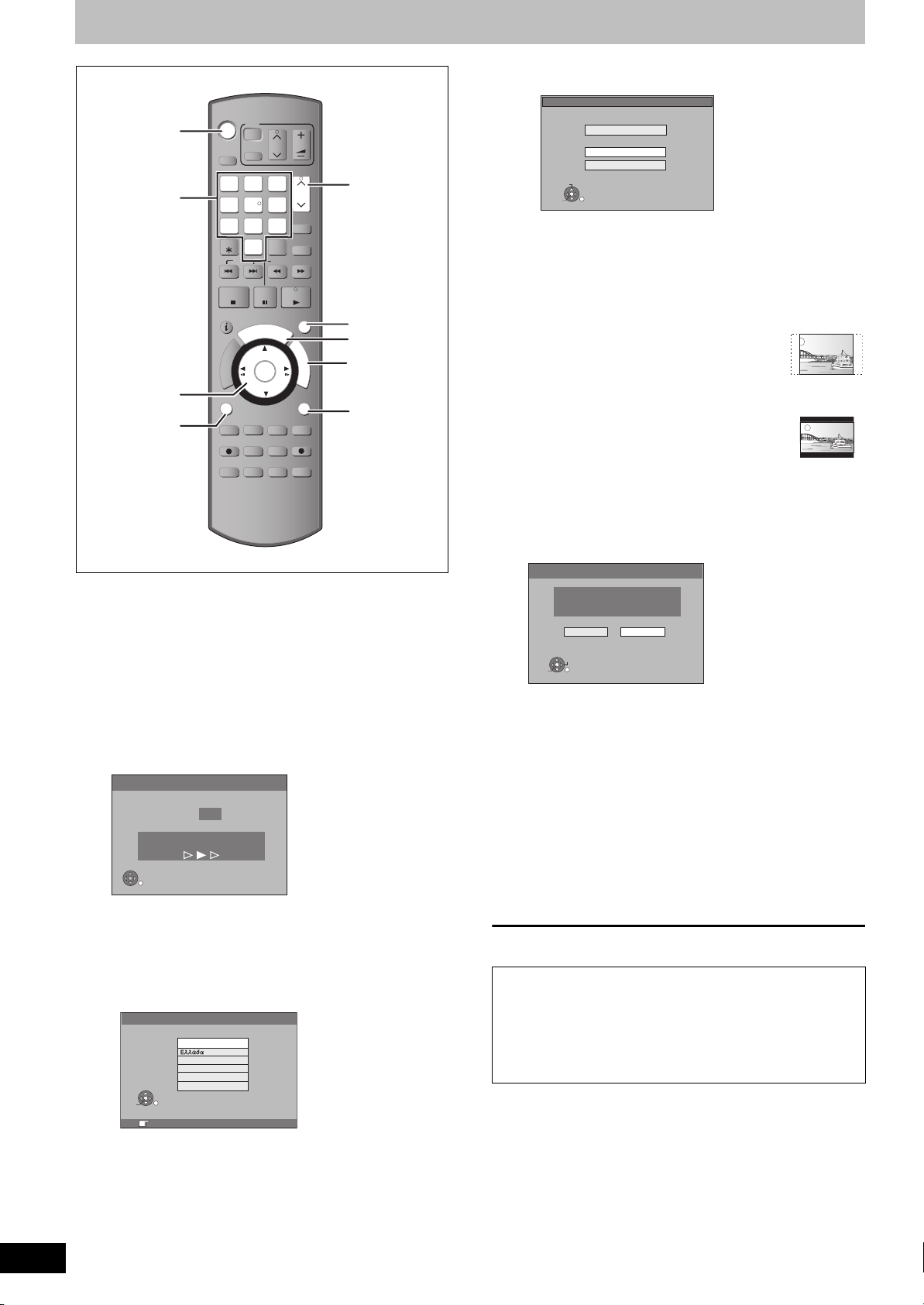
RQT8882
TIME SL IP
DISPLAY
STATUS
AUDIO
DIRECT TV REC
EXT LIN K
REC MOD E
REC
MANUAL S KIP
CREATE
CHAPTER
RETURN
PAUSE
STOP
SLOW/SEAR CH
SKIP
ShowView
CH
PAGE
CH
AV
TV
DRIVE
SELECT
20
SCHRITT
Í DVD
Zifferntasten
3,4,2,1
OK
OPTION
2
Empfangskanal- und Bildformat-Einstellungen
DVD
TV
Í
DRIVE
SELECT
1
7
DELETE
STOP
G
I
V
A
N
T
C
E
R
I
D
OPTION
REC
AUDIO
SKIP
R
O
T
A
REC MODE
STATUS
Í
AV
2
54
8
0
G
PAU SE
U
OK
I
CH
3
6
9
INPUT
SELECT
SLOW/SEARCH
PLAY/x1.3
D
E
CREATE
CHAPTER
EXT LINK
DISPLAY
VOL
PAG E
CH
ShowView
PROG/CHECK
EXIT
F
U
N
C
T
I
O
N
M
E
N
U
RETURN
MANUAL SKIP
DIRECT TV REC
TIME SLIP
W X
CH
EXIT
GUIDE
FUNCTION
MENU
RETURN
1 Schalten Sie den Fernseher ein, und
wählen Sie je nach Anschlussart den
richtigen AV-Eingang.
2 Drücken Sie [Í DVD], um das Gerät
einzuschalten.
Wenn Sie das Gerät an einen Fernseher mit Q LinkFunktionen anschließen (➡ 18), beginnt das Herunterladen
der Einstellungen vom Fernseher.
Datenübernahme von TV
Pos 4
Übernahme der TV-Daten, bitte warten.
RETURN: A
bbrechen
RETURN
Die Belegungspositionen können vom Fernseher
heruntergeladen werden.
Wenn der Sender Uhrzeit- und Datumsinformationen
aussendet, stellt das Gerät die Uhrzeit automatisch ein.
≥Wenn das Einstellungsmenü “Country” auf dem
Fernseher angezeigt wird.
Länderauswahl
Deutschland
Italia
Nederland
Österreich
SELECT
OK
Andere
RETURN
RETURN: verlassen OK: anwählen
Wählen Sie mit [3, 4] das Land, und drücken Sie [OK].
Die automatische Einrichtung beginnt. Dieser Vorgang
dauert etwa acht Minuten.
Nach Abschluss der Einrichtung wird der Bildschirm für die
Einstellung des Bildformats angezeigt.
TV Bildschirmformat
16:9-Breitbild-TV
4:3-TV
SELECT
OK
16:9
Pan & Scan
Letterbox
RETURN
≥16:9: Bei Anschluss an einen Breitbildfernseher
(16:9)
≥Pan & Scan: Bei Anschluss an einen Fernseher mit dem
Format 4:3
[HDD] [RAM]
Titel werden so aufgenommen, wie sie auf dem
Bildschirm angezeigt werden.
[DVD-V]
Im Breitbildformat aufgezeichnete Videos
werden im Pan & Scan-Format
wiedergegeben (außer bei Sperrung
durch den Disc-Hersteller) (➡ 81).
≥Letterbox: Bei Anschluss an einen
Fernseher mit dem Format
4:3
Ein Breitbild wird im Letterbox-Format
angezeigt (➡ 81).
3 Wählen Sie mit [3, 4] das
Seitenverhältnis, und drücken Sie
[OK].
Wenn Sie den Typ des Fernsehers und das Bildformat
eingestellt haben, wird der GUIDE Plus+
Einstellungsbildschirm angezeigt.
Autom. Einstellung
Möchten Sie das
GUIDE Plus+ System initialisieren ?
Ja Nein
SELECT
OK
RETURN
(Diese Meldung wird auch in Ländern angezeigt, in denen das
GUIDE Plus+ System nicht verfügbar ist. Das System kann
dort jedoch nicht eingerichtet werden.)
≥Wenn Sie das GUIDE Plus+ System einrichten möchten
Wählen Sie mit [2, 1] die Option “Ja”, und drücken Sie
[OK].
Fahren Sie mit Schritt 2
(➡ 21, GUIDE Plus+ Systemeinstellungen).
≥Wenn Sie das GUIDE Plus+ System nicht einrichten
möchten oder in einem Land leben, in dem das GUIDE
Plus+ System nicht verfügbar ist (➡ 21, System GUIDE
Plus+)
Wählen Sie mit [2, 1] die Option “Nein”, und drücken
Sie [OK].
Das Fernsehbild wird angezeigt. Die Einrichtung ist
abgeschlossen.
So brechen Sie den Vorgang ab
Drücken Sie [RETURN].
∫ Wenn das Menü für die Einstellung der Uhr
angezeigt wird
Stellen Sie die Uhr manuell ein (➡ 69).
∫ So prüfen Sie, ob die Sender korrekt eingestellt
wurden (➡ 67)
∫ So starten Sie die Einrichtung erneut (➡ 68)
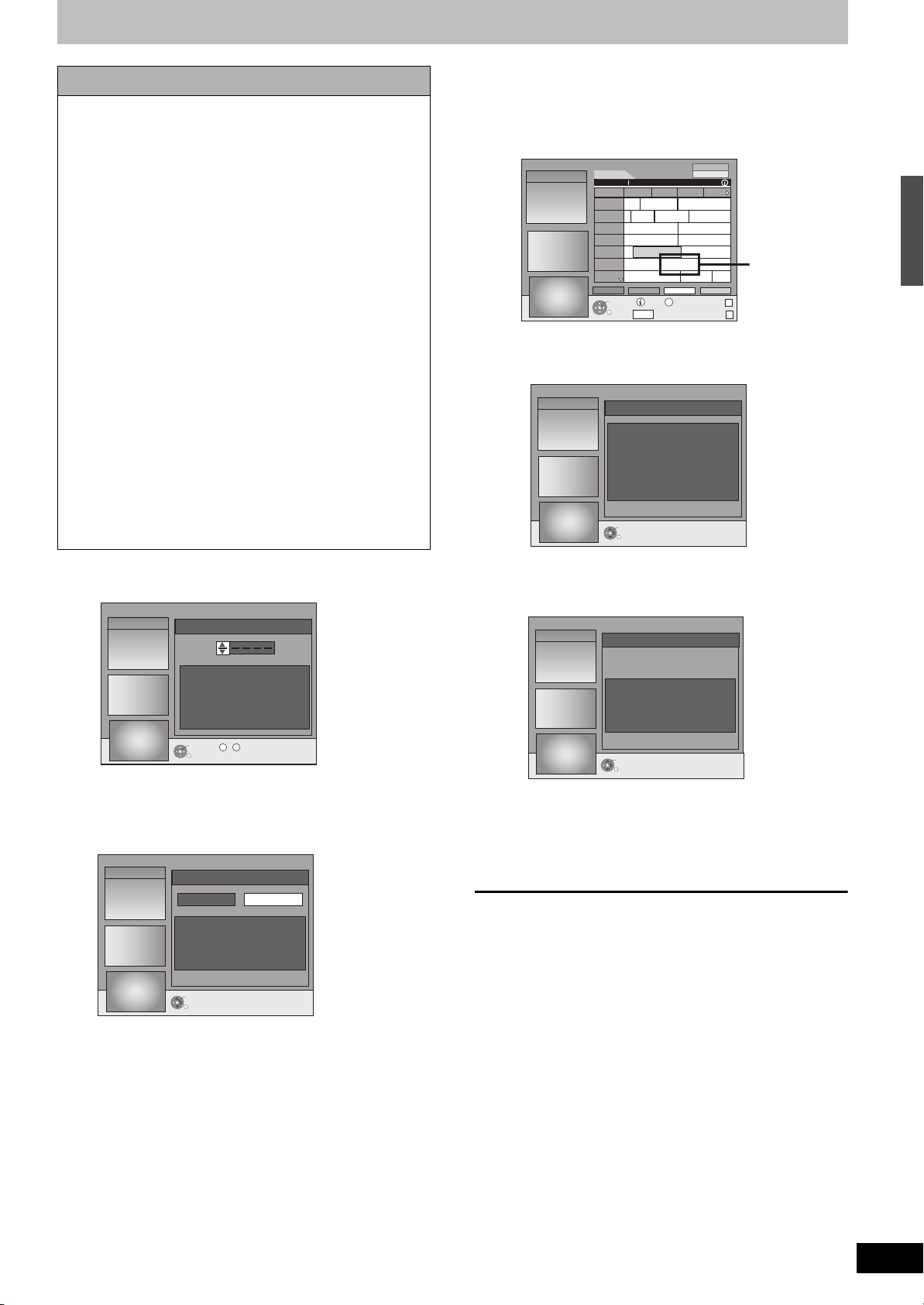
GUIDE Plus+ Systemeinstellungen
O
O
System GUIDE Plus+
Das GUIDE Plus+ System zeigt die vom Host-Sender
empfangenen Programminformationen auf dem Fernsehschirm
in Form einer TV-Programmzeitschrift an. Auch die
Programmierung einer Aufnahme ist ganz einfach. Sie brauchen
lediglich das gewünschte Programm aus der angezeigten Liste
auszuwählen. Darüber hinaus bietet das System die Möglichkeit,
nur eine bestimmte Programmkategorie aufzulisten.
Das GUIDE Plus+ System steht in folgenden Ländern zur
Verfügung:
Belgien/Deutschland/Frankreich/Italien/Niederlande/
Österreich/Schweiz/Spanien
(Ab Ende Februar 2007)
≥In einigen Regionen der oben aufgeführten Länder steht dieser
Dienst unter Umständen nicht zur Verfügung.
≥Die versorgten Bereiche können sich unter Umständen ändern.
[Hinweis]
Zur Einrichtung des GUIDE Plus+ Systems müssen Sie die
Empfangskanäle einstellen (➡ 20).
≥Die Einrichtung des GUIDE Plus+ Systems ist nur möglich,
wenn die Uhr richtig eingestellt ist.
≥Die GUIDE Plus+ Systemdaten können nur über den
Antenneneingang des Geräts empfangen werden. Die GUIDE
Plus+ Systemdaten können nicht über extern angeschlossene
Satelliten-Receiver oder digitale Set-Top-Boxen empfangen
werden.
Weitere Informationen finden Sie auch auf der folgenden
Homepage:
http://www.europe.guideplus.com
1 Drücken Sie [GUIDE].
3 Einer der folgenden Bildschirme wird angezeigt
Bestätigen Sie die Meldung auf dem
Bildschirm.
Horizontal
12.1. Mi 15:05
12.1 Mi
15:05~16:05
15:00
Zeit:
Ta. ..
ARD
...
ZDF
Das Familiengericht
RTL
Richterin Barbara Sa...
SAT1
...
***06
PRO7
Abenteuerurlaub
MDR
-24 Std.
TIMER REC
RETURN
7th Heaven
Abenteuer...
Derrick
7th Heaven
+24 Std.
Info
GUIDE
GUIDE Plus+ Download ist abgeschlossen.
12.1. Mi 15:05
Keinen GUIDE Plus+ Datensender gefunden.
Informationen dazu finden Sie
in lhrer Bedienungsanleitung.
Bitte OK drücken.
OK
RETURN
GUIDE Plus+ System ist nicht verfügbar.
Prüfen Sie den Host-Kanal Ihres Landes.
(➡ 23, Host-Kanal)
Prog. Typ
Alle
15:30 16:00 16:30
Fliege-Die Talkshow
Bianca-Wege...
Heute in ...
Das Jugendgericht
Richter Alexander...
Gilmore...
Keine Daten
Aktuell
Prog. Typ
OPTION
PAGE -
GUIDE Plus+ Modus
PAGE +
Setup
Wenn “Keine
Daten” erscheint
(➡ 22,
Bearbeiten von
...
Programmlisten,
Referenz)
12.1. Mi 15:05
Postleitzahl
Aktuelle Ländereinstellung: Deutschland
Dieses Gerät aktuallsiert die GUIDE Plus+ Daten
mehrmals pro Tag. Zu diesem Zeitpunkt kann ein
Klicken zu hören sein.
OK
0 9
~
RETURN
2 Geben Sie mit [3, 4] oder den
Zifferntasten die Postleitzahl Ihres
Wohnortes ein und drücken Sie [OK].
12.1. Mi 15:05
Möchten Sie das GUIDE Plus+ System initialisieren ?
Dieses kann bis zu 2 Stunden dauern.
Die Einrichtung des GUIDE Plus+ Systems kann bis zu zwei
Stunden dauern.
≥Wenn Sie das GUIDE Plus+ System einrichten möchten
Wählen Sie mit [2, 1] die Option “Ja”, und drücken Sie
[OK].
≥
Wenn Sie das GUIDE Plus+ System nicht einrichten möchten
Wählen Sie mit [2, 1] die Option “Nein”, und drücken
Sie [OK].
So laden Sie die GUIDE Plus+ Daten zu einem späteren
Zeitpunkt herunter
(➡ 22, Herunterladen von GUIDE Plus+ Daten)
Ja
OK
RETURN
Setup
Nein
12.1. Mi 15:05
Datenaktualisierung ist fehlgeschlagen.
Nächste Aktualisierung erfolgt um XX:XX.
Bitte OK drücken um fortzusetzen.
OK
Setup
RETURN
Um GUIDE Plus+ Daten herunterzuladen, schalten Sie das
Gerät zu der auf dem Bildschirm angegebenen Uhrzeit aus
oder laden die Daten zu dieser Uhrzeit manuell über die
Option “Daten erneuern” im Menü “Setup” herunter.
(➡ 23, Ändern der Einstellungen)
So brechen Sie den Vorgang ab
Drücken Sie [RETURN].
≥Weitere Informationen zur Bedienung der GUIDE Plus+
Programmliste finden Sie im Abschnitt “Schritte im GUIDE Plus+
System”. (➡ 31)
[Hinweis]
Wenn sich Ihre Postleitzahl ändert, können Sie diese Informationen
zu einem späteren Zeitpunkt in den Einstellungen des GUIDE Plus+
Systems ändern (➡ 23, Ändern der Einstellungen).
SCHRITT 2 Empfangskanal- und Bildformat-Einstellungen/GUIDE Plus+ Systemeinstellungen
RQT8882
21
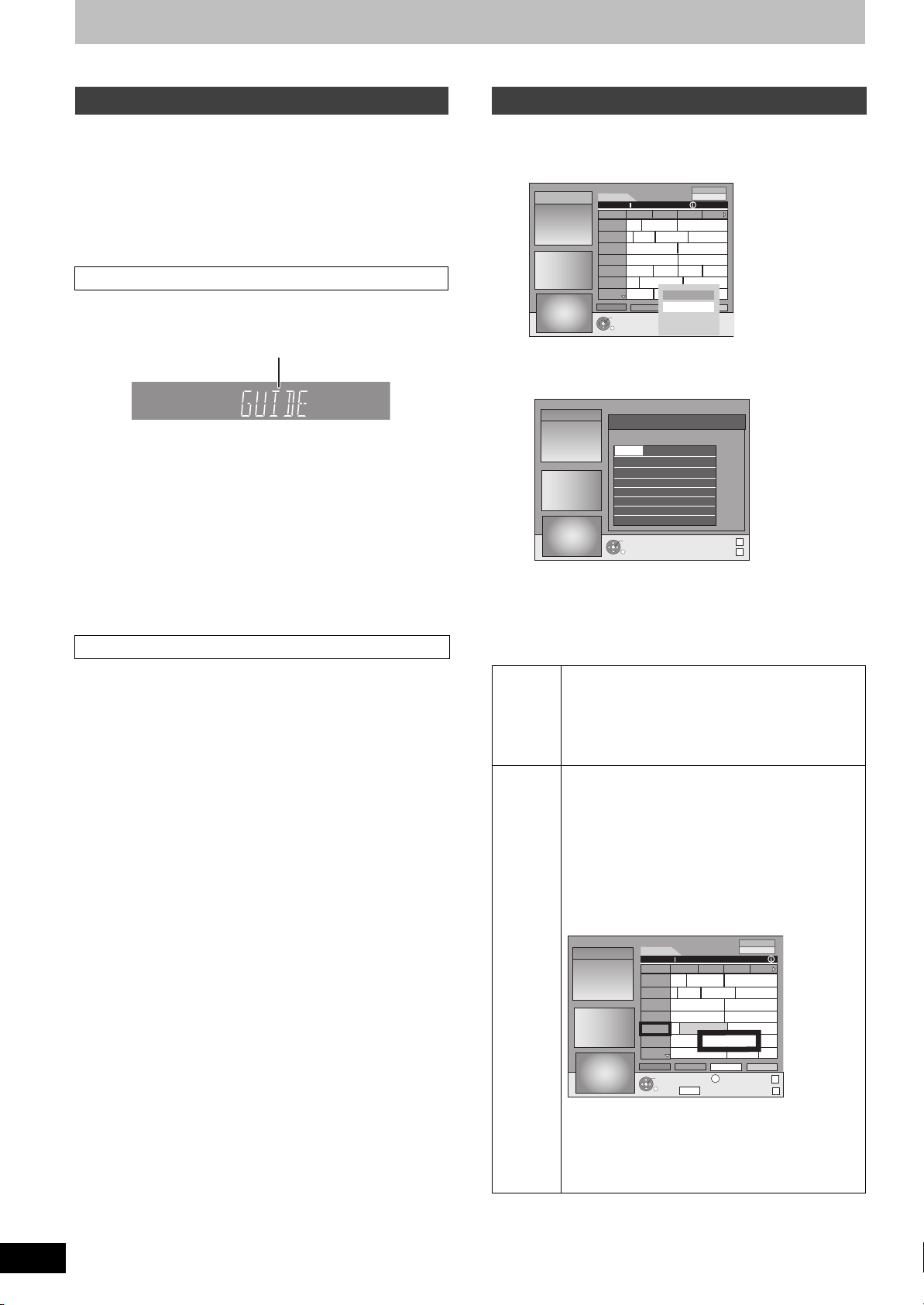
GUIDE Plus+ Systemeinstellungen
REC
O
O
O
O
Siehe Bedienelemente auf Seite 20.
RQT8882
22
Herunterladen von GUIDE Plus+ Daten
Die GUIDE Plus+ Daten werden vom Host-Kanal (Fernsehsender,
der die Programmliste überträgt) mehrmals täglich gesendet. Eine
Übertragung findet jeweils um 2:50 Uhr statt.
Der komplette Datendownload dauert ungefähr 2 Stunden.
Es gibt zwei Möglichkeiten, GUIDE Plus+ Daten herunterzuladen.
– Automatisch bei ausgeschaltetem Gerät
– Manuell über die Option “Daten erneuern” im Menü “Setup”
Automatisches Herunterladen der Daten
≥Die GUIDE Plus+ Daten werden automatisch heruntergeladen,
wenn das Gerät ausgeschaltet ist.
Während des Downloads wird im
Geräte-Display “GUIDE” angezeigt.
DCCH BS
DUB
MPEG4 D .MIX
Link
HDD
DVD
SD
REC
REC
PLAY
PLAY
PC
EXT
Wenn Sie das Gerät während der Anzeige von “GUIDE”
einschalten, wird die Aktualisierung der Daten unterbrochen.
≥Wenn sich der GUIDE Plus+ Datendownload um 2:50 Uhr und die
Timer-Aufnahme überschneiden, können Sie die Priorität
festlegen.
Um sicherzustellen, dass die GUIDE Plus+ Daten heruntergeladen
werden, können Sie Timer-Aufnahmen während der
Datenübertragung deaktivieren. (➡ 23, linke Spalte, Nacht
Download)
Manuelles Herunterladen der Daten
Sie können die Daten zum Übertragungszeitpunkt manuell über die
Option “Daten erneuern” im Menü “Setup” herunterladen (➡ 23).
[Hinweis]
≥Ja nach dem Zeitpunkt, wann Sie diese Einheit einrichten, kann es
eventuell einen Tag dauern, bis Sie die Liste der
Fernsehprogramme anzeigen können.
≥Die in der TV-Programmliste angezeigten Sender richten sich nach
den geografischen Regionen.
≥Ein Sender, der in Ihrer Region nicht registriert ist, wird selbst dann
nicht in der TV-Programmliste angezeigt, wenn sein Signal
empfangen wird.
≥Wenn Sie die Programmliste heruntergeladen haben, müssen Sie
die Daten regelmäßig abrufen, um die Programmliste zu
aktualisieren und zu pflegen.
≥Ziehen Sie während des Downloads nicht das Netzkabel ab.
≥Die Festplatte dreht sich während des Downloads und verursacht
Betriebsgeräusche.
NET
SP
LP
EP
-
DVD
-
RWRAM
+
VR
SDPC
AVCD
Bearbeiten von Programmlisten
1 Drücken Sie [GUIDE].
2 Drücken Sie [OPTION].
12.1. Mi 15:05
Horizontal
12.1. Mi
16:05~17:05
Zeit:
15:00
Ta. ..
ARD
...
ZDF
Das Familiengericht
RTL
Richterin Barbara Sa...
SAT1
Detektiv
RTL2
...
VOX
Die Abschl...
PRO7
OK
RETURN
Gilmore girls
Abenteuer...
Derrick
7th Heaven
Prog. Typ
Alle
15:30 16:00 16:30
Fliege-Die Talkshow
Bianca-Wege...
Heute in ...
Das Jugendgericht
Richter Alexander...
Beyblade
Duel M...
Freunde...
Setup
Editor
Yu-...
Gilmore...
S.O.S Style & ...
3 Wählen Sie mit [3, 4] die Option
“Editor”, und drücken Sie [OK].
12.1. Mi 15:05
Name
WDR
***04
***05
ARD
ZDF
***06
OK
RETURN
Editor
Ein/Aus
Ein
Ein
Ein
Ein
Ein
Ein
Ein
Ein
Referenz
TF1
TF6
FR6
ESPRTEuros
ARD
- - - -
BBC1BBC1
ARTE
Quelle
Tun er
Tun er
Tun er
Tun er
Tun er
Tun er
Tun er
Tun er
PAGE +
4 Wählen Sie mit [3, 4] den
gewünschten “Name”, und drücken
Sie [1].
Sie können auch mit [WXCH] in der Senderliste blättern.
Ein/Aus So wählen Sie die Sender aus, die auf der
Referenz So richten Sie den passenden Referenz manuell
[Hinweis]
Änderungen an der Senderliste im Menü “Setup” (➡ 67) Ihres
Geräts bewirken, dass alle Editoreinstellungen in den
Ausgangszustand zurückversetzt werden.
Programmliste angezeigt werden.
In der GUIDE Plus+ Liste werden nur Sender mit der
Einstellung “Ein” angezeigt.
Ändern Sie mit [3, 4] die “Ein/Aus”-Einstellungen,
und drücken Sie [OK].
ein
Wenn ein Sender in der GUIDE Plus+ Liste mit der
Meldung “Keine Daten” versehen ist, wird dieser Sender
entweder nicht von den GUIDE Plus+ Daten unterstützt,
oder eine GUIDE Plus+ Referenz konnte nicht eindeutig
zugewiesen werden. (Im Referenzfeld dieses Senders
wird dann “----” angezeigt.) Stellen Sie die
entsprechende Referenz in diesem Fall manuell ein.
Sie können die Referenz auch manuell einstellen,
wenn kein Sendername erkannt wurde (z.B. ***06).
12.1. Mi 15:05
Horizontal
12.1 Mi
15:05~16:05
Zeit:
15:00
Ta. ..
ARD
...
Derrick
ZDF
Das Familiengericht
RTL
Richterin Barbara Sa...
SAT1
...
***06
PRO7
Abenteuerurlaub
MDR
-24 Std.
+24 Std.
TIMER REC
RETURN
7th Heaven
Abenteuer...
7th Heaven
GUIDE
Prog. Typ
Alle
15:30 16:00 16:30
Fliege-Die Talkshow
Bianca-Wege...
Heute in ...
Das Jugendgericht
Richter Alexander...
Gilmore...
Keine Daten
Aktuell
Prog. Typ
OPTION
GUIDE Plus+ Modus
PAGE PAGE +
...
Ändern Sie mit [3, 4] die “Referenz” einstellung des
entsprechenden Senders, und drücken Sie [OK].
[Hinweis]
Die Sendernamen in der Referenzliste können von
der Senderliste abweichen.
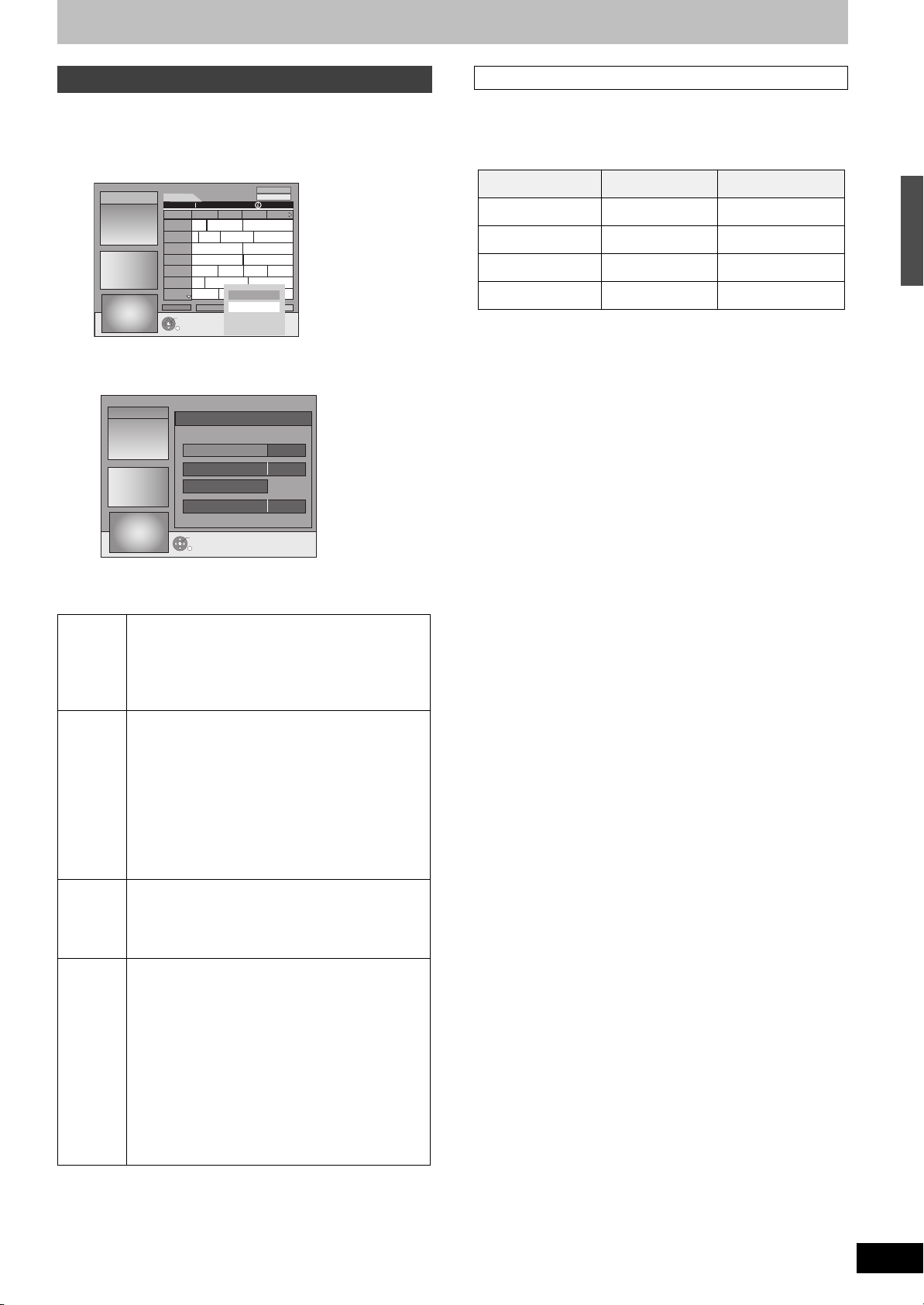
Ändern der Einstellungen
Sie können die grundlegenden Einstellungen für die GUIDE Plus+
Liste ändern.
1 Drücken Sie [GUIDE].
2 Drücken Sie [OPTION].
12.1. Mi 15:05
Horizontal
12.1. Mi
16:05~17:05
Zeit:
15:00
Ta. ..
ARD
...
ZDF
Das Familiengericht
RTL
Richterin Barbara Sa...
SAT1
Detektiv
RTL2
...
VOX
Die Abschl...
PRO7
OK
RETURN
Gilmore girls
Abenteuer...
Derrick
7th Heaven
Prog. Typ
Alle
15:30 16:00 16:30
Fliege-Die Talkshow
Bianca-Wege...
Heute in ...
Das Jugendgericht
Richter Alexander...
Beyblade
Duel M...
Freunde...
Setup
Editor
Yu-...
Gilmore...
S.O.S Style & ...
3 Wählen Sie mit [3, 4] die Option
“Setup”, und drücken Sie [OK].
12.1. Mi 15:05
Setup
Postleitzahl
Datensender
Daten erneuern
Nacht Download
XXXXX
EUROS
Ein
Host-Kanal
Nicht in jedem Land können GUIDE Plus+ Daten empfangen werden
(➡ unten).
Prüfen Sie, ob Sie den richtigen Host-Kanal eingegeben haben.
Host-Kanalliste (Ab Ende Februar 2007)
Land Host-Kanal Host-Kanalanzeige
Deutschland Eurosport EUROS
Österreich Eurosport EUROS
Italien MTV MTV
Niederlande Eurosport EUROS
≥So ändern Sie den Datensender manuell ➡ links
[Hinweis]
≥Die in der GUIDE Plus+ Liste angezeigten Kanäle hängen von den
Empfangsbedingungen vor Ort ab. Eine suboptimale
Empfangsqualität kann zu fehlenden oder unvollständigen GUIDE
Plus+ Daten führen.
GUIDE Plus+ Systemeinstellungen
OK
RETURN
4 Wählen Sie mit [3, 4] eine Position
aus, und drücken Sie [OK].
Postleitzahl
Datensender
Daten
erneuern
Nacht
Download
[Hinweis]
≥Vorhandene Informationen können durch die Änderung der
Postleitzahl oder des Datensenders verloren gehen.
≥Die Eingabe falscher Postleitzahlen oder Host-Kanäle kann zum
Empfang falscher oder keiner Daten führen.
≥Wenn Sie die Einstellungen ändern möchten, müssen Sie den
Aufnahmebereitschaftsmodus auf dem Gerät deaktivieren (➡ 33).
So geben Sie die Postleitzahl ein
Die Postleitzahl muss eingegeben werden, damit
regionale Daten empfangen werden können.
1 Wählen Sie mit [2, 1] die Option “Ja”, und
drücken Sie [OK].
2 Geben Sie mit
Ihre Postleitzahl ein, und drücken Sie
[3, 4, 2, 1]
oder den Zifferntasten
[OK]
.
So ändern Sie den Datensender manuell
Die GUIDE Plus+ Systeminformationen werden über
den Datensender übertragen. Die Einstellung “Auto”
wird empfohlen. Der Datensender wird dann
automatisch vom System eingestellt.
1 Wählen Sie den gewünschten Sender mit [3, 4]
und drücken Sie [OK].
2 Wählen Sie mit [2, 1] die Option “Ja”, und
drücken Sie [OK].
Die Einstellung des Datensenders kann einige Zeit dauern
≥
≥So prüfen Sie die Host-Kanäle Ihres Landes
➡ rechte Spalte, “Host-Kanal”
So laden Sie Daten GUIDE Plus+ manuell herunter.
Wählen Sie mit [2, 1] die Option “Ja”, und drücken
Sie [OK].
Die Aktualisierung kann ca. zwei Stunden dauern.
≥Für weitere Informationen ➡ 22, Herunterladen von
GUIDE Plus+ Daten
So wählen Sie die Priorität während der Nacht aus.
Die GUIDE Plus+ Daten werden täglich um 2:50 Uhr
heruntergeladen. Der komplette Datendownload
dauert ungefähr 2 Stunden.
Wenn sich der GUIDE Plus+ Datendownload um 2:50
Uhr und die Timer-Aufnahme überschneiden, können
Sie die Priorität festlegen.
Ein: Datendownload
Die Timer-Aufnahme wird aufgrund des Downloads
nicht gestartet, oder sie wird unterbrochen.
Aus: Timer programmieren
GUIDE Plus+-Daten werden nicht heruntergeladen.
Wenn die Aufnahme beendet ist, empfiehlt es
sich, diese Einstellung in “Ein” zu ändern.
Wählen Sie mit [2, 1] die Option “Ein” oder “Aus”,
und drücken Sie [OK].
,
.
RQT8882
23
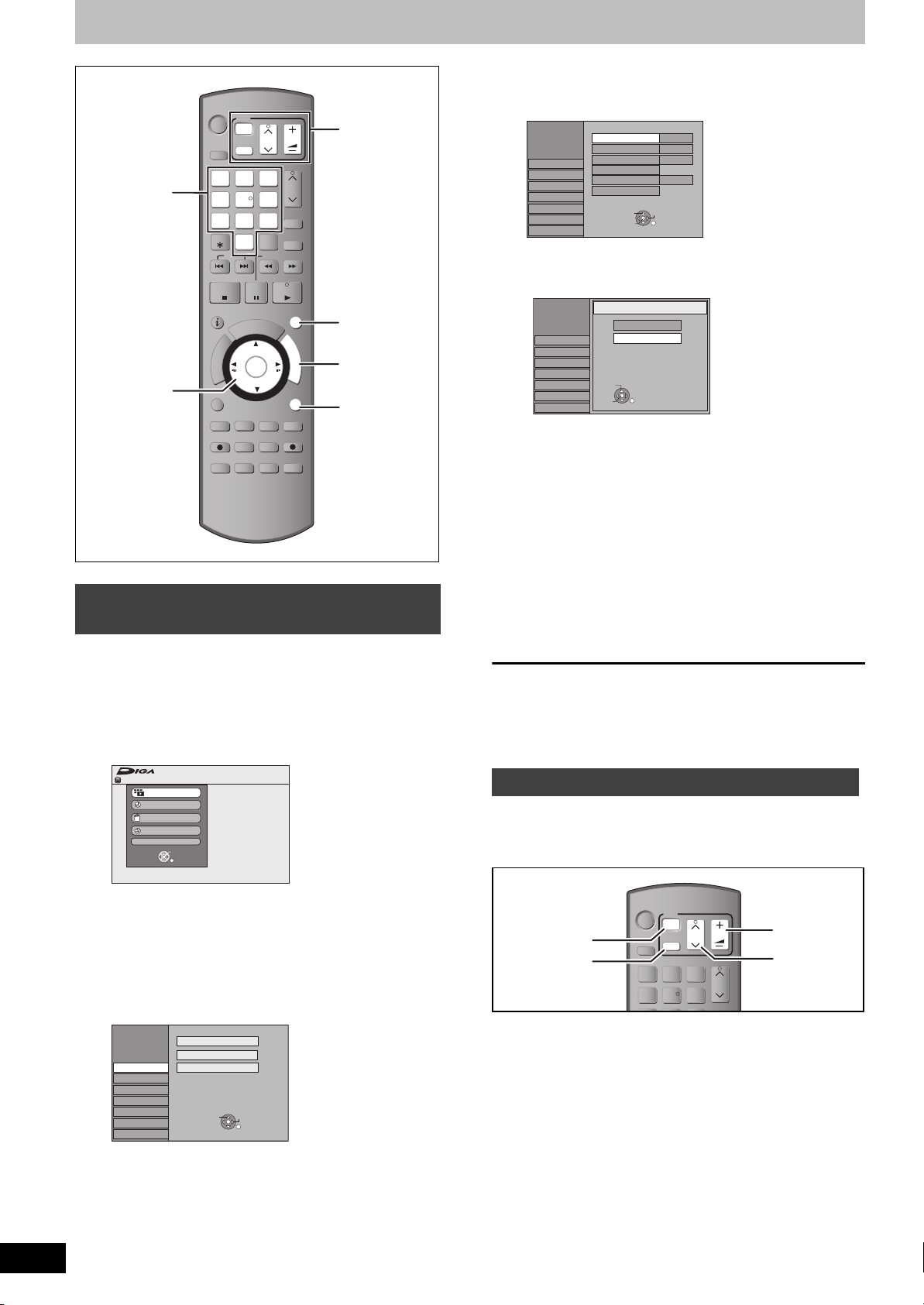
RQT8882
TIME S LIP
DISPLAY
STATUS
AUDIO
DIRECT TV REC
EXT LIN K
REC MOD E
REC
MANUAL S KIP
CREATE
CHAPTER
RETURN
PAUSE
STOP
SLOW/SEAR CH
SKIP
ShowView
CH
PAGE
CH
AV
TV
DRIVE
SELECT
CH
PAGE
CH
AV
TV
DRIVE
SELECT
24
Einrichten von Fernseher und Fernbedienung
DVD
TV
¦
Zifferntasten
,,,
OK
DRIVE
SELECT
DELETE
OPTION
AUDIO
1
7
STOP
REC
A
G
I
V
A
N
T
C
E
R
I
D
SKIP
R
O
T
REC MODE
STATUS
¦
AV
2
54
8
0
G
PAU SE
U
OK
CH
3
6
9
INPUT
SELECT
SLOW/SEARCH
D
I
E
CREATE
CHAPTER
EXT LINK
DISPLAY
VOL
PAG E
CH
ShowView
PROG/CHECK
PLAY/x1.3
EXIT
F
U
N
C
T
I
O
N
M
E
N
U
RETURN
MANUAL SKIP
DIRECT TV REC
TIME SLIP
So erhalten Sie ein progressives
Videobild
Um die Vorteile von Progressive Video genießen zu können, müssen
Sie die COMPONENT VIDEO OUT-Buchsen dieses Geräts mit
einem Progressive Scan-tauglichen LCD/Plasma-Fernseher oder
LCD-Projektor verbinden (➡ 81).
TVSteuertasten
EXIT
FUNCTION
MENU
RETURN
1 Im Stoppmodus
Drücken Sie [FUNCTION MENU].
FUNCTION MENU
HDD
Wiedergabe
Aufnahme
Löschen
Kopieren
Weit. Funktionen
OK
RETURN
2 Wählen Sie mit [3, 4] die Option
“Weit. Funktionen”, und drücken Sie
[OK].
3 Wählen Sie mit [3, 4] die Option
“Setup”, und drücken Sie [OK].
Setup
Sendertabelle
Disc
Video
Audio
Display
Anschluss
Sonstige
Ändern
Sendertabelle neu erstellen
Datenübernahme von TV
Rest
70:00 SP
SELECT
TAB
RETURN
4 Wählen Sie mit [3, 4] die Option
“Anschluss”, und drücken Sie [1].
Setup
Sendertabelle
Disc
Video
Audio
Display
Anschluss
Sonstige
TV Bildschirmformat
HDMI-Einstellungen
AV1 Ausgang (Scart)
Einstellungen AV2
SELECT
OK
16:9
AusProgressiv
PALTV System
Video
TAB
RETURN
5 Wählen Sie mit [3, 4] die Option
“Progressiv”, und drücken Sie [OK].
Setup
Sendertabelle
Disc
Video
Audio
Display
Anschluss
Sonstige
SELECT
OK
Progressiv
Ein
Aus
RETURN
6 Wählen Sie mit [3, 4] die Option
“Ein”, und drücken Sie [OK].
Ein Progressive-Signal wird ausgegeben.
[Hinweis]
≥Wenn Sie dieses Gerät an einen herkömmlichen Röhrenfernseher
oder einen Mehrnormen-Fernseher im PAL-Modus anschließen,
kann das Bild selbst bei Progressive-tauglichen Fernsehern
flimmern. Schalten Sie “Progressiv” in diesem Fall aus (➡ 45).
≥Das Bild wird nicht richtig angezeigt, wenn Sie das Gerät an einen
unkompatiblen Fernseher angeschlossen haben.
≥Von den COMPONENT VIDEO OUT-Buchsen erfolgt kein
Ausgang, wenn “AV1 Ausgang (Scart)” im Setup-Menü auf “RGB 1
(ohne Component)” oder “RGB 2 (ohne Component)” eingestellt
worden ist (➡ 65).
So kehren Sie zum vorhergehenden Bildschirm zurück
Drücken Sie [RETURN].
So schließen Sie den Bildschirm
Drücken Sie [EXIT].
Steuern des Fernsehers
Die TV-Steuertasten der Fernbedienung können Sie so
programmieren, dass Sie den Fernseher damit ein-/ausschalten,
den Eingangsmodus des Fernsehers umschalten, den Fernsehkanal
wählen und die Lautstärke einstellen können.
Ausschalten
Ein-/
des
Fernsehers
Eingangswahl
DVD
Í
DRIVE
SELECT
1
TV
Í
2
54
VOL
CH
AV
PAG E
3
CH
6
Lautstärke
Kanalwahl
1 Richten Sie die Fernbedienung auf den Fernseher.
Halten Sie [Í TV] gedrückt, und
geben Sie den Code mit den
Zifferntasten ein.
z.B.: 01: [0] ➡ [1] 10: [1] ➡ [0]
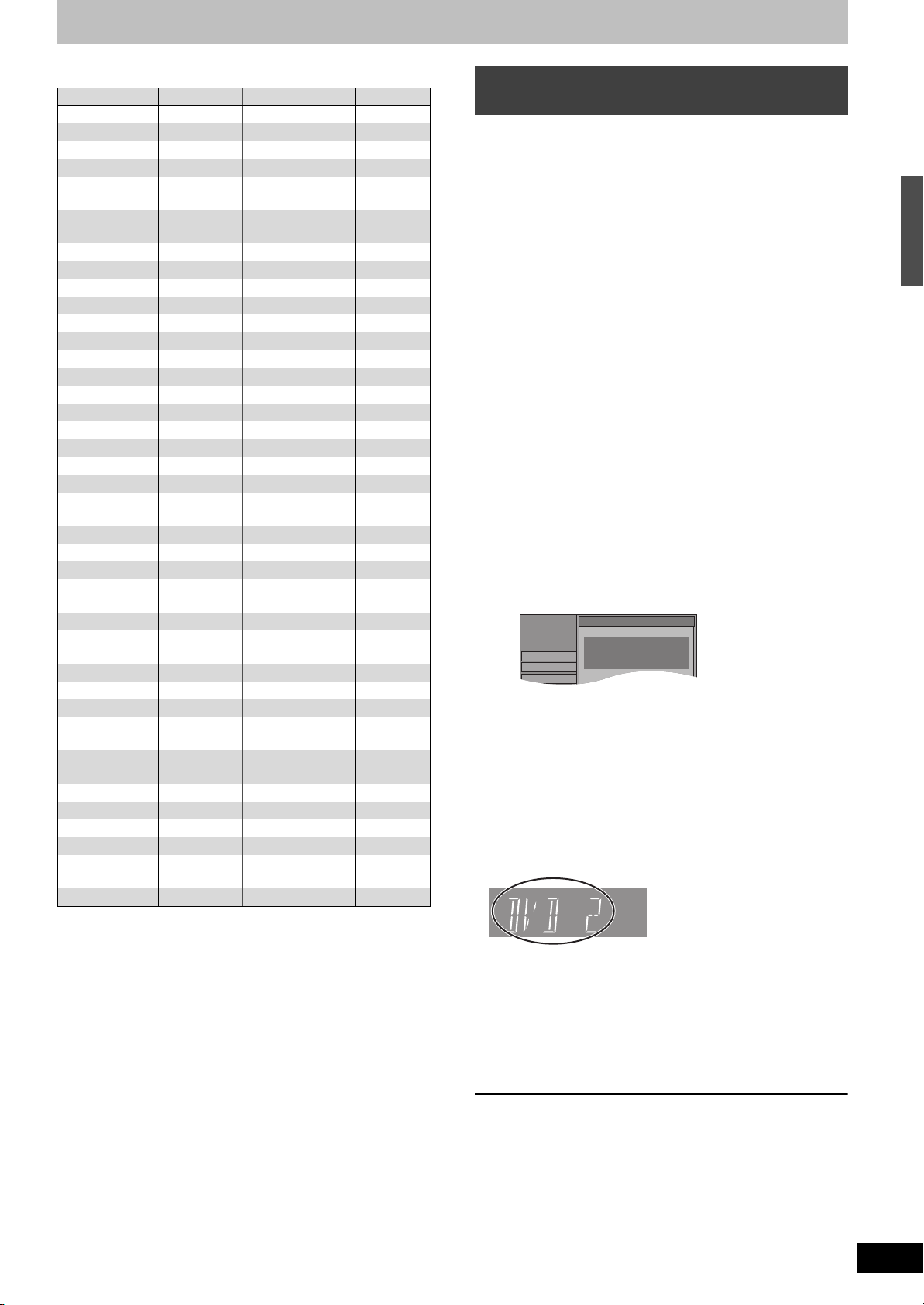
Hersteller und Code
Setup
Sendertabelle
Fernbedienung
Drücken Sie auf der Fernbedienung
gleichzeitig “±” und “OK” länger als
5 Sekunden.
Disc
Video
Marke Code Marke Code
Panasonic 01/02/03/04 METZ 05/28
AIWA 35 MITSUBISHI 05/19/20/47
AKAI 27/30 MIVAR 24
BEJING 33 NEC 36
BEKO 05/71/72/73/74NOBLEX 33
BENQ 58/59 NOKIA 25/26/27/
60/61
BP 09 NORDMENDE 10
BRANDT 10/15 OLEVIA 45
BUSH 05 ONWA 30/39/70
CENTREX 66 ORION 05
CHANGHONG 69 PEONY 46/69
CURTIS 05 PHILCO 41/48/64
DAEWOO 64/65 PHILIPS 05/06/46
DESMET 05 PHONOLA 05
DUAL 05 PIONEER 37/38
ELEMIS 05 PROVIEW 52
FERGUSON 10/34 PYE 05
FINLUX 61 RADIOLA 05
FISHER 21 SABA 10
FUJITSU 53 SALORA 26
FUNAI 63/67 SAMSUNG 32/42/43/
65/68
GOLDSTAR 05/50/51 SANSUI 05
GOODMANS 05 SANYO 21/54/55/56
GRADIENTE 36 SCHNEIDER 05/29/30
GRUNDIG 09 SEG 05/69/75/
76/77/78
HIKONA 52 SELECO 05/25
HITACHI 05/22/23/40/41SHARP 18
Wenn andere Panasonic-Geräte auf die
Fernbedienung ansprechen
Wenn mehrere Panasonic-Geräte dicht beieinander stehen, ändern
Sie den Fernsteuerungscode am DVD-Recorder und an der
Fernbedienung. (Die Codes müssen identisch sein.)
Im Normalfall verwenden Sie den werksseitig voreingestellten Code
“DVD 1”.
1 Im Stoppmodus
Drücken Sie [FUNCTION MENU].
2 Wählen Sie mit [3, 4] die Option
“Weit. Funktionen”, und drücken Sie
[OK].
3 Wählen Sie mit [3, 4] die Option
“Setup”, und drücken Sie [OK].
4 Wählen Sie mit [3, 4] die Option
“Sonstige”, und drücken Sie [1].
5 Wählen Sie mit [3, 4] die Option
“Fernbedienung”, und drücken Sie
[OK].
6 Wählen Sie mit [3, 4] den Code
(“DVD 1”, “DVD 2” oder “DVD 3”), und
drücken Sie [OK].
Einrichten von Fernseher und Fernbedienung
INNO HIT 05 SIEMENS 09
IRRADIO 30 SINUDYNE 05
ITT 25 SONY 08
JINGXING 49 TCL 31/33/66/
JVC 17/30/39/70 TELEFUNKEN 10/11/12/
KDS 52 TEVION 52
KOLIN 45 TEX ONDA 52
KONKA 62 THOMSON 10/15/44
LG 05/50/51 TOSHIBA 16/57
LOEWE 07/46 WHITE
WESTINGHOUSE
MAG 52 YAM A HA 18/41
67/69
13/14
05
2 Testen Sie die Fernbedienung, indem
Sie das Fernsehgerät einschalten und
die Kanäle umschalten.
≥Wiederholen Sie den Vorgang, bis Sie den Code finden, der
eine korrekte Bedienung ermöglicht.
≥Falls die Marke Ihres Fernsehgeräts nicht aufgelistet ist oder
Sie den Fernseher mit dem angegebenen Code nicht
steuern können, dann ist diese Fernbedienung nicht mit
Ihrem Fernsehgerät kompatibel.
[Hinweis]
≥Wenn für Ihre Fernsehermarke mehrere Codes aufgeführt sind,
wählen Sie den Code, der ein korrektes Steuern ermöglicht.
So ändern Sie den Code auf der Fernbedienung
7 Halten Sie die Taste [OK] gedrückt
und drücken Sie die Zifferntaste ([1],
[2] oder [3]) mindestens 5 Sekunden.
8 Drücken Sie [OK].
∫ Wenn folgende Anzeige im Display des Geräts
erscheint
Fernbedienungscode des Geräts
Stellen Sie an der Fernbedienung denselben Code ein wie am Gerät
(➡ Schritt 7).
[Hinweis]
Wenn Sie “Daten löschen” im Menü “Setup” ausführen, wird das
Gerät auf den Code “DVD 1” zurückgesetzt. Ändern Sie den
Fernsteuerungscode in 1 (➡ Schritt 7).
So kehren Sie zum vorhergehenden Bildschirm zurück
Drücken Sie [RETURN].
So schließen Sie den Bildschirm
Drücken Sie [EXIT].
RQT8882
25
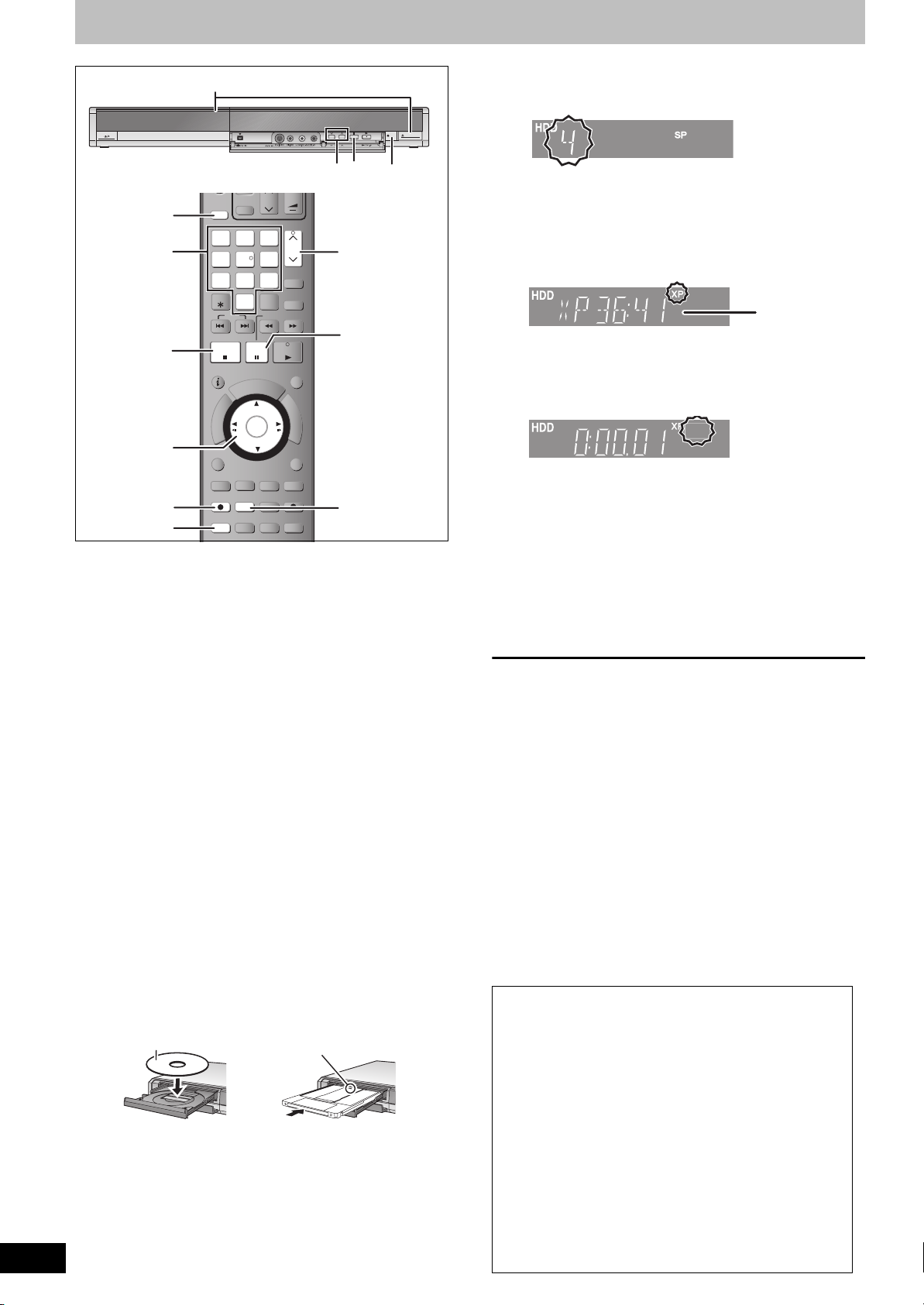
Aufnehmen von Fernsehprogrammen
TIME SL IP
DISPLAY
STATUS
AUDIO
DIRECT TV REC
EXT LIN K
REC MOD E
REC
MANUAL S KIP
CREATE
CHAPTER
RETURN
PAUSE
STOP
SLOW/SEAR CH
SKIP
ShowView
CH
PAGE
CH
AV
TV
DRIVE
SELECT
RQT8882
26
2
OPEN/CLOSE
REC
1
Zifferntasten
DVD
Í
DRIVE
SELECT
1
7
DELETE
SKIP
TV
Í
2
54
8
0
AV
CH
3
6
ShowView
9
PROG/CHECK
INPUT
SELECT
SLOW/SEARCH
VOL
PAG E
CH
3
∫
5
3
;
PAU SE
D
I
U
E
G
OK
CREATE
CHAPTER
EXT LINK
REC MODE
DISPLAY
STATUS
PLAY/x1.3
EXIT
F
U
N
C
T
I
O
U
RETURN
MANUAL SKIP
DIRECT TV REC
TIME SLIP
N
M
E
N
4
3,4,2,1
OK
AUDIO
∫
5
STOP
G
I
V
A
N
T
C
E
R
I
D
OPTION
REC
AUDIO
R
O
T
A
Siehe auch “Wichtige Hinweise zur Aufnahme” (➡ 8).
Je nach dem Typ der Disc, die für die Aufnahme verwendet wurde,
oder dem Typ der Sendung können Beschränkungen in Bezug auf
den aufzunehmenden Titel gelten.
Sie können nicht kontinuierlich über beide Seiten einer doppelseitigen
≥[RAM]
Disc aufnehmen. Sie müssen die Disc entnehmen und umdrehen.
≥[+RW] Mit Hilfe von “Top Menu erstellen” können Sie ein
Hauptmenü erstellen (➡ 60). Durch Aufnahme oder Editierung der
Disc wird das Menü unter Umständen gelöscht. Erstellen Sie das
Menü in einem derartigen Fall noch einmal neu.
[HDD]
≥Sie können bis zu 500 Titel auf der Festplatte aufzeichnen. (Bei
langem durchgehendem Aufnehmen erfolgt nach jeweils acht
Stunden eine Titelunterteilung.)
[RAM] [-R] [-RW‹V›]
≥Sie können bis zu 99 Titel auf einer Disc aufzeichnen.
[+R] [+RW]
≥Sie können bis zu 49 Titel auf einer Disc aufzeichnen.
Vorbereitung
≥Schalten Sie den Fernseher ein, und wählen Sie je nach
Anschlussart den richtigen Videoeingang.
≥Schalten Sie das Gerät ein.
1
Drücken Sie
[DRIVE SELECT]
, um die
Festplatte oder das DVD-Laufwerk auszuwählen.
Die Festplatten- oder DVD-Anzeige leuchtet auf dem Display des Gerätes auf.
2 Wenn das DVD-Laufwerk gewählt wurde
Drücken Sie [<
die Lade auszufahren und eine Disc einzulegen.
≥Drücken Sie die Taste erneut, um die Lade zu schließen.
≥Bei einer 8-cm-DVD-RAM oder 8-cm-DVD-R muss die Disc
Automatische Laufwerkwahl-Funktion
[RAM] [Nur für Discs, deren Überschreibschutzlasche auf der
Cartridge auf “PROTECT” gestellt ist. (➡ 58, Löschschutz der
Cartridge)]
[DVD-V] [VCD] [CD]
≥Wenn das Gerät auf die Festplatte aufnimmt oder in den
≥Beim Auswerfen einer Disc und Schließen des Disc-Faches,
aus der Cartridge herausgenommen werden.
Mit Etikett nach oben
einlegen.
Stoppmodus gesetzt wird, schaltet es beim Einsetzen einer
Disc automatisch zum DVD-Laufwerk um.
wird automatisch das Festplatten-Laufwerk ausgewählt.
OPEN/CLOSE]
am Gerät, um
∫ Disc mit Cartridge
Mit dem Etikett nach oben und
dem Pfeil nach innen einlegen.
Vollständig einlegen.
3 Drücken Sie [WXCH], um den Kanal
zu wählen.
RECREC
So wählen Sie den Kanal mit den Zifferntasten:
z.B.: 5: [0] ➡ [5]
15: [1] ➡ [5]
4 Drücken Sie [REC MODE], um den
Aufnahmemodus (XP, SP, LP oder EP)
zu wählen.
RECREC
≥So zeichnen Sie Ton mit LPCM auf (nur XP-Modus):
Stellen Sie “Audiomodus für XP-Aufnahme” im Menü
“Setup” auf “LPCM” (➡ 64).
Restzeit der Disc
5 Drücken Sie [¥ REC], um die
Aufnahme zu starten.
REC
Die Aufnahme erfolgt auf eine freie Stelle der Festplatte oder
Disc. Es werden keine Daten überschrieben.
≥Kanal und Aufnahmemodus können während der Aufnahme
nicht geändert werden.
≥Eine Aufnahme ist möglich, während sich das Gerät in
Timer-Aufnahme-Betriebsbereitschaft befindet. Wenn
allerdings die Startzeit für die Timer-Aufnahme erreicht ist,
wird jede zu diesem Zeitpunkt stattfindende Aufnahme
abgebrochen und die Timer-Aufnahme beginnt.
≥[HDD] [RAM] Wenn die Option “Aufn. für High-Speed-
Kopieren” deaktiviert wurde (“Aus”) (➡ 63) können Sie den
Empfangston während der Aufnahme durch Drücken von
[AUDIO] umschalten. (Auf den aufgenommenen Ton hat
dies keinen Einfluss.)
∫ So unterbrechen Sie die Aufnahme
Drücken Sie [;].
Drücken Sie die Taste erneut, um die Aufnahme fortzusetzen.
Wahlweise können Sie die Aufnahme auch durch Drücken von
[¥ REC] fortsetzen.
(Der Titel wird nicht unterteilt.)
∫ So stoppen Sie die Aufnahme
Drücken Sie [∫].
≥Das Segment vom Anfangs- bis zum Endpunkt der Aufnahme wird
als ein Titel bezeichnet.
≥[-R] [-RW‹V›] [+R] [+RW] Nach dem Ende der Aufnahme benötigt das
Gerät etwa 30 Sekunden, um Aufnahmeverwaltungsdaten
aufzuzeichnen.
Um DVD-R’s, DVD-RW’s (DVD-Video-Format) und +R’s
(aufgenommen mit diesem Gerät) auf anderen DVD-Playern
abzuspielen, müssen diese finalisiert werden (➡ 60).
Wenn ein Sender Videotext ausstrahlt
Das Gerät zeichnet automatisch den Namen des Programms und
des Senders auf, sofern die TEXT Seite richtig eingestellt ist (➡ 67).
[Hinweis]
Es kann einige Zeit (bis zu 30 Minuten) dauern, bis der Name empfangen
wird. In manchen Fällen kann der Empfang auch ohne Erfolg bleiben.
Schnellstart (➡ 66)
Schnelles Starten der Aufnahme und Abrufen der EPGAnzeige in nur einer Sekunde
(Beim Anschluss an einen Fernseher über 21-polige Scart-,
Component Video-, Video- oder S Video-Buchsen)
Nach dem Einschalten und Drücken der Taste REC dauert es
ca. eine Sekunde bis zum Aufnahmebeginn auf DVD-RAM und
Festplatte. Wenn Sie die Taste GUIDE bei ausgeschaltetem
Gerät drücken, wird der elektronische Programmführer (EPG)
innerhalb einer Sekunde angezeigt. (Schnellstartmodus)
≥Im Lieferzustand ist “Schnellstart” auf “Ein” eingestellt.
≥Je nach dem Typ des Fernsehers oder der für den Anschluss
verwendeten Buchse kann es eine gewisse Zeit dauern, bis
der Bildschirm angezeigt wird.
[Hinweis]
Das Starten kann bis zu einer Minute dauern, wenn:
– Sie die Wiedergabe oder Aufnahme auf einer anderen Disc
als einer DVD-RAM starten.
– Sie andere Vorgänge ausführen möchten.
– die Uhr nicht eingestellt wurde.
